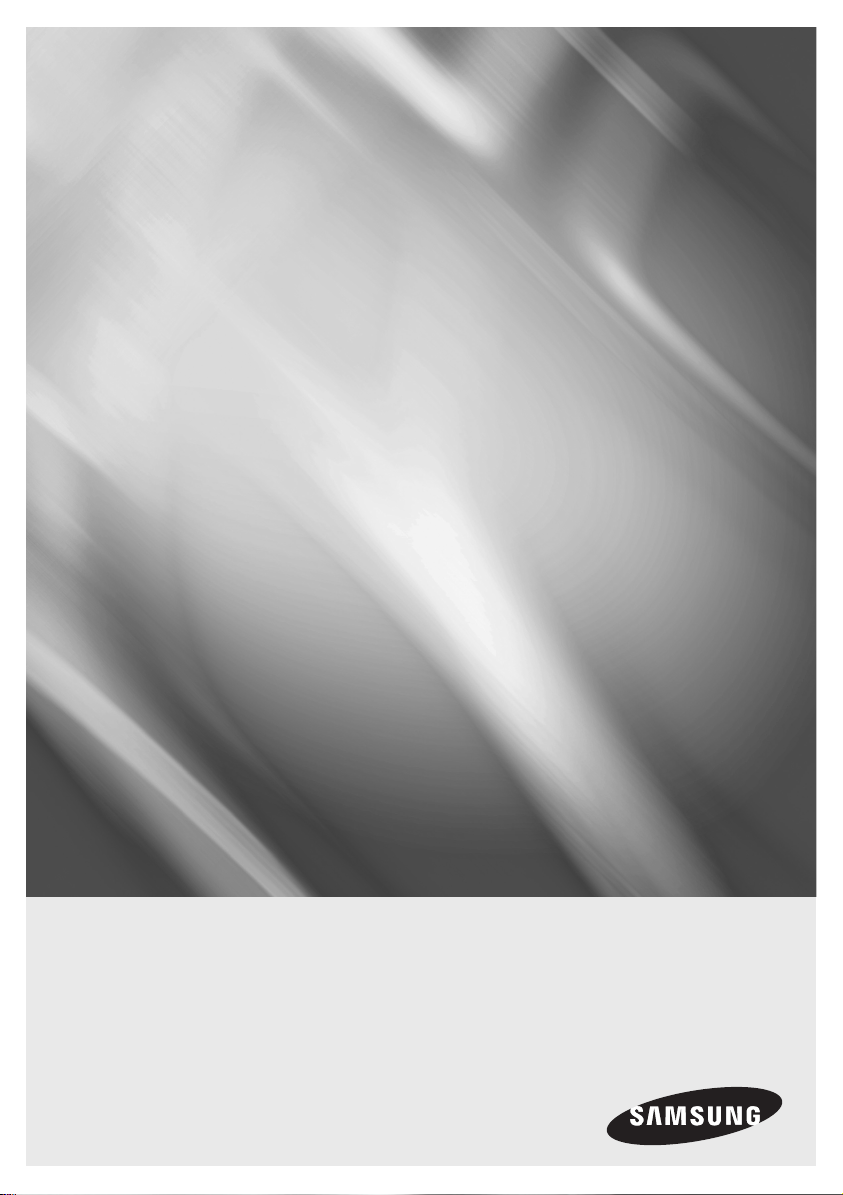
BD-P3600
Lettore di dischi Blu-ray
manuale utente
immaginare le possibilità
Grazie per avere acquistato questo prodotto Samsung.
Per ricevere un servizio più completo,
registrare il prodotto sul sito
www.samsung.com/register
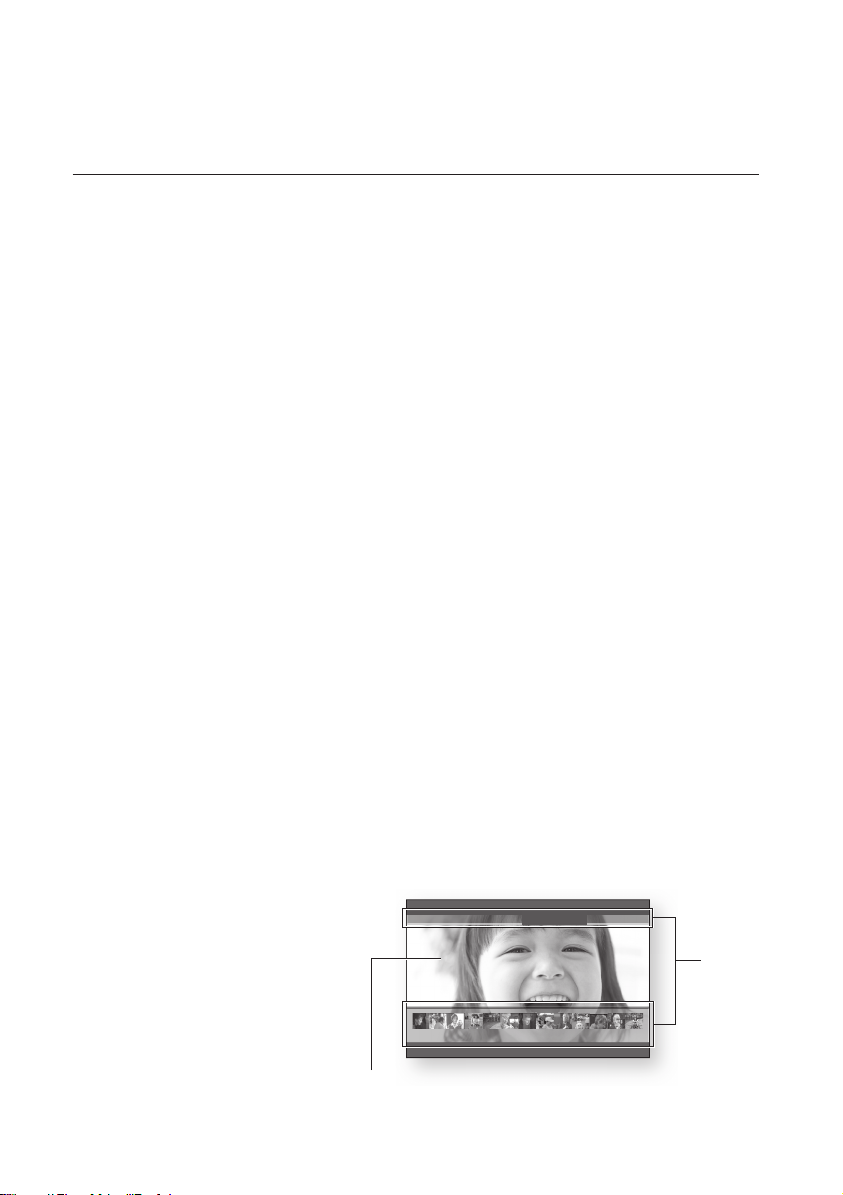
2_ caratteristiche principali
caratteristiche principali del
lettore di dischi blu-ray
Funzioni del lettore
Supporta vari tipi di dischi
Dischi Blu-ray (BD-ROM, BD-RE, BD-R), DVD Video e DVD-RW/-R (solo modo V e fi nalizzati) e CD audio.
•
Contenuto di CD-RW/CD-R, DVD-RW/-R e memoria fl ash USB come fi le MP3, JPEG, DivX, MKV e MP4.
•
HDMI (High Defi nition Multimedia Interface)
HDMI riduce i disturbi dell'immagine trasmettendo un segnale digitale audio/video puro dal lettore al televisore.
DivX
DivX® è un formato video digitale creato da DivX, Inc. Questo lettore è un dispositivo certifi cato uffi cialmente DivX
che riproduce video DivX con risoluzioni HD.
Caratteristiche dei dischi Blu-ray
I dischi Blu-ray supportano i video HD di massima qualità disponibili in commercio - Ampia capacità signifi ca
assenza di compromessi nella qualità video. Un disco Blu-ray ha inoltre le stesse dimensioni e lo stesso aspetto di
un DVD.
* Le funzioni dei dischi Blu-ray descritte dipendono dal disco e sono variabili.
Anche l'aspetto e la navigazione delle funzioni variano da disco a disco.
Non tutti i dischi presentano le funzioni descritte di seguito.
Caratteristiche video di spicco
Il formato BD-ROM supporta tre codec video altamente avanzati: AVC, VC-1 e MPEG-2.
Sono inoltre disponibili le seguenti risoluzioni video HD:
1920 x 1080 Alta defi nizione
•
1280 x 720 Alta defi nizione
•
Per una riproduzione ad alta defi nizione
Per visualizzare contenuti ad alta defi nizione su dischi Blu-ray, è necessario un televisore ad alta defi nizione.
Per visualizzare contenuti ad alta defi nizione, alcuni dischi possono richiedere l'utilizzo dell'HDMI OUT del lettore.
La capacità di visualizzare i contenuti ad alta defi nizione dei dischi Blu-ray può essere limitata a seconda della
risoluzione del televisore.
Piani grafi ci
Nella parte superiore dello strato video HD
sono disponibili due strati video singoli con
risoluzione HD completa (1920x1080).
Uno strato serve per la grafi ca collegata al
video (come i sottotitoli), mentre l'altro serve
per gli elementi interattivi (come i tasti o i
menu). Entrambi gli strati offrono vari effetti
wipe, di dissolvenza e di scorrimento.
PLAY MOVIE LANGUAGES SCENE SELECTIONS PREVIEWS
Piani
grafi ci
▼
3 4 5 6 7 8 9 10 11 12 13 14 15
Video HD
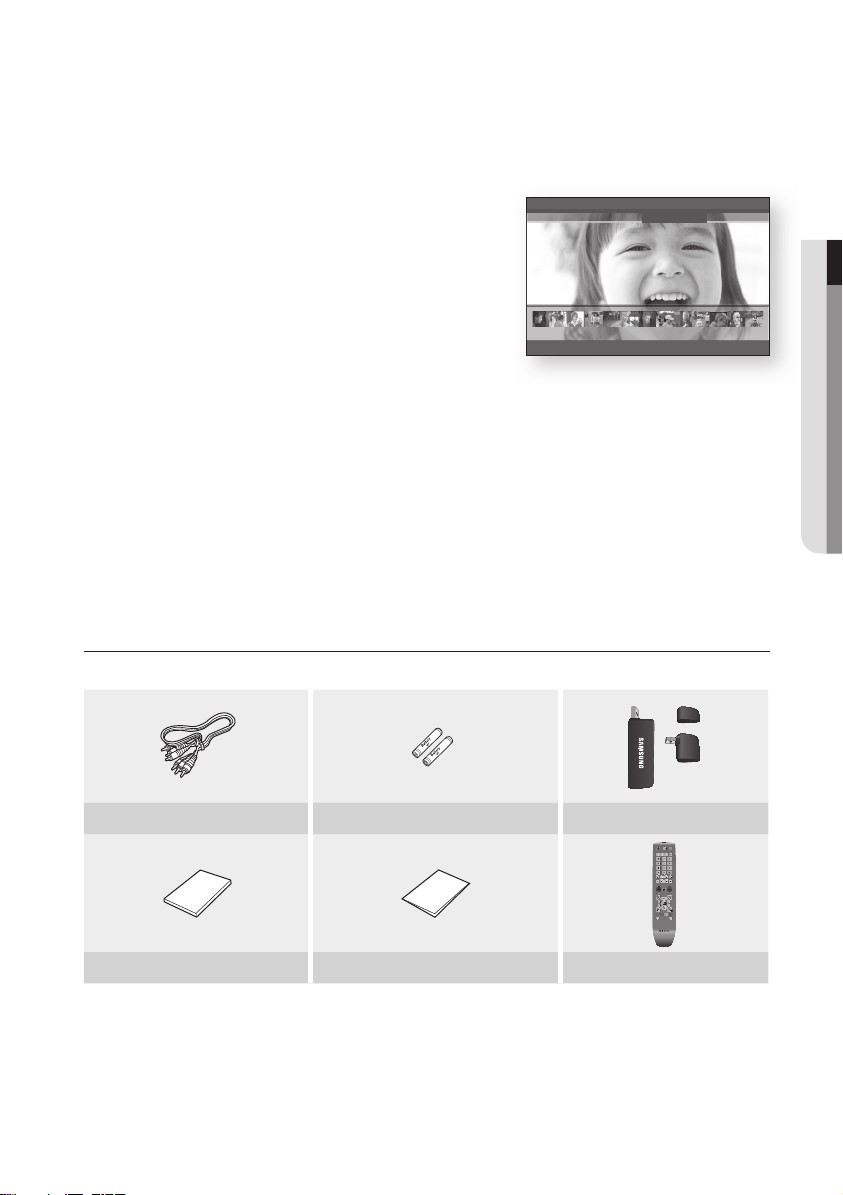
Italiano _3
● CARATTERISTICHE PRINCIPALI
Grafi ca dei menu
A-B
0
1 2 3
7 8 9
4 5 6
RETURN
POWER
OPEN/CLOSE
AUDIO SUBTITLE REPEAT REPEAT
CANCEL
TV SOURCE
STOP PLAY
BONUSVIEW PAUSE
TV MUTE
ENTER
POPUP MENUDISC MENU
TITLE MENU
A B C D
MENU
EXIT
INFO
TV VOL TV CH
TV
POWER
AK59-00104K
Supporta elementi grafi ci e animazione con piena risoluzione a colori, superando ampiamente le prestazioni dei
normali video DVD. A differenza del DVD, è possibile accedere ai menu durante la riproduzione video.
Suoni associati ai menu
Evidenziando o selezionando un'opzione di menu su un disco, si possono sentire suoni come il "clic" di un tasto o
una voce fuori campo che spiega l'opzione di menu selezionata.
Menu multipagina/popup
A differenza del DVD-Video, la riproduzione non viene interrotta ogni
PLAY MOVIE LANGUAGES SCENE SELECTIONS PREVIEWS
volta che si accede a una nuova schermata. Dato che i dischi Blu-ray
consentono di precaricare i dati dal disco senza interrompere la
riproduzione, è possibile che un menu sia costituito da più pagine.
È possibile sfogliare le pagine di menu o selezionare percorsi di menu
diversi, mentre la riproduzione audio e video continua sullo sfondo.
Interattività
▼
3 4 5 6 7 8 9 10 11 12 13 14 15
Alcuni dischi Blu-ray possono contenere menu animati e giochi.
Visualizzazione di presentazioni
Con i dischi Blu-ray è possibile visualizzare fotografi e durante la riproduzione dell'audio.
Sottotitoli
A seconda del contenuto del disco Blu-ray è possibile selezionare vari stili, dimensioni e colori per i caratteri dei
sottotitoli, a cui è inoltre possibile applicare animazioni ed effetti di scorrimento o di dissolvenza.
BD-LIVE
È possibile utilizzare un disco Blu-ray che supporta BD-LIVE attraverso una connessione di rete per godere dei
diversi contenuti forniti dal costruttore del disco.
YouTube
Questo lettore di dischi Blu-ray consente di guardare video on-demand da YouTube attraverso una connessione di
rete.
ACCESORI FORNITI
Di seguito sono rappresentati gli accessori forniti.
Cavo Composite (Video), Audio L/R Batterie per il telecomando (tipo AAA)
Adattatore LAN wireless e Gender Changer
Manuale utente Guida rapida Telecomando
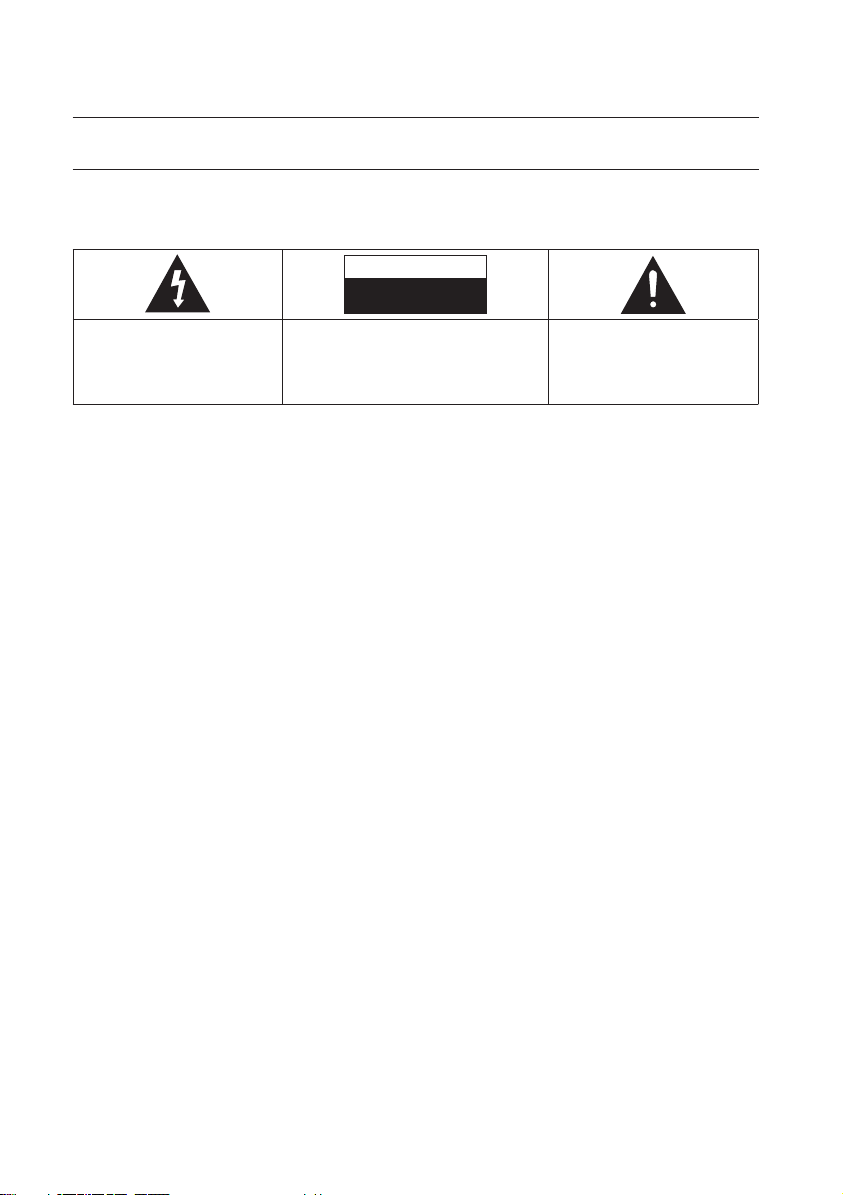
informazioni sulla sicurezza
ATTENZIONE
PER RIDURRE IL RISCHIO DI SCOSSE ELETTRICHE, NON RIMUOVERE IL COPERCHIO (O IL PANNELLO
POSTERIORE). ALL'INTERNO NON È PRESENTE ALCUNA PARTE RIPARABILE DALL'UTENTE. RIVOLGERSI AL
PERSONALE DI ASSISTENZA QUALIFICATO.
ATTENZIONE
NON APRIRE: RISCHIO DI
SCOSSE ELETTRICHE
Questo simbolo indica una “tensione
pericolosa” all'interno del prodotto, che
può causare il rischio di scosse elettriche
o lesioni personali.
Non installare l'apparecchio in uno spazio ristretto, ad esempio una libreria o un luogo analogo.
AVVERTENZA :
ATTENZIONE :
ATTENZIONE
IL PRODOTTO UTILIZZA UN LASER. L'USO DI COMANDI, REGOLAZIONI O PROCEDURE DIVERSI DA QUELLI
SPECIFICATI IN QUESTO MANUALE PUÒ CAUSARE L'ESPOSIZIONE A RADIAZIONI PERICOLOSE.
NON APRIRE I COPERCHI E NON EFFETTUARE RIPARAZIONI PERSONALMENTE. RIVOLGERSI AL
PERSONALE DI ASSISTENZA QUALIFICATO.
Per evitare danni che potrebbero provocare incendi o scosse elettriche, non esporre
l'apparecchiatura alla pioggia o all'umidità.
IL LETTORE DI DISCHI BLU-RAY USA UN RAGGIO LASER INVISIBILE CHE, SE DIRETTO, PUÒ
PROVOCARE L'ESPOSIZIONE A RADIAZIONI PERICOLOSE. UTILIZZARE IL LETTORE DI
DISCHI BLU RAY NEL MODO CORRETTO, IN BASE ALLE ISTRUZIONI.
ATTENZIONE: PER RIDURRE IL RISCHIO DI SCOSSE
ELETTRICHE, NON RIMUOVERE IL COPERCHIO (O LA
PARTE POSTERIORE): ALL'INTERNO VI SONO PARTI
NON RIPARABILI DALL'UTENTE. RIVOLGERSI AL
PERSONALE DI ASSISTENZA QUALIFICATO.
Il simbolo indica la presenza di istruzioni
importanti relative al prodotto.
Il prodotto è conforme alla norme CE se vengono utilizzati connettori e cavi schermati per collegare l'unità ad altre
apparecchiature. Per non creare interferenze elettromagnetiche con altre apparecchiature elettriche come radio e
televisori, per la connessione usare connettori e cavi schermati.
NOTA IMPORTANTE
Il conduttore isolato di corrente di questa apparecchiatura è fornito con una spina pressofusa dotata di fusibile.
Il valore del fusibile è indicato sul lato dei poli della spina. In caso di sostituzione, utilizzare un fusibile approvato
BS1362 avente la stessa potenza nominale.
Non utilizzare mai la spina senza coperchio del fusibile, se questo è rimovibile. Se occorre sostituire il coperchio del
fusibile, è necessario utilizzarne uno dello stesso colore del lato dei poli della spina. I coperchi di ricambio sono
disponibili presso i rivenditori.
Se la spina in dotazione non è adatta alle prese della propria abitazione o se il cavo non è sufficientemente lungo
per raggiungere una presa di corrente, occorre acquistare un apposito cavo di prolunga di sicurezza approvato o
rivolgersi al rivenditore per assistenza.
Tuttavia, se non vi è alternativa all'eliminazione della spina, rimuovere il fusibile e smaltire la spina in modo sicuro. Non
collegare la spina a una presa qualora il cavo presenti parti scoperte poiché ciò può causare rischi di scosse elettriche.
Per scollegare l'apparecchio dalla rete è necessario estrarre la spina dalla presa: pertanto la spina dev'essere
facilmente accessibile.
4_ informazioni sulla sicurezza
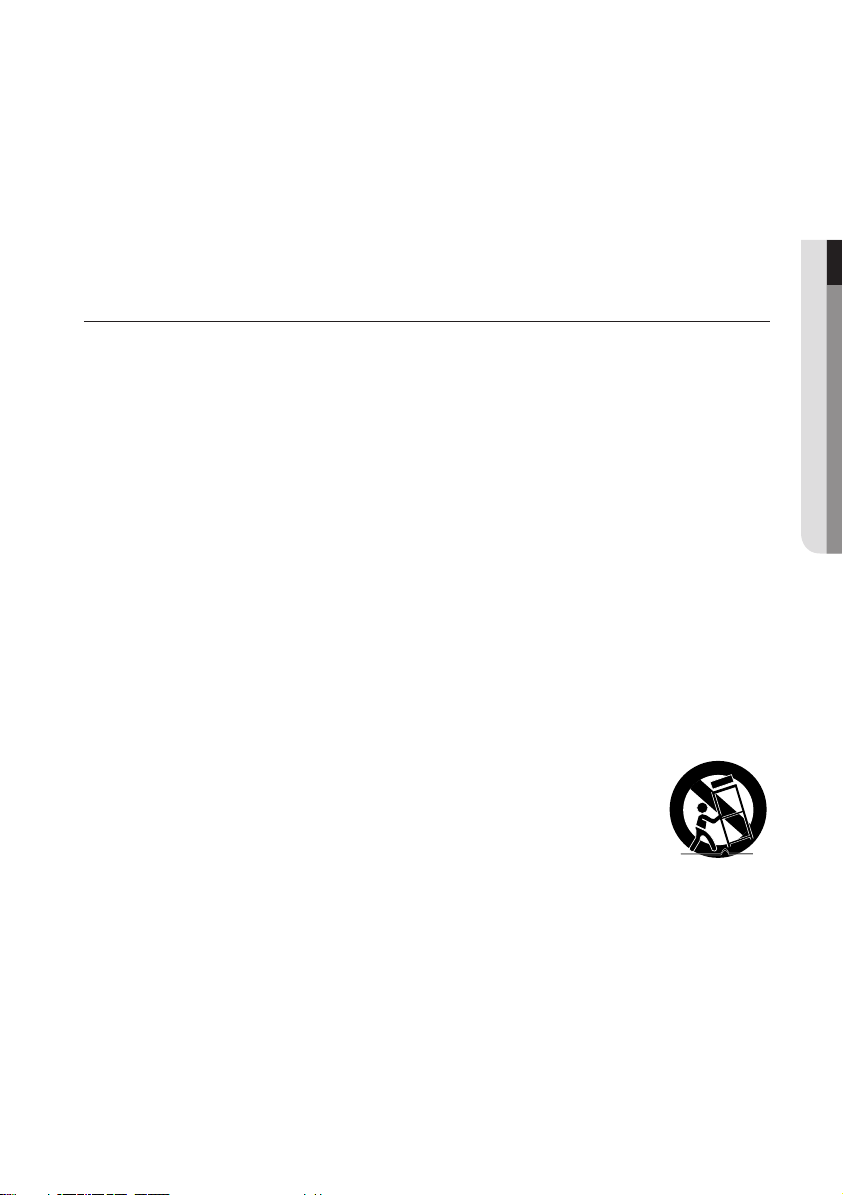
L'unità di prodotto accompagnata da questo manuale utente è concessa in licenza in base a determinati diritti di
proprietà intellettuale di determinate terze parti. Questa licenza è limitata a un uso privato e non commerciale da
parte degli utenti finali per i contenuti concessi in licenza.
Non è concesso nessun diritto per l'uso commerciale.
La licenza non copre alcuna unità di prodotto oltre a quella specificata e non si estende ad alcuna unità di prodotto
o processo, non concessi in licenza conformemente alle norme ISO/IEC 11172-3 o ISO/IEC 13818-3, utilizzati o
venduti insieme a questa unità di prodotto. La licenza copre unicamente l'uso di questa unità di prodotto per
codificare e/o decodificare file audio conformemente a ISO/IEC 11172-3 o ISO/IEC 13818-3. Nessun diritto viene
garantito in base a questa licenza per caratteristiche o funzioni del prodotto non conformi a ISO/IEC 11172-3 o
ISO/IEC 13818-3.
PRECAUZIONI
Importanti istruzioni per la sicurezza
Prima di utilizzare l'unità, leggere attentamente le seguenti istruzioni per l'uso. Seguire tutte le istruzioni per la
sicurezza elencate di seguito. Conservare le istruzioni per l'uso per riferimento futuro.
Leggere queste istruzioni.
1)
Conservare le istruzioni.
2)
Osservare tutte le avvertenze.
3)
Seguire tutte le istruzioni.
4)
Non utilizzare questo lettore vicino all'acqua.
5)
Pulire solo con un panno asciutto.
6)
Non ostruire le aperture di ventilazione ed eseguire l'installazione secondo le istruzioni del costruttore.
7)
Non installare vicino a fonti di calore come caloriferi, fonti di calore o altri apparecchi (compresi amplificatori)
8)
che generino calore.
La spina, polarizzata o dotata di messa a terra, è importante per garantire la sicurezza. Una spina polarizzata
9)
ha un polo di dimensioni maggiori dell’altro. Una spina dotata di messa a terra ha due poli normali e un terzo
polo di messa a terra. Il terzo polo di dimensioni maggiori ha una funzione di sicurezza. Qualora la spina
usata non si inserisca correttamente nella presa, consultare un elettricista per sostituire la presa obsoleta.
Proteggere il cavo di alimentazione per evitare che venga deformato o pizzicato, specie in prossimità delle
10)
spine, delle prese e del punto in cui esce dal lettore.
Utilizzare solo supporti/accessori indicati dal costruttore.
11)
Utilizzare esclusivamente con carrelli, supporti, treppiedi, staffe o tavoli indicati dal
12)
costruttore o venduti assieme al lettore. Qualora si utilizzi un carrello, spostare il gruppo
carrello/lettore con attenzione per evitare che si ribalti provocando incidenti.
Durante forti temporali o in caso di non utilizzo per lunghi periodi di tempo, scollegare il
13)
lettore dall'alimentazione elettrica.
Per la manutenzione ricorrere a personale di assistenza qualificato. Il ricorso al servizio di assistenza è
14)
necessario qualora si verifichi qualsiasi tipo di danno, quale deterioramento del cavo o della spina di
alimentazione, versamento di liquido o cadute di oggetti all'interno del lettore, esposizione del lettore a pioggia
o umidità, funzionamento anomalo o danneggiamento da caduta accidentale.
● INFORMAZIONI SULLA SICUREZZA
Italiano _5
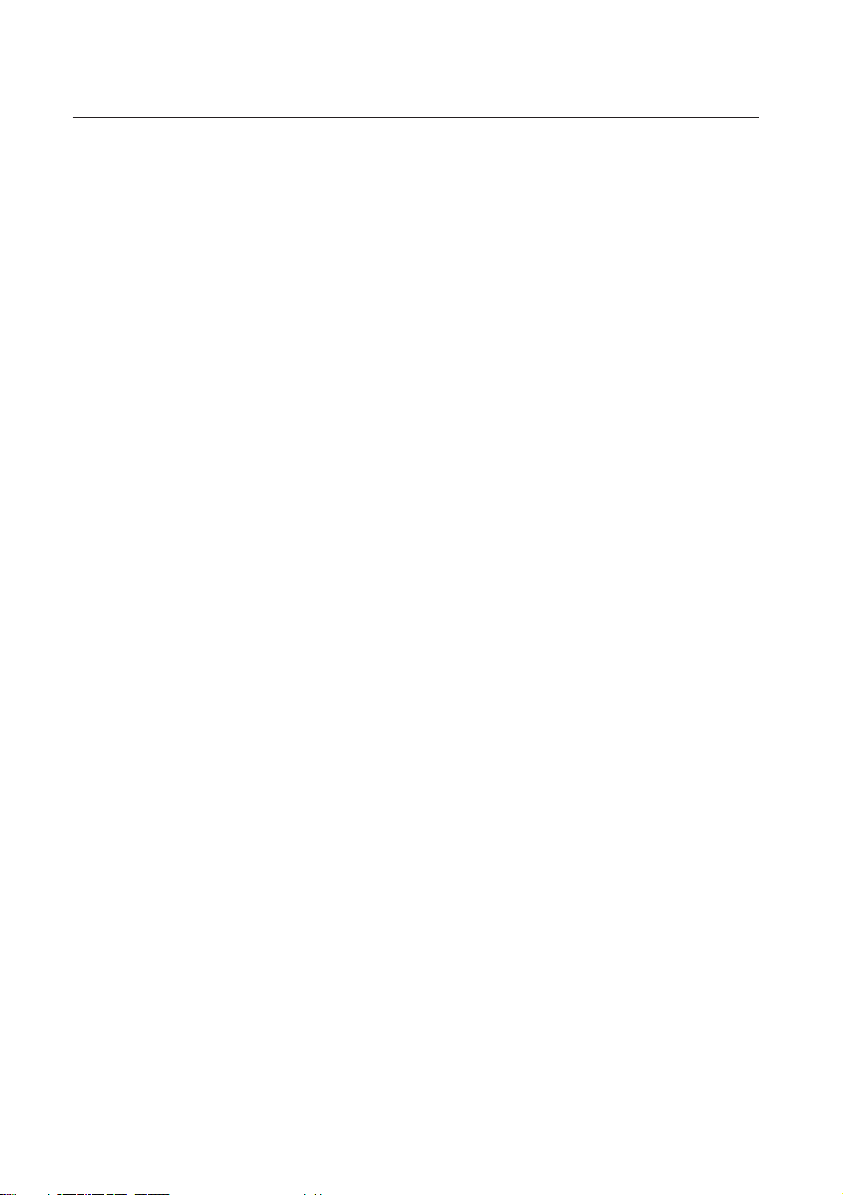
informazioni sulla sicurezza
Precauzioni per la manipolazione
Prima di collegare altri dispositivi a questo lettore di dischi Blu-ray, controllare che siano spenti.
•
Durante la riproduzione di un disco non spostare il lettore di dischi Blu-ray: il disco potrebbe rompersi o graffiarsi
•
e le parti interne del lettore potrebbero subire dei danni.
Non collocare contenitori pieni d'acqua o piccoli oggetti di metallo sopra al lettore di dischi Blu-ray.
•
Non inserire la mano nel vano del disco.
•
Non inserire nel vano oggetti diversi dai dischi.
•
Fattori esterni come l'illuminazione e l'elettricità statica possono influire sul normale funzionamento di questo
•
lettore di dischi Blu-ray. In questo caso, spegnere il lettore e riaccenderlo con il pulsante POWER, oppure
scollegare e ricollegare il cavo di alimentazione CA alla relativa presa di alimentazione. A questo punto il lettore di
dischi Blu-ray funzionerà normalmente.
Dopo l'uso togliere il disco e spegnere il lettore di dischi Blu-ray.
•
Scollegare il cavo di alimentazione CA dalla relativa presa di alimentazione quando si prevede di non utilizzare il
•
lettore per un lungo periodo di tempo.
Pulire il disco dall'interno all'esterno in linea retta.
•
Non esporre il lettore agli schizzi di sostanze liquide.
•
Se il connettore CA viene collegato a una presa di rete, il lettore continua ad essere alimentato (modo standby)
•
anche se viene disattivato.
Non schizzare o sgocciolare liquidi sull'apparecchio e non porre su di esso oggetti contenenti liquidi, come ad
•
esempio dei vasi.
Poiché la presa di rete viene utilizzata per scollegare l'apparecchio, deve essere facilmente accessibile in
•
qualsiasi momento.
Manutenzione del telaio
Per motivi di sicurezza, scollegare il cavo di alimentazione CA dalla relativa presa di alimentazione.
Per la pulizia non utilizzare benzene, diluenti o altri solventi.
•
Pulire il telaio usando un panno morbido.
•
Limitazioni di riproduzione
È possibile che questo lettore non risponda a tutti i comandi operativi, perché per alcuni dischi Blu-ray, DVD o
•
CD non tutte le funzioni e le caratteristiche sono disponibili durante la riproduzione. Queste limitazioni non sono
dovute ad un difetto del lettore.
Samsung non può assicurare che questo lettore sarà in grado di riprodurre qualsiasi disco contrassegnato dai
•
logo dischi Blu-ray, DVD e CD a causa della possibile evoluzione dei formati e della possibilità che si verifichino
problemi ed errori durante la creazione del software dei dischi Blu-ray, DVD e CD e/o la fabbricazione dei dischi.
Inoltre, questo lettore funziona diversamente dai lettori DVD standard e dagli altri apparecchi AV. Per eventuali
domande o se si incontrano difficoltà durante la riproduzione di dischi Blu-ray, DVD o CD, contattare il centro di
assistenza clienti SAMSUNG. Per ulteriori informazioni sulle limitazioni di riproduzione si rimanda al resto del
presente manuale.
6_ informazioni sulla sicurezza
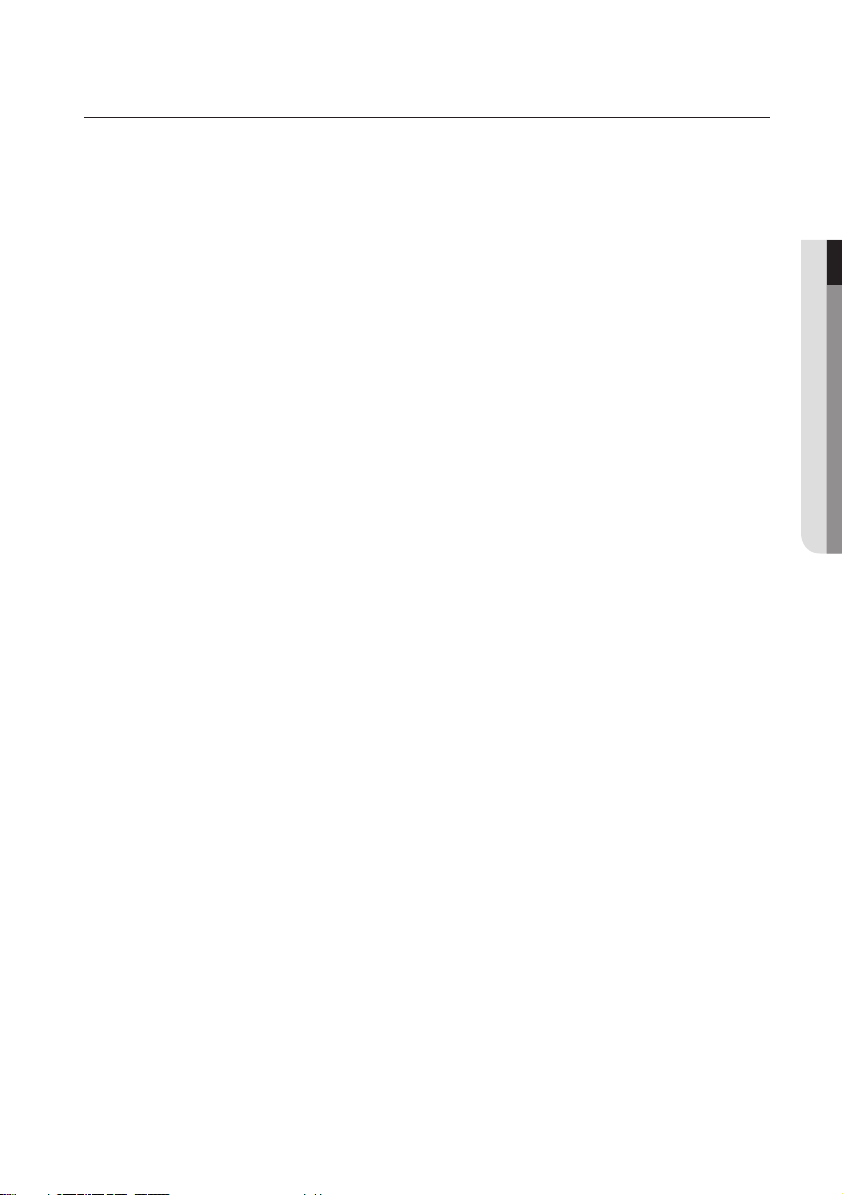
sommario
CARATTERISTICHE PRINCIPALI DEL
LETTORE DI DISCHI BLU-RAY
2
INFORMAZIONI SULLA SICUREZZA
4
GUIDA INTRODUTTIVA
10
DESCRIZIONE
16
TELECOMANDO
19
COLLEGAMENTI
22
FUNZIONI DI BASE DEL LETTORE
BLU-RAY”
33
3 Accesori Forniti
4 Attenzione
5 Precauzioni
10 Prima di Leggere il Manuale Utente
11 Tipi di Dischi e Caratteristiche
15 Conservazione e Gestione dei Dischi
16 Pannello Frontale
17 Display del Pannello Frontale
18 Pannello Posteriore
19 Panoramica del Telecomando
20 Impostazione del Telecomando
20 Informazioni sulla Batteria
21 Codici TV Controllabili
22
Collegamento a un Televisore con Cavo HDMI
- QUALITÀ MASSIMA (CONSIGLIATO)
24 Collegamento a un Televisore con Cavo DVI
- QUALITÀ MASSIMA (CONSIGLIATO)
25 Collegamento a un Televisore (Component)
- QUALITÀ MIGLIORE
26 Collegamento a un Televisore (Video)
- QUALITÀ BUONA
27 Collegamento a un Sistema Audio
(Amplificatore con Supporto HDMI)
- QUALITÀ MASSIMA (CONSIGLIATO)
28 Collegamento a un Sistema Audio
(Amplificatore a 7.1 Canali) - QUALITÀ MIGLIORE
29 Collegamento a un Sistema Audio
(Amplificatore Dolby Digital, DTS)
- QUALITÀ MIGLIORE
30 Collegamento a un Sistema Audio
(Amplificatore a 2 Canali) - QUALITÀ BUONA
31 Connessione Allarete
33 Prima dela Riproduzione
34 Navigazione nei Menu a Schermo
35 Riproduzione di un Disco
35 Impostazione del Suono
36 Uso delle Funzioni di Ricerca e Salto
36 Riproduzione a Velocità Rallentata /
Riproduzione Fotogramma per Fotogramma
● SOMMARIO
Italiano _7
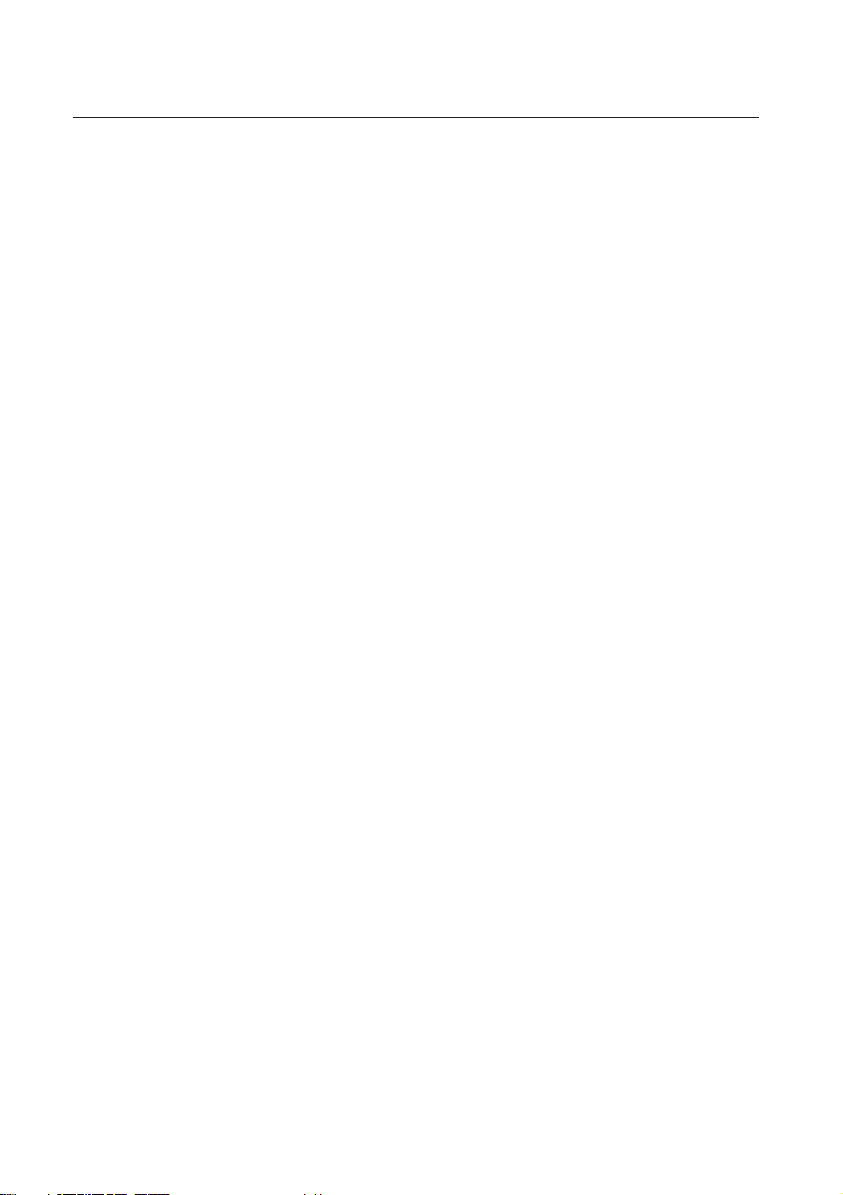
sommario
sommario
CONFIGURAZIONE DEL SISTEMA
37
OPZIONI LINGUA
38
OPZIONI AUDIO
39
OPZIONI VIDEO
43
IMPOSTAZIONE HDMI
47
PROTEZIONE
50
37 Impostazione dell’orologio
38 Impostazione delle Opzioni della Lingua
39 Impostazione delle Opzioni Audio
43 Impostazione delle Opzioni Video
47 Impostazione delle Opzioni di Configurazione
HDMI
50 Impostazione del Controllo Genitori
CONFIGURAZIONE DI RETE
52
FUNZIONE DI TRASFERIMENTO DA PC
57
GESTIONE DEI DATI BD
60
8_ sommario
52 Impostazione delle Opzioni di Configurazione
della Rete
57 Collegamento a un PC e Riproduzione del
Contenuto di File MP3, JPEG, DivX, MKV e
MP4
60 Gestione Dispositivo
61 Registrazione DivX(R)
61 DivX(R) Disattivazione
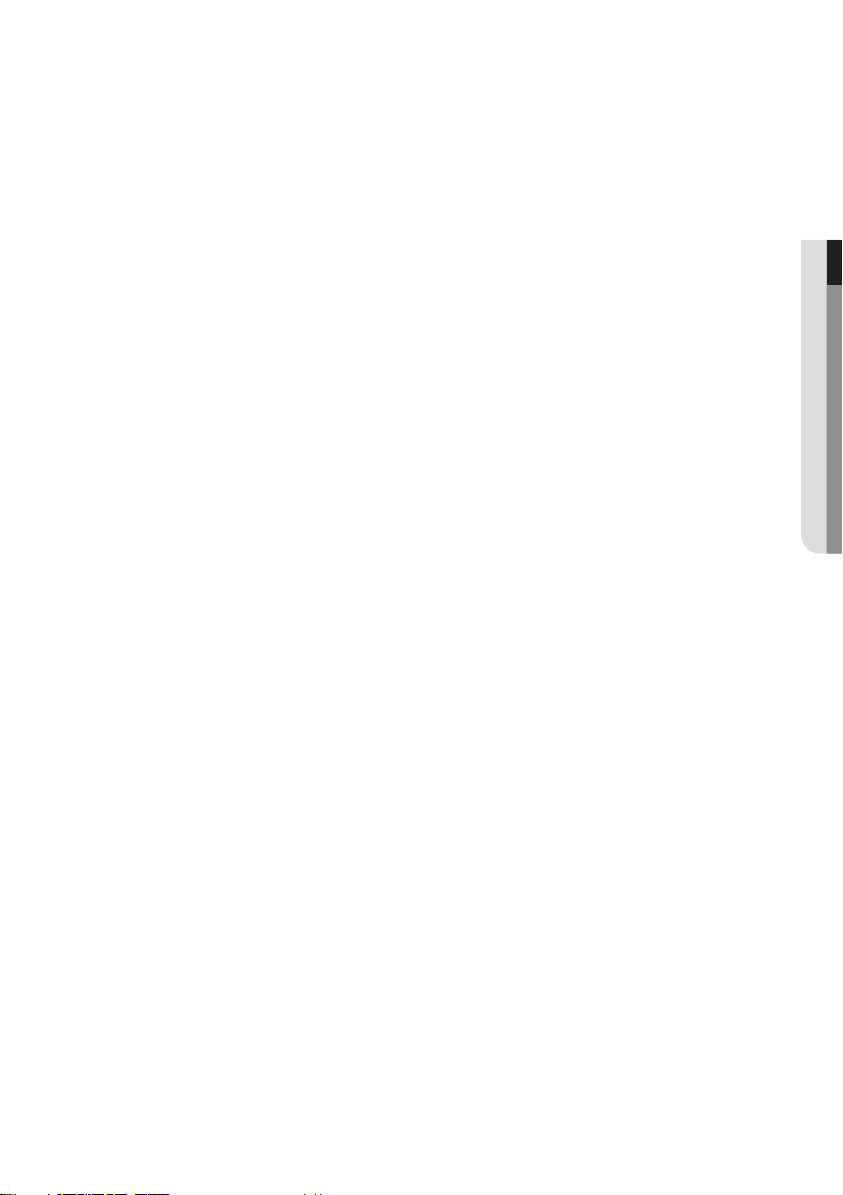
AGGIORNAMENTO DEL SISTEMA
62
62 Aggiornamento Firmware
64 Informazioni di Sistema
64 Notifica Aggiornamento Firmware
VISIONE DI UN FILM
65
ASCOLTO DELLA MUSICA
71
RIPRODUZIONE DI UN'IMMAGINE
75
UTILIZZO DI E-CONTENUTI
76
APPENDICE
65 Utilizzo della Funzione di Visualizzazione
delle Informazioni
66 Uso del Menu del Disco e del Menu Popup/
Titoli
67 Ripetizione della Riproduzione
68 Selezione della Lingua Audio
68 Selezione della Lingua dei Sottotitoli
69 Modifica dell'angolatura
70 Impostazioni BONUSVIEW
70 BD-LIVE™
71 Tasti del Telecomando Utilizzati per la
Riproduzione dei CD Audio (CD-DA)/MP3 e
dei Dischi
71 Ripetizione di CD Audio (CD-DA)/MP3
72 Riproduzione di un CD Audio (CD-DA)/MP3
75 Riproduzione di un Disco JPEG
76 Utilizzo di YouTube
82 Risoluzione dei Problemi
84 Specifiche
● SOMMARIO
82
Italiano _9
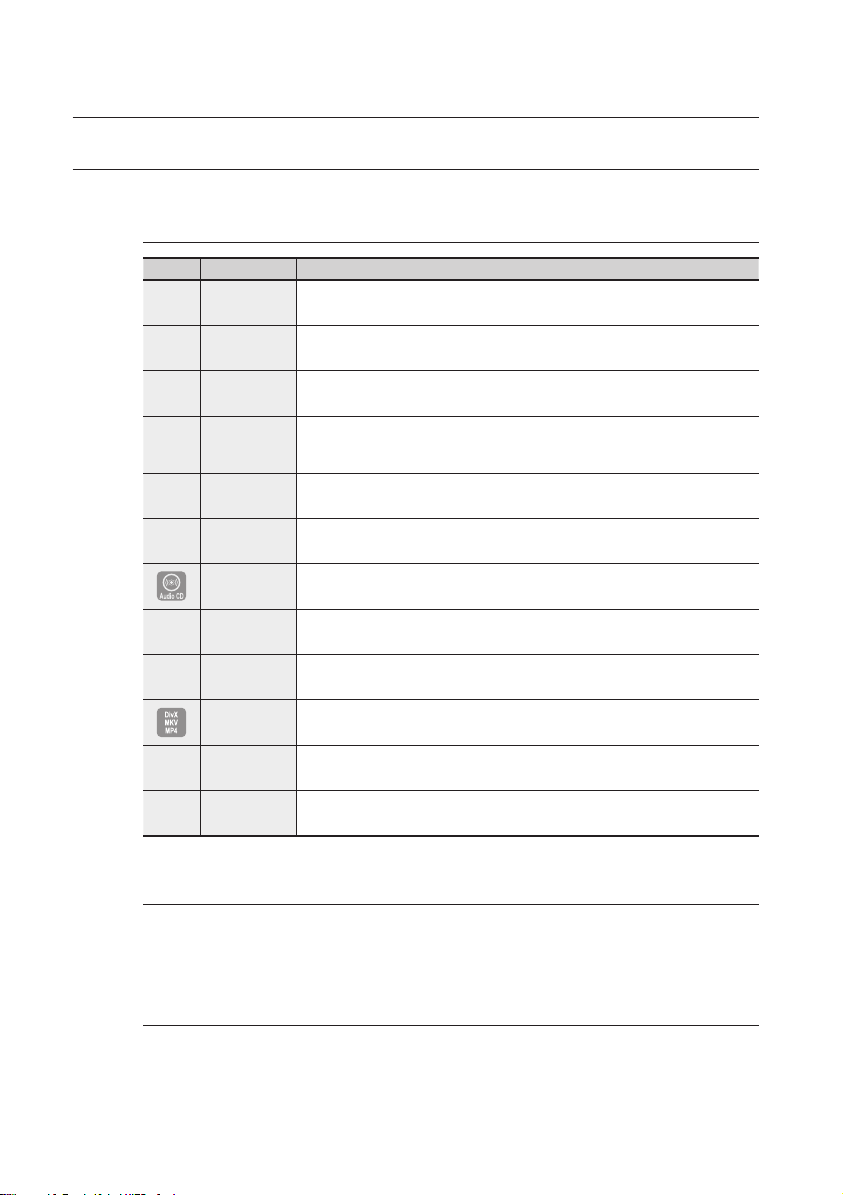
guida introduttiva
PRIMA DI LEGGERE IL MANUALE UTENTE
Prendere visione della terminologia seguente prima di leggere il manuale utente.
Icone che verranno utilizzate nel manuale
Icona Termine Definizione
h
g
f
Z
C
V
A
G
F
M
BD-ROM Indica una funzione disponibile per i BD-ROM.
BD-RE Riguarda una funzione disponibile sul BD-RE
BD-R Riguarda una funzione disponibile sul BD-R
DVD-VIDEO
DVD-RW Indica una funzione disponibile per i DVD-RW. (solo modo V e finalizzati)
DVD-R Indica una funzione disponibile per i DVD-R. (solo modo V e finalizzati)
Audio CD Riguarda una funzione disponibile su un CD-RW/CD-R audio (formato CD-DA).
MP3
JPEG
DivX, MKV, MP4
Memoria flash
USB
Nota Indica suggerimenti o istruzioni nella pagina che aiutano ad attivare ciascuna funzione.
Indica una funzione disponibile per i DVD video o DVD-RW/-R registrati e finalizzati in
modo Video.
Riguarda una funzione disponibile su dischi DVD-RW/-R, CD-RW/CD-R e memorie flash USB.
Riguarda una funzione disponibile su dischi DVD-RW/-R, CD-RW/CD-R e memorie flash USB.
Riguarda una funzione disponibile su dischi DVD-RW/-R, CD-RW/CD-R e memorie flash USB.
Riguarda una funzione disponibile su una memoria flash USB.
Informazioni sull'uso del manuale utente
Prima di utilizzare il prodotto, consultare le istruzioni per la sicurezza. (vedere pagine 4~6)
1)
Se si verifica un problema, consultare la sezione sulla risoluzione dei problemi. (See pages 82~83)
2)
Copyright
©2009 Samsung Electronics Co.,Ltd.
Tutti i diritti riservati. È vietata la riproduzione completa o parziale del manuale utente senza
l'autorizzazione scritta di Samsung Electronics Co., Ltd.
10_ guida introduttiva
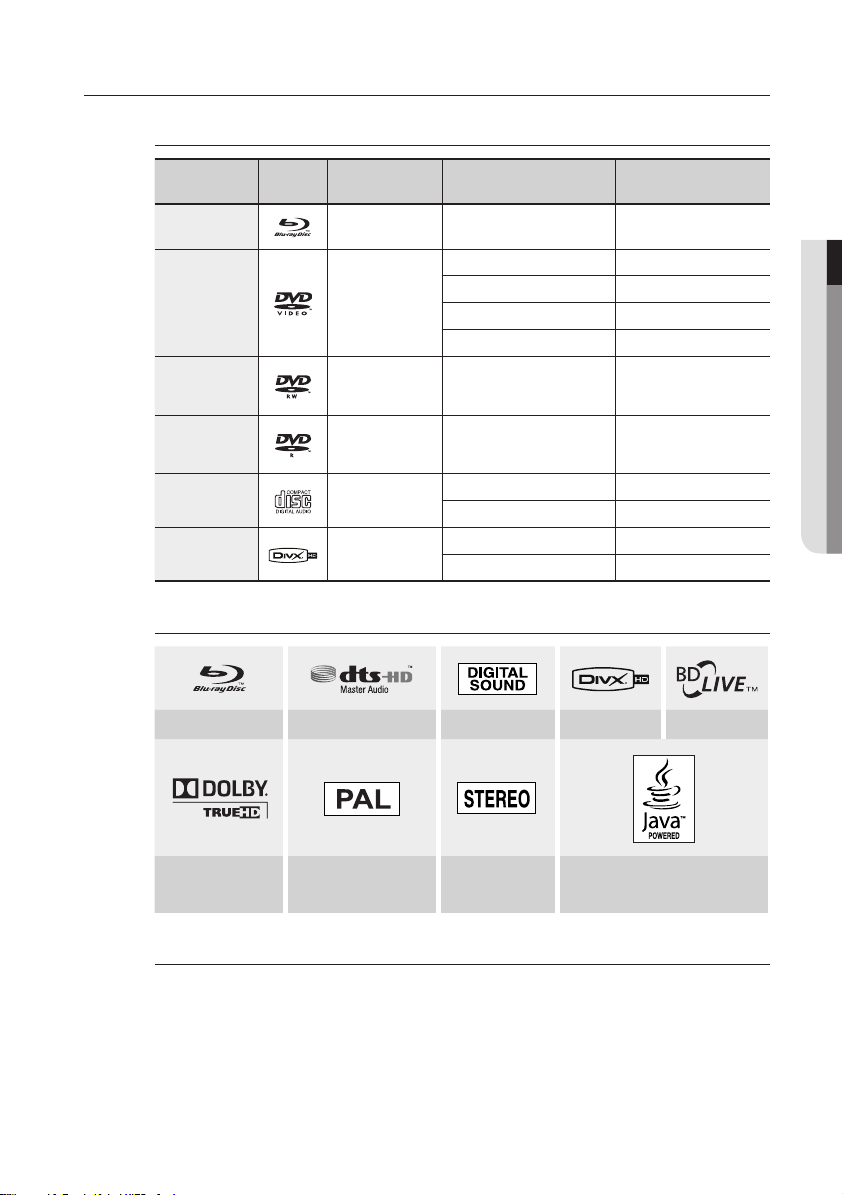
TIPI DI DISCHI E CARATTERISTICHE
Tipi di dischi che possono essere riprodotti
Tipo di disco
BD-ROM
BD-RE/BD-R
DVD-VIDEO AUDIO + VIDEO
DVD-RW
(solo modo V e
finalizzati)
DVD-R
(solo modo V e
finalizzati)
AUDIO-CD AUDIO
DivX Film DivX
Logo del
disco
Contenuti registrati Forma del disco
AUDIO + VIDEO Un lato
Un lato (12 cm) 240
Due lati (12 cm) 480
Un lato (8 cm) 80
Due lati (8 cm) 160
AUDIO + VIDEO 12 cm (4.7GB)
AUDIO + VIDEO 12 cm (4.7GB)
Un lato (12 cm) 74
Un lato (8 cm) 20
Un lato (12 cm) -
Un lato (8 cm) -
Durata max riproduzione (min.)
Il tempo di riproduzione
dipende dal titolo
(EX : Riproduzione estesa)
(EX : Riproduzione estesa)
Logo dei dischi che è possibile riprodurre
Disco Blu-ray Audio master DTS-HD Digital Audio DivX BD-LIVE
● GUIDA INTRODUTTIVA
480
480
Dolby TrueHD
Sistema di trasmissione PAL in
Gran Bretagna, Francia,
Germania, ecc.
Dischi non riproducibili
Dischi Blu-ray con un codice di zona diverso da “Zona B”.
•
DVD video con codice regionale diverso da “2” o da “ALL”
•
HD DVD
•
DVD+RW/+R
•
DVD-RAM
•
DVD-RW (Modo VR)
•
Stereo Java
Dischi DVD-R da 3.9 GB per authoring.
•
Dischi DVD-ROM/PD/MV, ecc.
•
Super Audio CD (eccetto CD layer)
•
CVD/CD-ROM/CDV/CD-G/CD-I/LD
•
(Per i CDG viene riprodotto solo l'audio,
non le immagini.)
Italiano _11
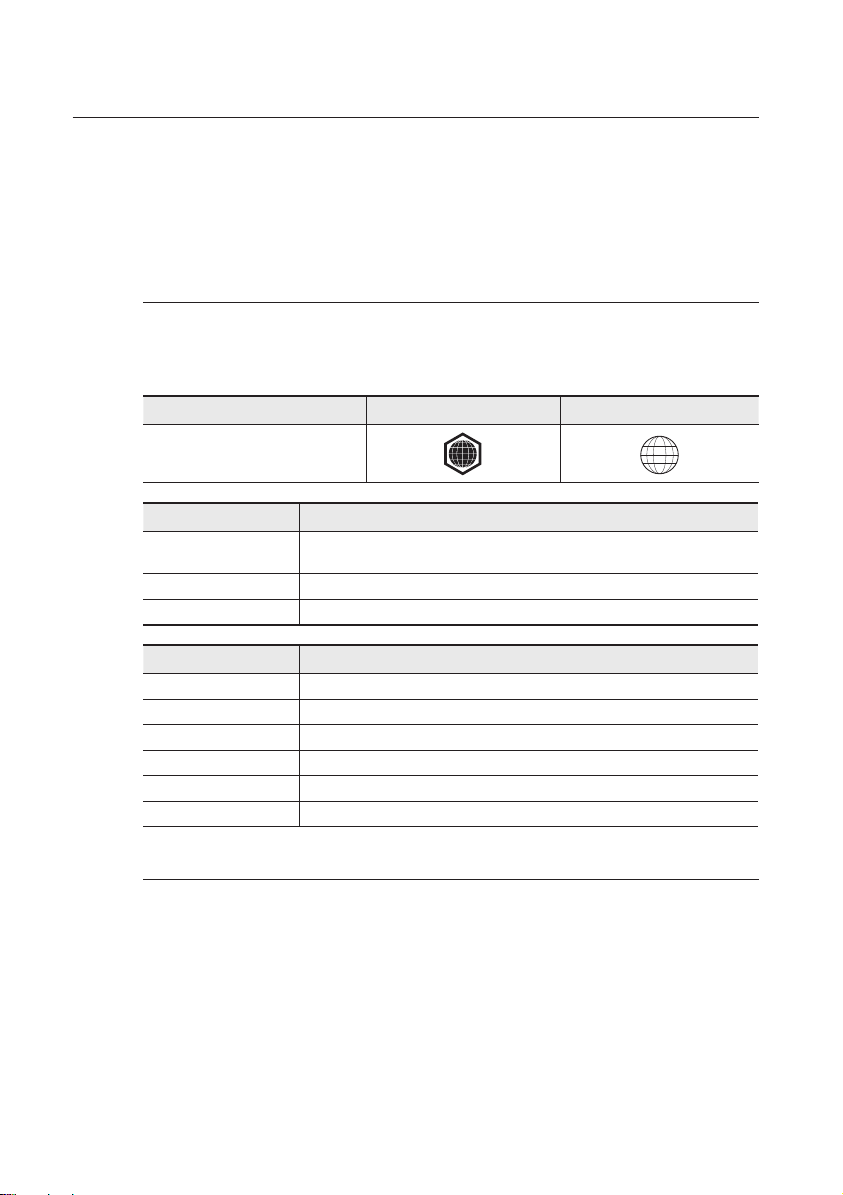
guida introduttiva
[Nota]
Alcuni CD e DVD acquistati all’estero potrebbero non essere riproducibili su questo prodotto.
•
Al momento della riproduzione di questi dischi, apparirà la scritta "Impossibile riprodurre disco." o
"Controllare codice regionale".
Se il disco DVD-R/-RW non è stato registrato correttamente nel formato DVD video, non sarà
•
possibile riprodurlo.
Codice regionale
Sia il lettore di dischi Blu-ray sia i dischi sono codificati in base alla regione. Per poter riprodurre un
disco, i codici regionali devono corrispondere. Se i codici non corrispondono, il disco non viene
riprodotto. Il codice regionale di questo lettore di dischi Blu-ray è specificato sul pannello posteriore del
lettore.
Tipo di disco Blu-ray DVD video
Codice regionale
Codice di zona Disco Blu-ray
A
B Europa, Groenlandia, territori francesi, Medio Oriente, Africa, Australia e Nuova Zelanda.
C India, Cina, Russia, Asia centrale e meridionale.
Codice regionale DVD Area
1 USA, territori USA e Canada
2 Europa, Giappone, Medio Oriente, Egitto, Sudafrica, Groenlandia
3 Taiwan, Corea, Filippine, Indonesia, Hong Kong
4
5 Russia, Europa orientale, India, maggior parte dei paesi africani, Corea del Nord, Mongolia
6 Cina
America del Nord, America centrale, America del Sud, Corea, Giappone, Taiwan, Hong Kong
e Sud Est Asiatico.
Messico, Sud America, America centrale, Australia, Nuova Zelanda, Isole del Pacifico, Caraibi
B
2
Area
Compatibilità dei dischi Blu-ray
I dischi Blu-ray sono un formato nuovo e in evoluzione. Di conseguenza è possibile che si verifichino
problemi di incompatibilità. Non tutti i dischi sono compatibili e non tutti i dischi verranno riprodotti.
Per ulteriori informazioni, si veda anche la sezione Avvertenza sulla compatibilità del presente manuale.
In caso di problemi di compatibilità, contattare il centro di assistenza clienti SAMSUNG.
Le funzioni di riproduzione potrebbero non essere disponibili con alcuni tipi di disco oppure quando si eseguono
M
operazioni specifiche, come la modifica dell’angolazione o la regolazione del formato dello schermo. Informazioni
dettagliate sui dischi sono stampate sulla confezione. Consultarle qualora necessario.
Non sporcare o graffiare il disco. Impronte, sporco, polvere, graffi o depositi di fumo di sigaretta sulla superficie di
registrazione possono danneggiare il disco rendendolo inutilizzabile per la riproduzione.
Quando viene riprodotto un titolo BD-J il caricamento può richiedere più tempo rispetto ad un titolo normale o
alcune funzioni potrebbero essere rallentate.
12_ guida introduttiva
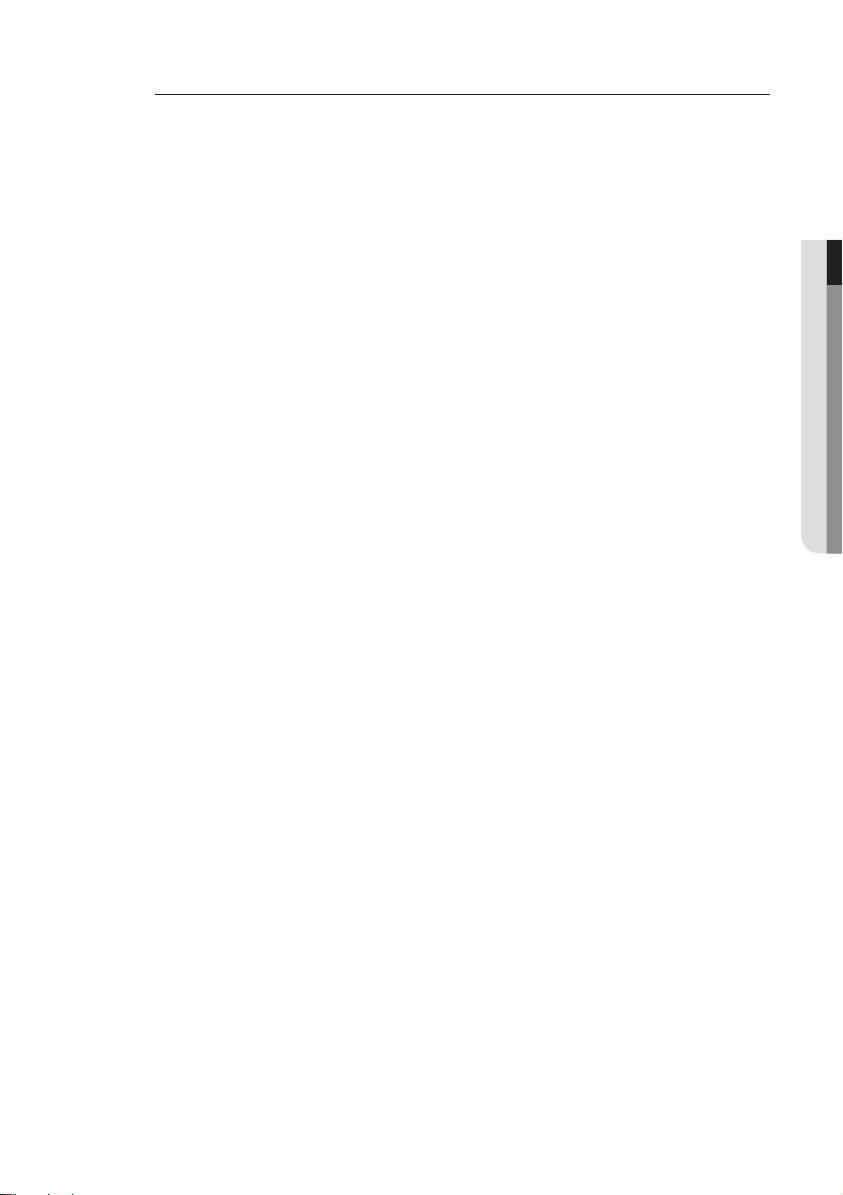
Tipo di disco
BD-ROM
❖
Memoria a sola lettura, disco Blu-ray. I BD-ROM contengono dati pre-registrati. Sebbene un BD-ROM
possa contenere qualsiasi forma di dati, la maggior parte dei BD-ROM contiene film in formato HD, da
riprodurre su lettori di dischi Blu-ray. Questa unità può riprodurre BD-ROM commerciali preregistrati.
BD-RE/BD-R
❖
Disco Blu-ray riscrivibile / Disco Blu-ray registrabile. BD-RE/BD-R è il formato ideale per eseguire
backup o registrare video personali
DVD-Video
❖
Un DVD (digital versatile disc) può contenere fino a 135 minuti di immagini, 8 lingue per l'audio e
•
32 lingue per i sottotitoli. Dispone della compressione MPEG-2 per le immagini e del Dolby Digital
surround che consente di ottenere immagini vivide e nitide di qualità cinematografica.
Passando dal primo al secondo strato di un disco video DVD a due strati, può verificarsi una
•
distorsione momentanea dell'immagine e dell'audio. Non si tratta di un malfunzionamento
dell'unità.
Una volta finalizzato, il DVD-RW/-R registrato in modalità Video diventa DVD video. I DVD
•
commerciali su cui sono stati pre-registrati (pre-stampati) film sono anche chiamati DVD video.
Questa unità consente di riprodurre DVD commerciali pre-registrati (dischi DVD-Video) con film.
CD audio
❖
Un disco sul quale viene registrato un audio PCM a 44,1 kHz.
•
Questa unità consente di riprodurre dischi audio CD-R e CD-RW in formato CD-DA.
•
L'unità potrebbe non essere in grado di riprodurre alcuni dischi CD-RW o CD-R a causa delle
•
condizioni di registrazione.
CD-RW/CD-R
❖
Utilizzare dischi CD-RW/CD-R da 700MB (80 minuti).
•
Se possibile, non utilizzare dischi da 800 MB (90 minuti) o superiore, poiché potrebbero non
essere riprodotti.
Se il disco CD-RW/CD-R non è stato registrato come sessione chiusa, può verificarsi un ritardo
•
all'inizio della riproduzione del disco oppure può accadere che tutti i file registrati non vengano
riprodotti.
A seconda del dispositivo usato per la masterizzazione, alcuni dischi CD-RW/CD-R potrebbero
•
non essere riproducibili su questa unità. Per quanto riguarda il contenuto registrato sui supporti
CD-RW/CD-R dai CD per uso personale, la riproducibilità varia in base al contenuto e ai dischi.
Riproduzione di un disco DVD-R
❖
Una volta finalizzato, un DVD-R registrato in modalità Video diventa DVD video.
•
L'unità può riprodurre dischi DVD-R registrati e finalizzati con un videoregistratore DVD Samsung.
•
A seconda del disco e delle condizioni della registrazione, potrebbe non essere in grado di
riprodurre alcuni dischi DVD-R.
Riproduzione di un disco DVD-RW
❖
La riproduzione può essere effettuata con dischi DVD-RW nel modo video e solo finalizzati.
•
Una volta finalizzato, un DVD-RW registrato in modalità Video diventa DVD video.
•
La riproducibilità può dipendere dalle condizioni di registrazione.
● GUIDA INTRODUTTIVA
Italiano _13
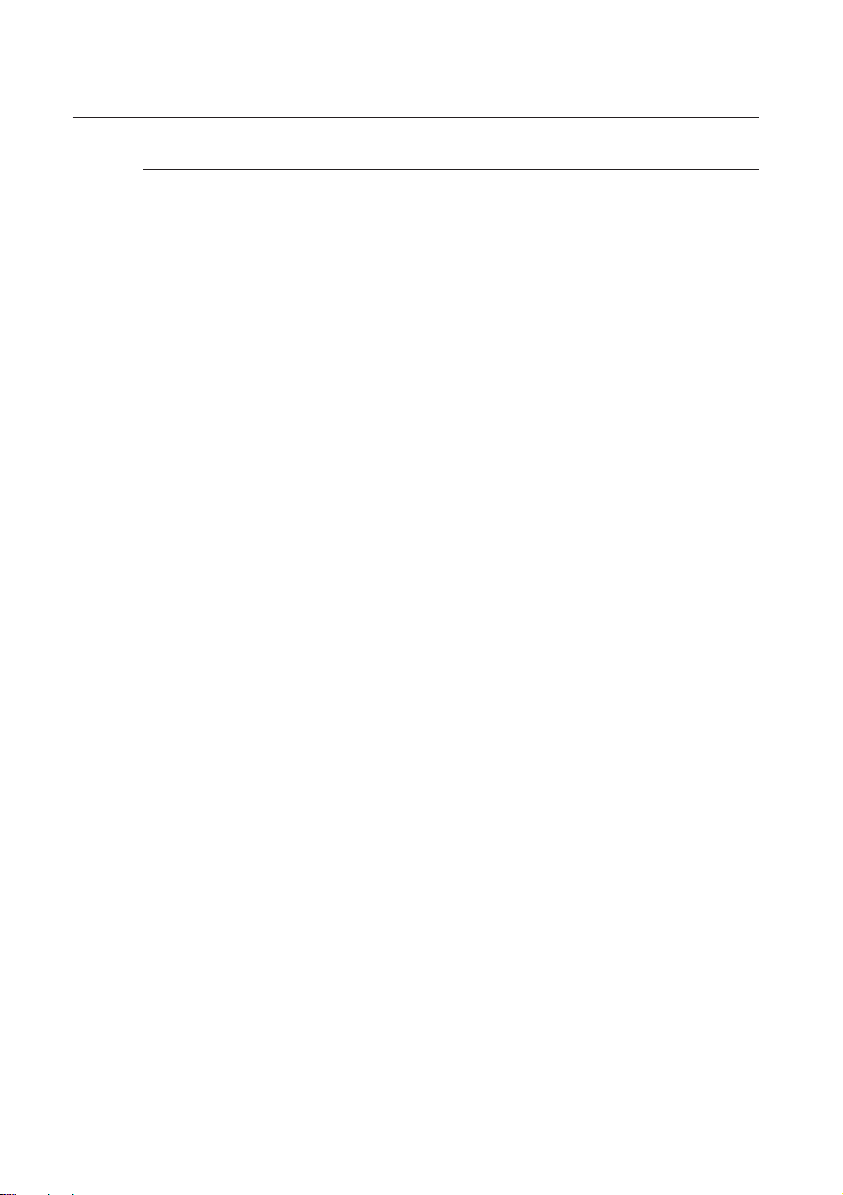
guida introduttiva
Formato dei dischi
DVD-RW/-R (V)
❖
Formato usato per registrare dati su DVD-RW a o DVD-R. Il disco può essere riprodotto da
•
questo lettore di dischi Blu-ray solo dopo essere stato finalizzato.
DivX
❖
CD-RW/-R, DVD-R/-RW, USB, trasferimento da PC
•
Possono essere riprodotti file video con le seguenti estensioni : .avi, .divx, .AVI, .DivX
•
Formato codec DivX video : DivX 3.11 DivX 4.x DivX 5.x (senza QPEL e GMC)
•
Formato codec DivX auido : “MP3”, “MPEG1”, “Audio Layer2”, “AC3”, “DTS”
•
Formati dei file di sottotitoli supportati : .smi, .srt, .sub, .psb, .txt, .ass
•
Risoluzione massima : 1920x1080
•
Risoluzione minima : 16x16
•
Massima frequenza dei fotogrammi per sorgente progressiva : 60 fotogrammi al secondo.
•
Massima frequenza di campo per sorgente interlacciata: 60 campi al secondo.
•
MKV, MP4
❖
CD-RW/-R, DVD-R/-RW, USB, trasferimento da PC
•
Possono essere riprodotti file video con le seguenti estensioni : .avi, .divx, .mkv, .mp4, .AVI, .DIVX,
•
.MKV, .MP4
AVCHD (Advanced Video Codec High Definition)
❖
Questo lettore può riprodurre dischi AVCHD. Questi dischi sono registrati e utilizzati normalmente
•
nelle videocamere.
AVCHD è un formato per videocamere digitali ad alta definizione.
•
Il formato MPEG-4 AVC/H.264 ha un'efficienza di compressione delle immagini più elevata di
•
quella del formato di compressione di immagini convenzionale.
Alcuni dischi AVCHD utilizzano il formato "x.v.Color".
•
Questo lettore può riprodurre dischi AVCHD utilizzando il formato "x.v.Color".
•
"x.v.Color" è un marchio di Sony Corporation.
•
"AVCHD" e il logo AVCHD sono marchi di Matsushita Electronic Industrial Co., Ltd. e Sony
•
Corporation.
A seconda delle condizioni di registrazione, la riproduzione di alcuni dischi AVCHD può risultare impossibile.
M
I dischi AVCHD necessitano della finalizzazione.
"x.v.Color" offre una gamma di colori più ampia di quella dei normali dischi per videocamere DVD.
È possibile che alcuni dischi in formato DivX, MKV e MP4 non vengano riprodotti a seconda della risoluzione
video e della frequenza dei fotogrammi.
14_ guida introduttiva
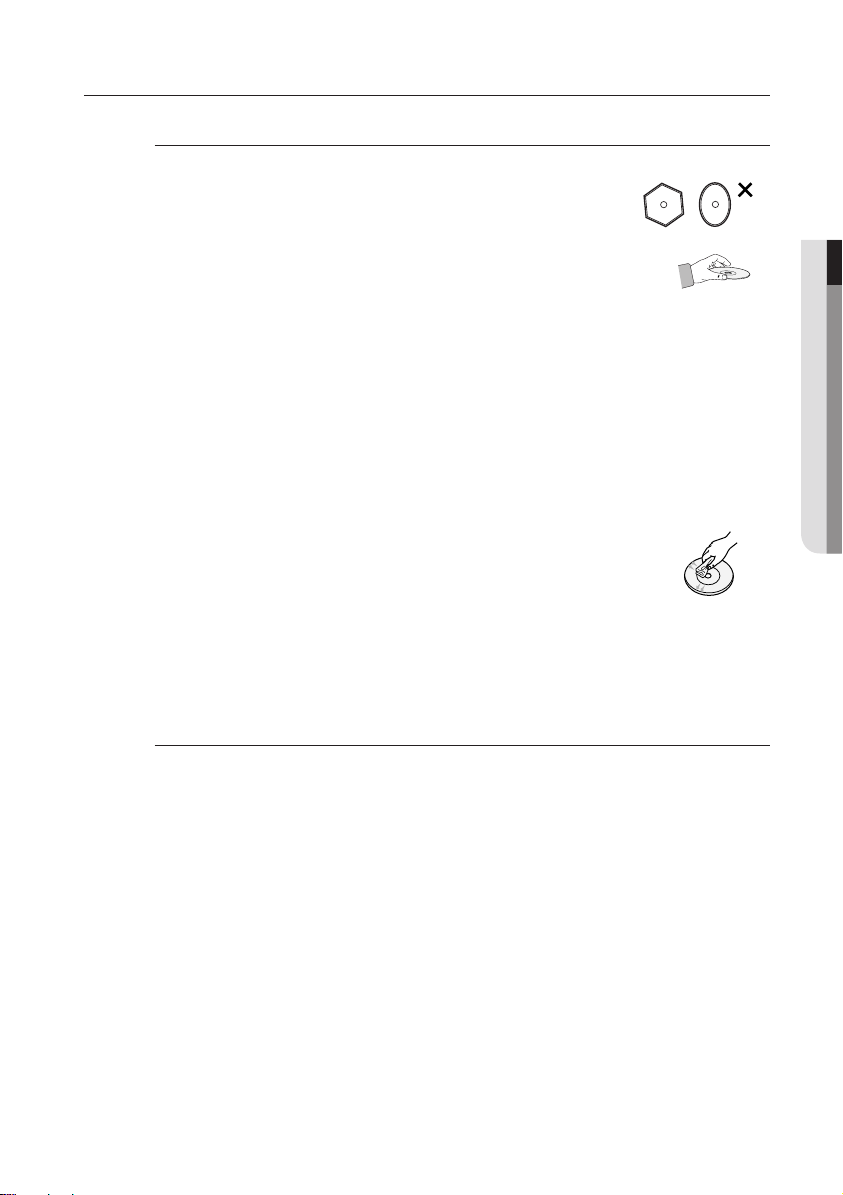
CONSERVAZIONE E GESTIONE DEI DISCHI
Manipolazione dei dischi
Forma del disco
❖
Utilizzare dischi con forme regolari. Se si usa un disco irregolare (con una
•
forma particolare), il lettore di dischi Blu-ray può subire danni.
Come tenere i dischi
❖
Evitare di toccare la superficie del disco durante la registrazione.
•
Dischi Blu-ray
❖
Se il lettore non viene utilizzato per un lungo periodo di tempo, estrarre il disco Blu-ray dal lettore
•
e riporlo nella sua custodia.
Prestare attenzione a non lasciare impronte sulla superficie del disco Blu-ray e a non graffiarla.
•
DVD-RW e DVD-R
❖
Eseguire la pulizia con un detergente per dischi PD opzionale (LF-K200DCA1 ove disponibile).
•
Per i dischi DVD-RW/-R non usare panni o prodotti per la pulizia dei CD.
DVD video, CD audio
❖
Rimuovere sporco o residui con un panno morbido.
•
Precauzioni per la manipolazione dei dischi
❖
Non scrivere sul lato stampato usando una penne o matite.
•
Non usare spray prodotti antistatici o spray per la pulizia dei dischi tradizionali.
•
Non usare prodotti chimici volatili, come benzene o diluenti.
Non applicare etichette o adesivi sui dischi.
•
(Non utilizzare dischi riparati con nastro adesivo o che presentano residui di
adesivo.)
Non usare coperchi o protezioni a prova di graffio.
•
Non usare dischi stampati con le stampanti per etichette disponibili sul mercato.
•
Non caricare dischi deformati o crepati.
•
● GUIDA INTRODUTTIVA
Conservazione dei dischi
Fare attenzione a non danneggiare i dischi, poiché i dati in essi contenuti sono estremamente
vulnerabili alle condizioni ambientali.
Non esporli alla luce diretta del sole.
•
Conservarli in un luogo fresco e ben ventilato.
•
Conservarli in posizione verticale.
•
Tenerli in custodie pulite.
•
Se il lettore viene spostato improvvisamente da un luogo freddo a uno caldo, si può formare una
•
condensa sulle parti funzionali e sulla lente, che potrebbe provocare una riproduzione anomala dei
dischi. In questo caso, attendere due ore prima di collegare la spina alla presa di corrente. Inserire
quindi il disco e provare nuovamente ad avviare la riproduzione.
Italiano _15
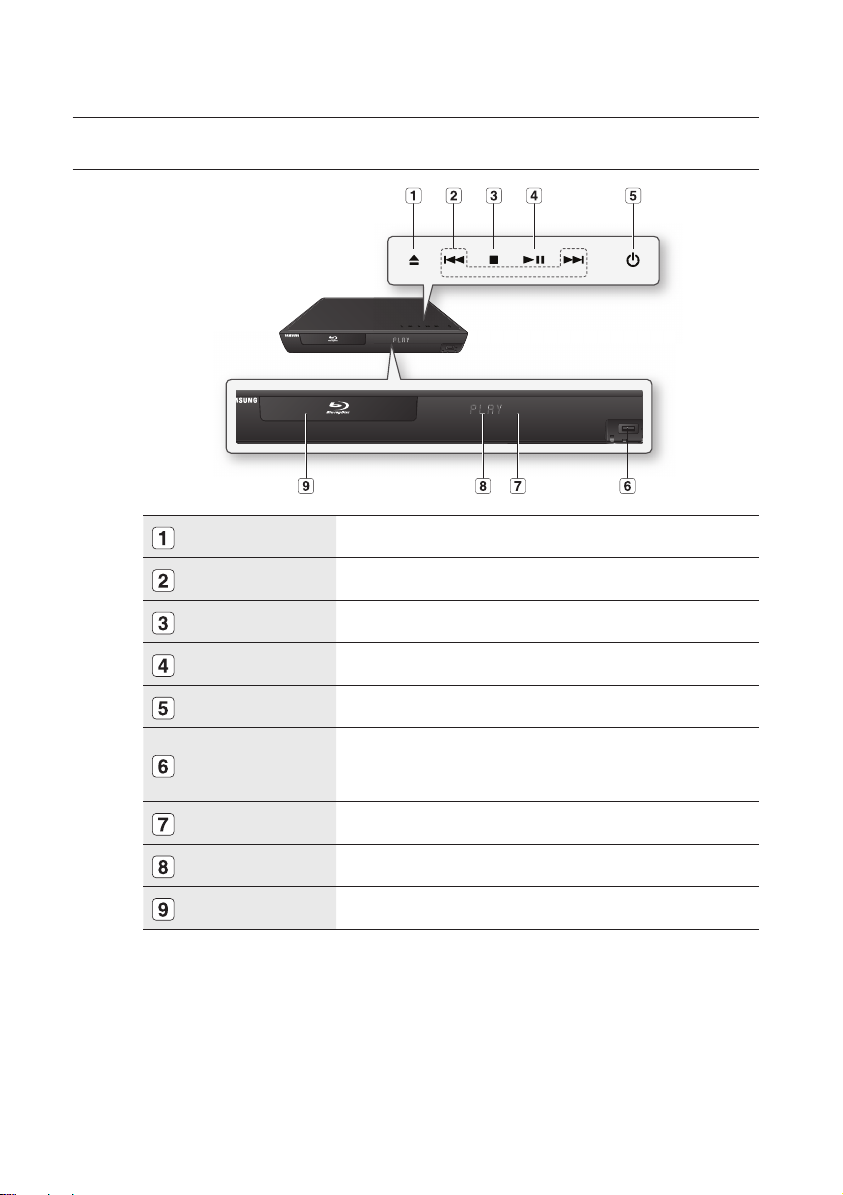
descrizione
PANNELLO FRONTALE
TASTO APRI/CHIUDI Apre e chiude il vano del disco.
TASTI RICERCA/SALTA Passa al titolo/al capitolo/alla traccia successivi oppure torna a quelli precedenti.
TASTO STOP Interrompe la riproduzione del disco.
M
16_ descrizione
TASTO RIPRODUZIONE/PAUSA
TASTO ACCENSIONE Spegne e accende il lettore di dischi Blu-ray.
HOST USB
SENSORE DE L TE LECO MANDO
DISPLAY Visualizza lo stato di riproduzione, il tempo, ecc.
VANO DISCO Apre il vano del disco.
È necessario utilizzare l'HOST USB sul pannello posteriore del lettore di dischi Blu-ray per collegare un
adattatore LAN wireless.
Non è possibile utilizzare contemporaneamente memorie flash USB nelle due porte USB anteriore e
posteriore.
Un dispositivo HDD USB non può essere utilizzato per la memorizzazione di dati BD (BD-LIVE).
Riproduce un disco o mette in pausa la riproduzione.
Una memoria flash USB può essere collegata qui e utilizzata come dispositivo di
memorizzazione quando è connessa a BD-LIVE. Può anche essere utilizzato per
aggiornamenti del firmware e riproduzione MP3/JPEG/DivX/MKV/MP4.
Rileva i segnali dal telecomando.
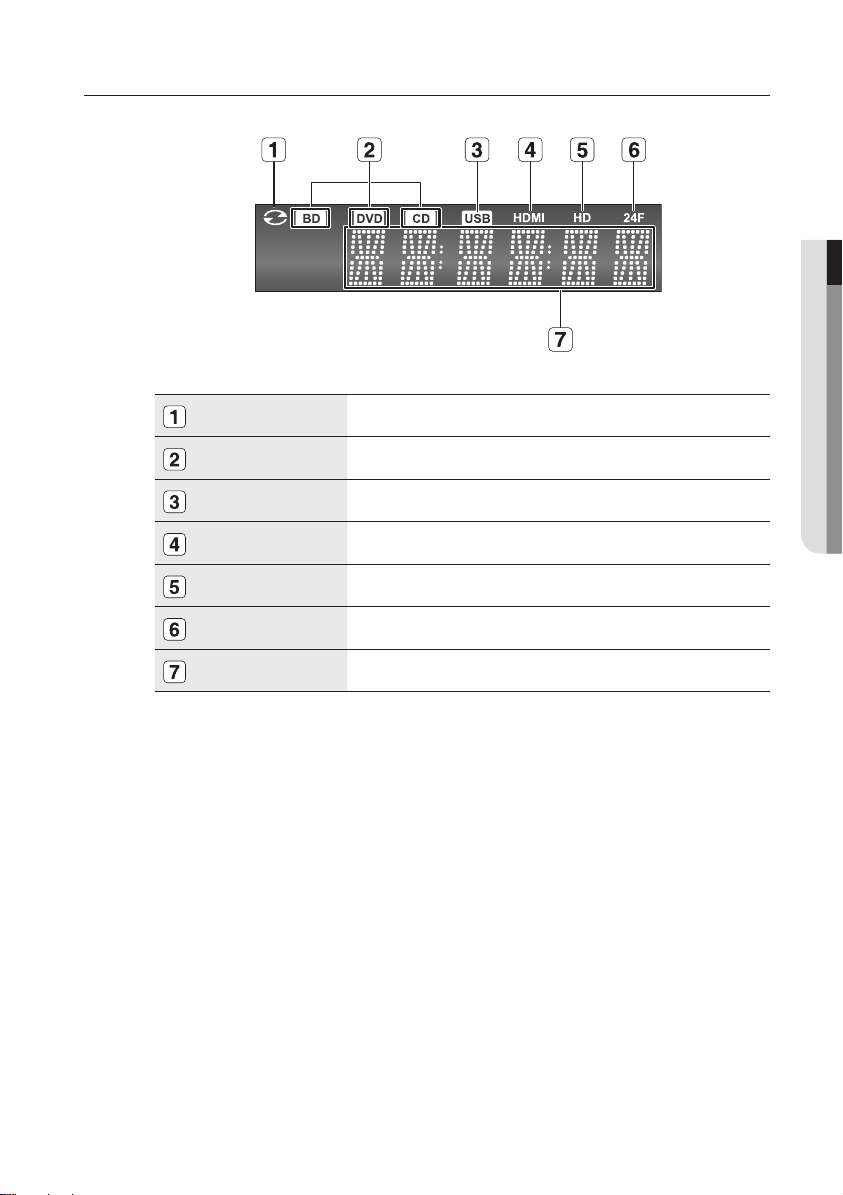
DISPLAY DEL PANNELLO FRONTALE
● DESCRIZIONE
INDICATORE DISCO INSERITO
INDICATORI DEL TIPO DI DISCO.
INDICATORE USB Si accende per indicare quando è collegato un dispositivo USB.
INDICATORE HDMI Si accende per indicare quando l'HDMI è collegato.
INDICATORE HD Indica che l'uscita di visualizzazione è HD (alta definizione).
INDICATORE 24F Indica che il modo attuale è 24Fs (24 fotogrammi al secondo).
INDICATORE DI STATO Indicatore tempo di riproduzione/stato corrente.
Si accende quando un disco è presente nel vassoio.
Si accende per indicare il tipo di disco presente nel vassoio.
Italiano _17
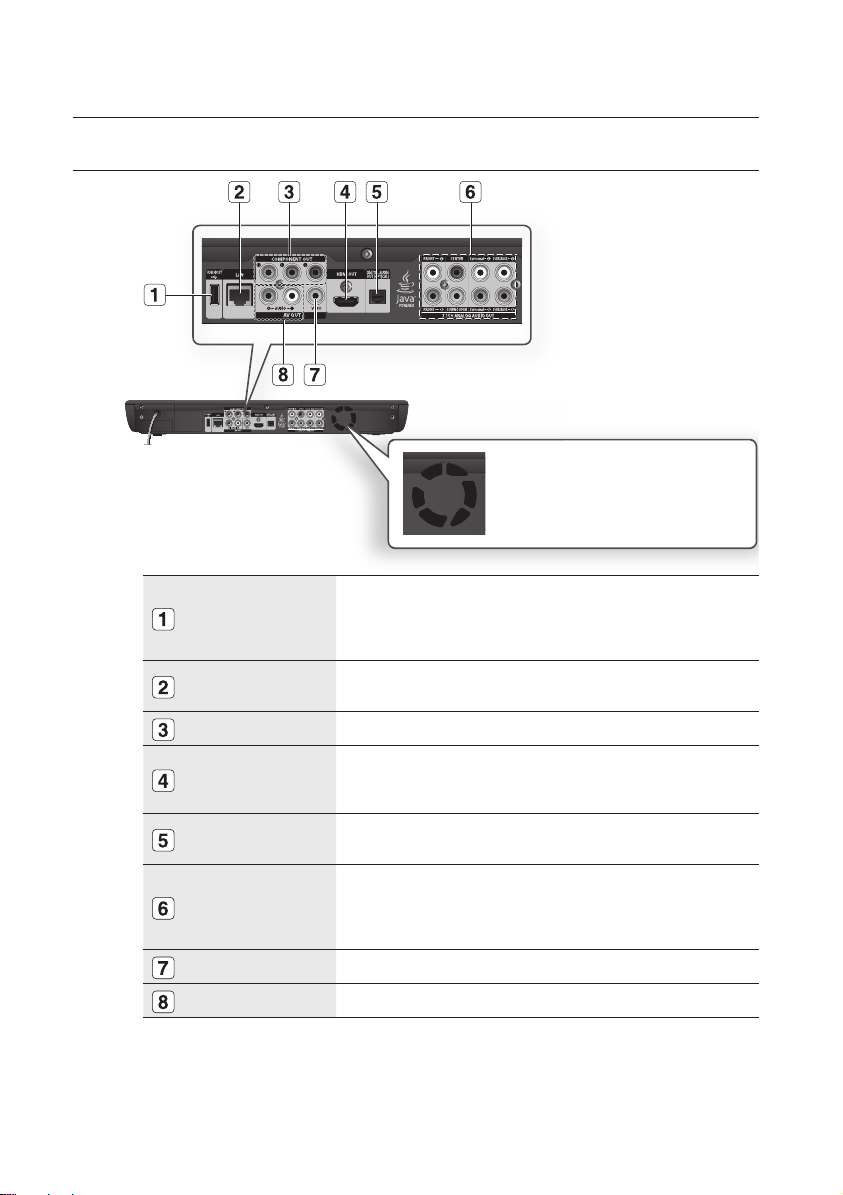
descrizione
PANNELLO POSTERIORE
USB HOST
LAN
COMPONENT VIDEO OUT Per collegare un dispositivo dotato di ingresso video Component.
HDMI OUT
DIGITAL AUDIO OUT
(OPTICAL)
7.1CH ANALOG AUDIO
OUT
VIDEO OUT
Ventola
La ventola si attiva sempre quando si accende
l’apparecchiatura. Quando si installa il prodotto,
verificare che su tutti i lati della ventola ci siano
almeno 10 centimetri di spazio libero.
Una memoria flash USB può essere collegata qui e utilizzata come dispositivo di
memorizzazione quando è connessa a BD-LIVE. Può anche essere utilizzato per gli
aggiornamenti del firmware e la riproduzione di MP3/JPEG/DivX/MKV/MP4 e per
collegarsi a BD-LIVE con un adattatore LAN wireless.
Può essere utilizzato per la connessione a BD-LIVE e a YouTube
Può anche essere utilizzato per gli aggiornamenti del firmware.
Utilizzando il cavo HDMI, collegare questo terminale di uscita HDMI al terminale di
ingresso HDMI del televisore per ottenere la migliore qualità di immagine e a quello
del ricevitore per ottenere la migliore qualità del suono.
Si collega ad un ricevitore.
Per collegare un ingresso analogico canale 7.1 su un amplificatore A/V.
(Quando ci si collega ad un home theater o a un ricevitore a 5.1 canali, collegare
tutti i jack di uscita audio analogica del lettore, ad eccezione delle uscite surround
posteriori destra e sinistra)
Consente il collegamento tramite un cavo video all'ingresso di un'apparecchiatura esterna.
M
18_ descrizione
AUDIO OUT
Gli aggiornamenti software effettuati tramite il jack host USB devono essere effettuati solo con una memoria flash USB.
Unità USB di dimensioni superiori a quelle standard non possono essere inserite quando è collegato un cavo LAN o HDMI.
I dispositivi USB che consumano più di 500mA richiedono un alimentatore separato per il loro normale
funzionamento.
Un dispositivo HDD USB non può essere utilizzato per la memorizzazione di dati BD (BD-LIVE).
Consente il collegamento tramite cavi audio all’ingresso audio di un’apparecchiatura esterna.
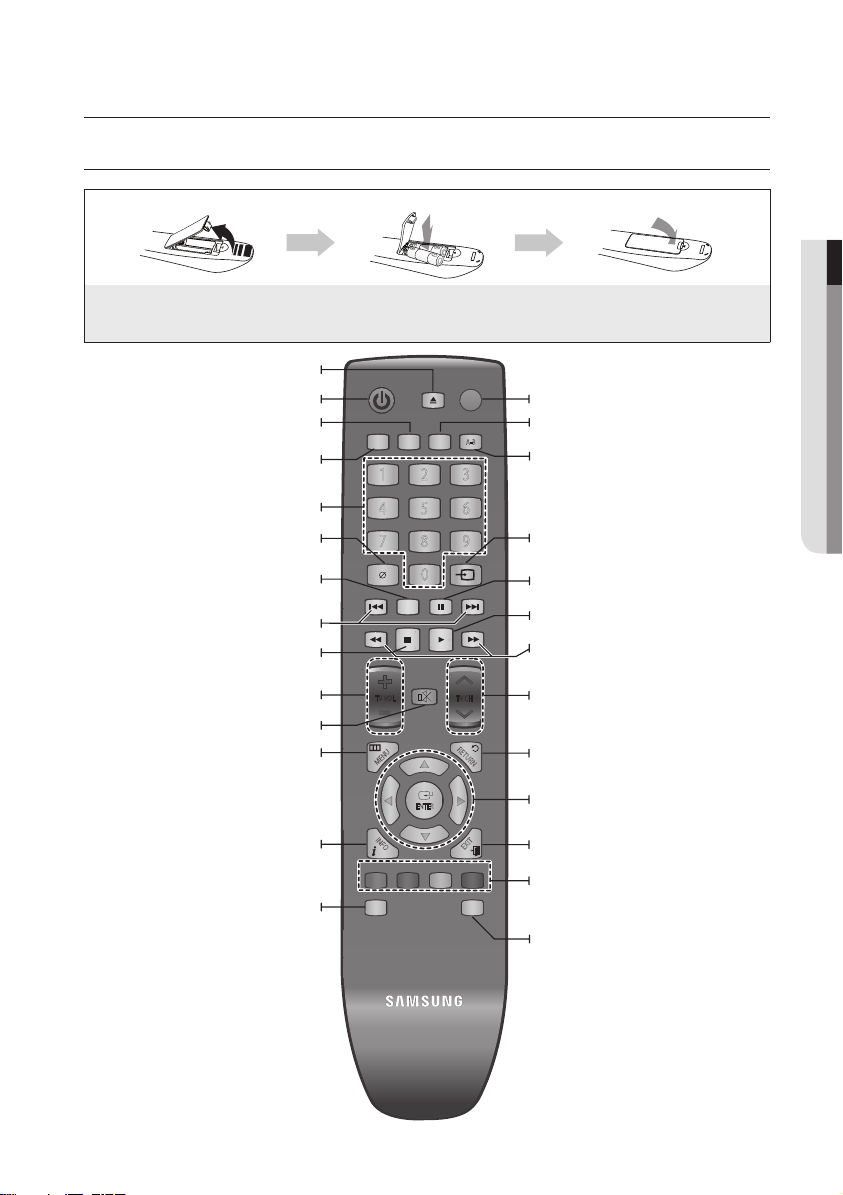
telecomando
A-B
0
1 2 3
7 8 9
4 5 6
RE
TURN
POWER
OPEN/CLOSE
AUDIO SUBTITLE REPEAT REPEAT
CANCEL
TV SOURCE
STOP PLAY
BONUSVIEW PAUSE
TV MUTE
ENTER
POPUP MENUDISC MENU
TITLE MENU
A B C D
MENU
EXIT
INFO
TV VOL TV CH
TV
POWER
AK59-00104K
PANORAMICA DEL TELECOMANDO
Inserimento delle batterie nel telecomando
● TELECOMANDO
1. Sollevare il coperchio sul retro del
telecomando tirandolo verso l'alto come
indicato.
Apre e chiude il vano del disco.
Premere questo tasto per cambiare la lingua dei
sottotitoli del Disco Blu-ray/DVD.
Premere questo tasto per accedere alle varie
funzioni audio di un disco (Disco Blu-ray/DVD).
Premere questo tasto per attivare/disattivare la
funzione BONUSVIEW sui dischi Blu-ray supportati.
Tasti SALTA INDIETRO/AVANTI
Premere per saltare avanti o indietro.
Premere questo tasto per arrestare il disco.
Premere per saltare avanti o indietro.
Disattiva gli altoparlanti del televisore.
Visualizza il menu di configurazione del lettore di
Visualizza le impostazioni correnti o lo stato del
Per accedere al menu del disco.
Tasto OPEN/CLOSE
Tasto POWER
Tasto SUBTITLE
Tasto AUDIO
Tasti NUMERICI
Tasto CANCEL
Tasto BONUSVIEW
Tasto STOP
Tasto TV VOL
Tasto TV MUTE
Tasto MENU
dischi Blu-ray.
Tasto INFO
disco.
Tasto DISC MENU
2. Inserire due batterie di tipo AAA.
Assicurarsi che la batteria venga posta con i poli
positivo e negativo in corrispondenza dei simboli
"+" e "-" riportati nell'apposito vano.
3. Rimettere il coperchio.
Se impiegate per un uso comune della TV, le
batterie durano circa un anno.
Tasto TV POWER
Tasto REPEAT
Consente di ripetere un titolo, un capitolo, una traccia
o un disco.
Tasto REPEAT A-B
Permette di ripetere la riproduzione di una
determinata sezione.
Tasto TV SOURCE
Una volta impostato, permette di configurare la
sorgente di ingresso sul televisore.
Tasto PAUSE
Premere per interrompere la riproduzione di un disco.
Tasto PLAY
Premere per riprodurre un disco.
Tasti RICERCA INDIETRO/AVANTI
Premere questi tasti per effettuare una ricerca avanti o
indietro all’interno del disco.
Tasti TV CH
Utilizzare questo tasto per selezionare un programma
televisivo.
Tasto RETURN
Tasti ENTER/DI DIREZIONE
Tasto EXIT
Tasti COLORATI : ROSSO(A), VERDE(B),
GIALLO(C), BLU(D)
Utilizzato per accedere a funzioni speciali su dischi
BD-J (specifiche del disco).
Tasto POPUP MENU/TITLE MENU
Utilizzare questo tasto per accedere al menu
popup/titoli.
Italiano _19
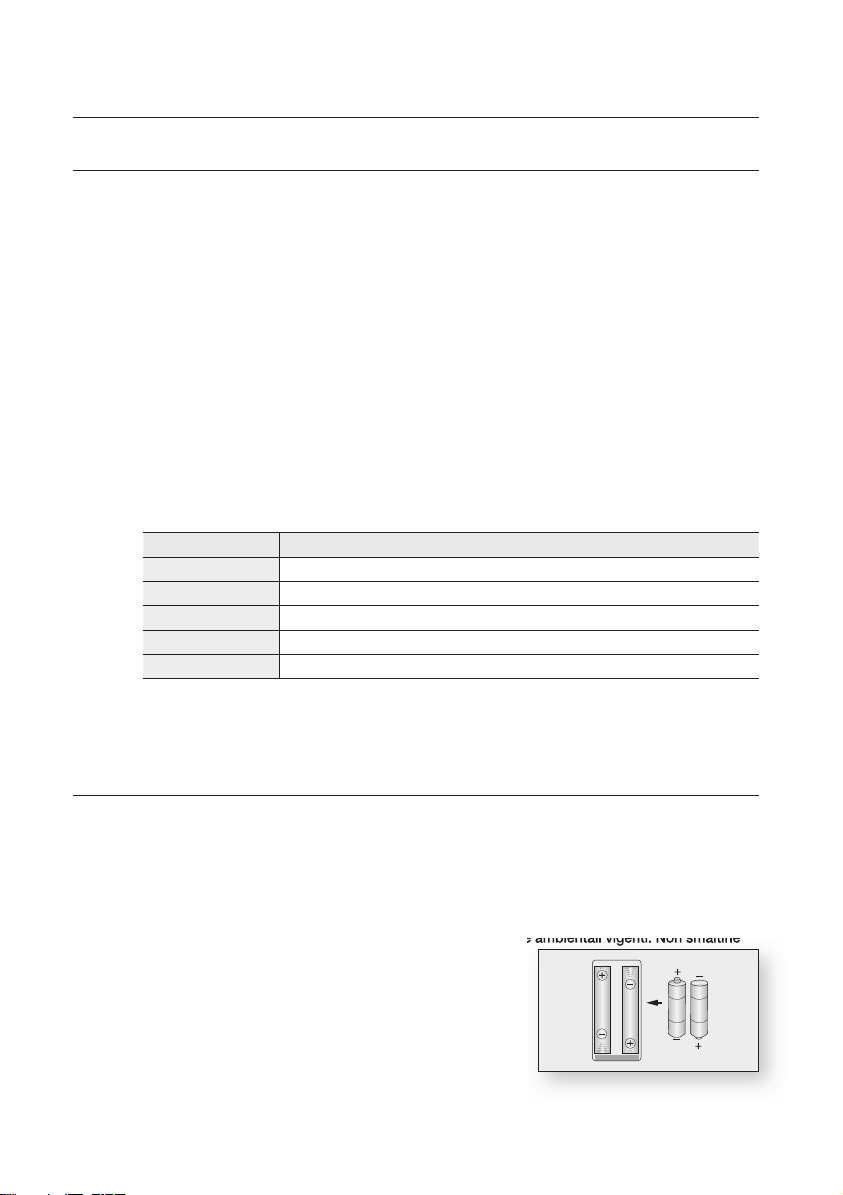
20_ telecomando
telecomando
IMPOSTAZIONE DEL TELECOMANDO
Il telecomando consente di controllare alcune funzioni del televisore.
I tasti del telecomando comprendono : TV POWER, TV CH ,/., TV VOL +/–, TV MUTE,
TV SOURCE.
Per determinare se il televisore è compatibile, seguire queste istruzioni.
Accendere il televisore.
1.
Puntare il telecomando verso il televisore.
2.
Tenere premuto il tasto TV POWER e immettere il codice a due cifre corrispondente alla marca del
3.
televisore utilizzando i tasti numerici. (per l'elenco dei codici, consultare la pagina seguente).
Se è compatibile con questo telecomando, il televisore si spegne.
Ora è programmato per l’uso con il telecomando.
Se la marca del televisore è associata a più codici, provarli uno dopo l’altro fi no a quando si trova quello
M
appropriato.
Dopo avere sostituito le batterie del telecomando, è necessario impostare nuovamente il codice della marca.
Dopo aver premuto il tasto TV, è possibile comandare il televisore utilizzando i tasti seguenti.
Tasto Funzione
TV POWER Consente di accendere e spegnere il televisore.
TV SOURCE Consente di selezionare una sorgente esterna.
TV VOL (+/–) Consente di regolare il volume del televisore.
TV CH (,/.) Consente di selezionare il canale desiderato.
TV MUTE Consente di attivare e disattivare l’audio.
Le funzioni elencate sopra non sono necessariamente supportate da tutti i televisori. In caso di problemi,
M
utilizzare direttamente i tasti del televisore.
INFORMAZIONI SULLA BATTERIA
Se il telecomando non funziona correttamente :
Controllare la polarità + e – delle batterie (Dry-Cell)
•
Controllare che le batterie non siano scariche.
•
Controllare che il sensore del telecomando non sia ostruito.
•
Controllare se nelle vicinanze è presente una luce a fl uorescenza.
•
Smaltire le batterie secondo quanto previsto dalle normative ambientali vigenti. Non smaltirle
insieme ai rifi uti domestici.
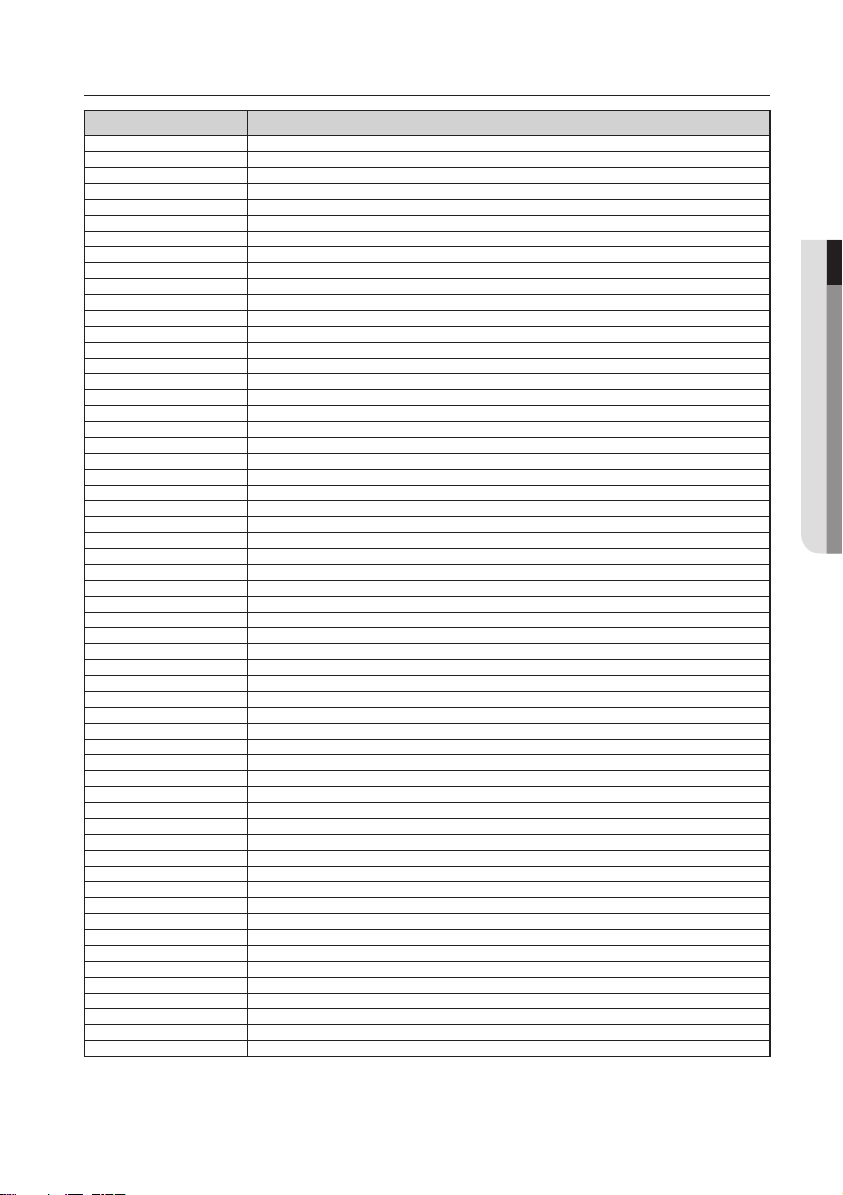
Italiano _21
● TELECOMANDO
CODICI TV CONTROLLABILI
Marca Codice
SAMSUNG TV POWER+01, +02, +03, +04, +05, +06, +07, +08, +09
AIWA TV POWER+82
ANAM TV POWER+10, +11, +12, +13, +14, +15, +16, +17, +18
BANG & OLUFSEN TV POWER+57
BLAUPUNKT TV POWER+71
BRANDT TV POWER+73
BRIONVEGA TV POWER+57
CGE TV POWER+52
CONTINENTAL EDISON TV POWER+75
DAEWOO TV POWER+19, +20, +23, +24, +25, +26, +27, +28, +29, +30, +31, +32, +33, +34
EMERSON TV POWER+64
FERGUSON TV POWER+73
FINLUX TV POWER+06, +49, +57
FORMENTI TV POWER+57
FUJITSU TV POWER+84
GRADIENTE TV POWER+70
GRUNDIG TV POWER+49, +52, +71
HITACHI TV POWER+60, +72, +73, +75
IMPERIAL TV POWER+52
JVC TV POWER+61, +79
LG TV POWER+06, +19, +20, +21, +22, +78
LOEWE TV POWER+06, +69
LOEWE OPTA TV POWER+06, +57
MAGNAVOX TV POWER+40
METZ TV POWER+57
MITSUBISHI TV POWER+06, +48, +62, +65
MIVAR TV POWER+52, +77
NEC TV POWER+83
NEWSAN TV POWER+68
NOBLEX TV POWER+66
NOKIA TV POWER+74
NORDMENDE TV POWER+72, +73, +75
PANASONIC TV POWER+53, +54, +74, +75
PHILIPS TV POWER+06, +55, +56, +57
PHONOLA TV POWER+06, +56, +57
PIONEER TV POWER+58, +59, +73, +74
RADIOLA TV POWER+06, +56
RADIOMARELLI TV POWER+57
RCA TV POWER+45, +46
REX TV POWER+74
SABA TV POWER+57, +72, +73, +74, +75
SALORA TV POWER+74
SANYO TV POWER+41, +42, +43, +44, +48
SCHNEIDER TV POWER+06
SELECO TV POWER+74
SHARP TV POWER+36, +37, +38, +39, +48
SIEMENS TV POWER+71
SINGER TV POWER+57
SINUDYNE TV POWER+57
SONY TV POWER+35, +48
TELEAVA TV POWER+73
TELEFUNKEN TV POWER+67, +73, +75, +76
THOMSON TV POWER+72, +73, +75
THOMSON ASIA TV POWER+80, +81
TOSHIBA TV POWER+47, +48, +49, +50, +51, +52
WEGA TV POWER+57
YOKO TV POWER+06
ZENITH TV POWER+63
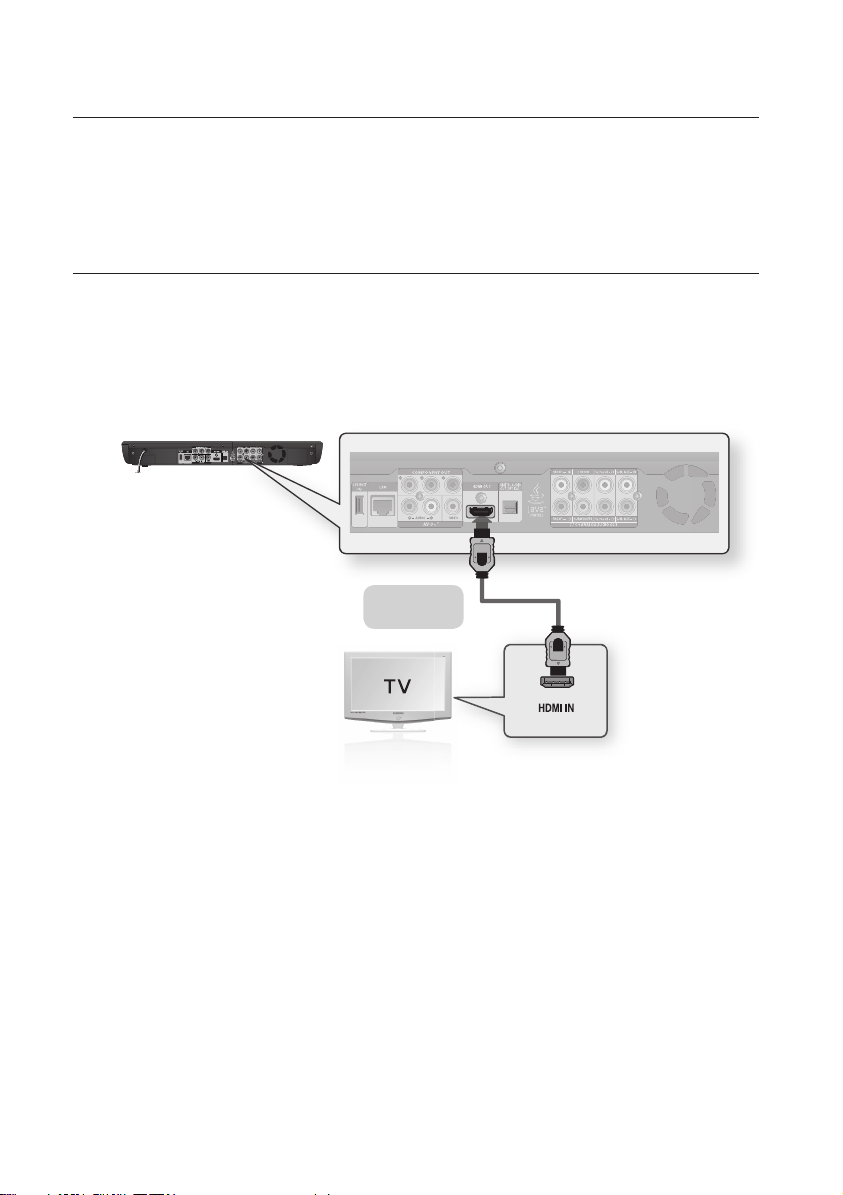
collegamenti
Questa sezione illustra vari metodi per collegare il lettore di dischi Blu-ray ad altri
componenti esterni.
COLLEGAMENTO A UN TELEVISORE CON CAVO HDMI
- QUALITÀ MASSIMA (CONSIGLIATO)
Utilizzando il cavo HDMI (non incluso), collegare il terminale HDMI OUT posto sulla parte posteriore del lettore
1.
di dischi Blu-ray al terminale HDMI IN del televisore.
Premere il selettore di ingresso sul telecomando del televisore finché il segnale HDMI del lettore di dischi Blu-ray
2.
non appare sullo schermo del televisore.
Se il telecomando è stato impostato per attivare il televisore (vedere pagine 20~21), premere il tasto
•
TV SOURCE sul telecomando e selezionare HDMI come sorgente esterna del televisore.
Cavo HDMI
(non incluso)
M
22_ collegamenti
Se il lettore di dischi Blu-ray è collegato al televisore nel modo di uscita HDMI 1080p, è necessario utilizzare
un cavo HDMI ad alta velocità (categoria 2).
Se il cavo HDMI viene collegato o rimosso durante la riproduzione di file CD-DA, il lettore arresta la
riproduzione.
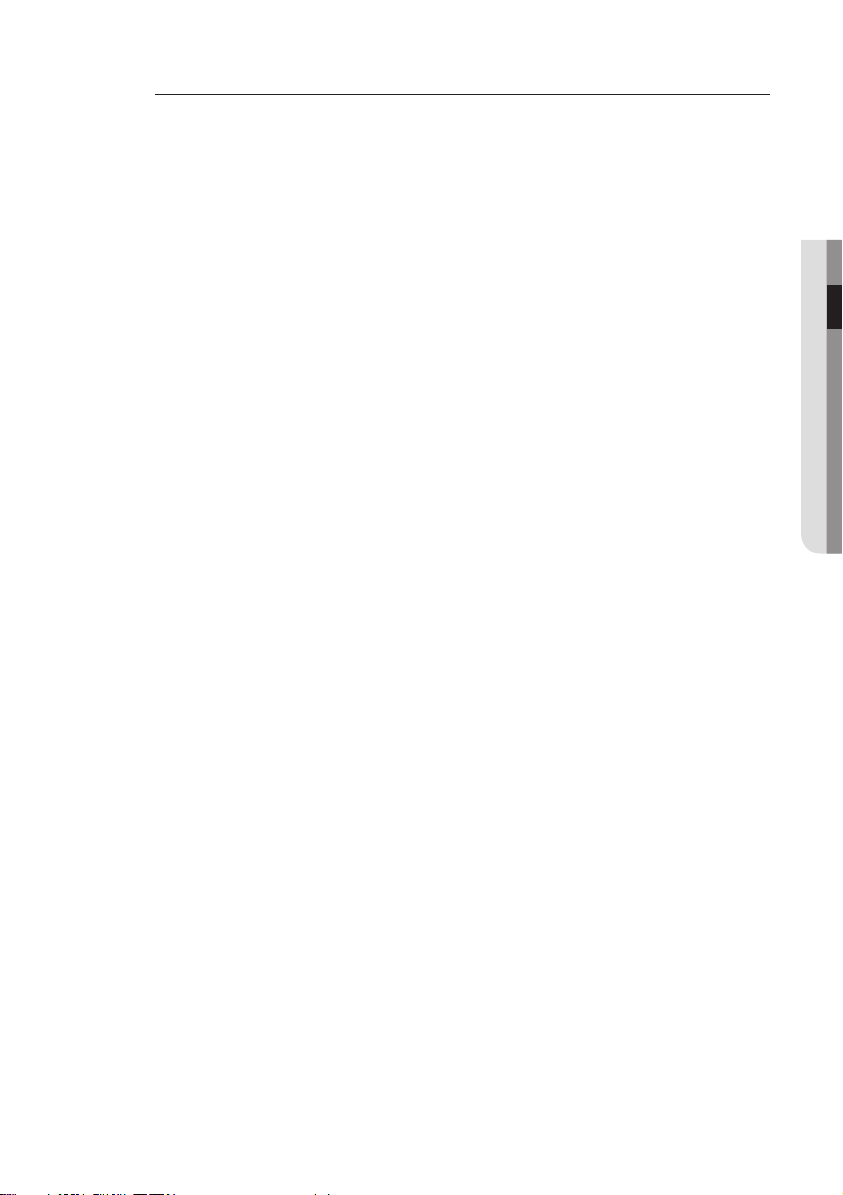
Funzione rileva zione automatica HDMI
L'uscita video del lettore passa automaticamente al modo HDMI quando viene collegato un cavo
HDMI in condizione di accensione (vedere pagina 45).
In base al televisore, alcune risoluzioni di uscita HDMI potrebbero non funzionare.
M
Per informazioni, consultare il manuale utente del televisore.
Se il lettore viene collegato al televisore mediante un cavo HDMI, il segnale di uscita del lettore Blu-ray viene
automaticamente impostato su dopo 10 secondi.
Se sono collegati sia il cavo Component sia il cavo HDMI, viene selezionato automaticamente il modo HDMI.
(vedere pagina 45)
Se il lettore viene collegato al televisore mediante il cavo HDMI per la prima volta o se viene utilizzato un
televisore nuovo, la risoluzione del segnale di uscita HDMI viene impostata automaticamente sul livello
massimo offerto dal televisore.
Se un televisore Samsung viene collegato al lettore di dischi Blu-ray mediante un cavo HDMI, il lettore può
essere comandato utilizzando il telecomando del televisore (questa opzione è disponibile solo con televisori
Samsung che supportano la funzione Anynet+). (vedere pagine 47~48)
HDMI (High Definition Multimedia Interface)
•
HDMI è un'interfaccia che consente la trasmissione digitale di dati audio e video usando un solo
connettore.
Se il televisore dispone di un jack di ingresso HDMI, questa interfaccia consente al lettore di dischi
Blu-ray di trasmettere al televisore un segnale audio e video digitale e di visualizzare immagini vivide.
•
Connessione HDMI
Connettore HDMI - supporta dati audio digitali e video (LPCM o Bit Stream).
- HDMI trasmette al televisore solo un segnale digitale puro.
- Se il televisore non supporta la funzione HDCP (High-bandwidth Digital Content Protection),
l'immagine a video appare disturbata.
•
Perché Samsung usa HDMI?
I televisori analogici richiedono un segnale audio/video analogico. Tuttavia, quando si riproduce un
Disco Blu-ray/DVD, i dati trasmessi al televisore sono digitali. Pertanto è necessario un convertitore
digitale/analogico (nel lettore di dischi Blu-ray) o analogico/digitale (nel televisore). Durante questa
conversione, la qualità dell'immagine risulta inferiore a causa di disturbi e perdita del segnale. La
tecnologia HDMI è superiore perché non richiede una conversione digitale/analogica e offre un
segnale digitale puro dal lettore al televisore.
Cos'è l'HDCP?
•
HDCP (High-band width Digital Content Protection) è un sistema di protezione da copia dei contenuti
dei Disco Blu-ray/DVD trasmessi attraverso HDMI. Fornisce un collegamento digitale sicuro tra una
sorgente video (PC, DVD, ecc) e un dispositivo di visualizzazione (TV, proiettore, ecc). I contenuti
vengono criptati sul dispositivo sorgente per evitare la copia non autorizzata.
Che cos'è Anynet+?
•
Anynet+ è un'utile funzione che permette a questa unità di operare in modo collegato con televisori
Samsung dotati di Anynet+.
- Se sul televisore Samsung è riportato il logo
- Se si accende il lettore e si inserisce un disco, il lettore inizia a riprodurre il disco e il televisore si
accende automaticamente passando al modo HDMI.
- Se si accende il lettore e si preme il tasto PLAY
immediatamente e passa al modo HDMI.
Che cos'è BD Wise?
•
BD Wise è la funzione di interconnettività Samsung di ultima generazione.
- Quando i prodotti Samsung con BD-Wise vengono collegati tra loro tramite HDMI, viene impostata
automaticamente la risoluzione ottimale.
' significa che supporta la funzione Anynet+.
con un disco già inserito, il televisore si accende
● COLLEGAMENTI
Italiano _23
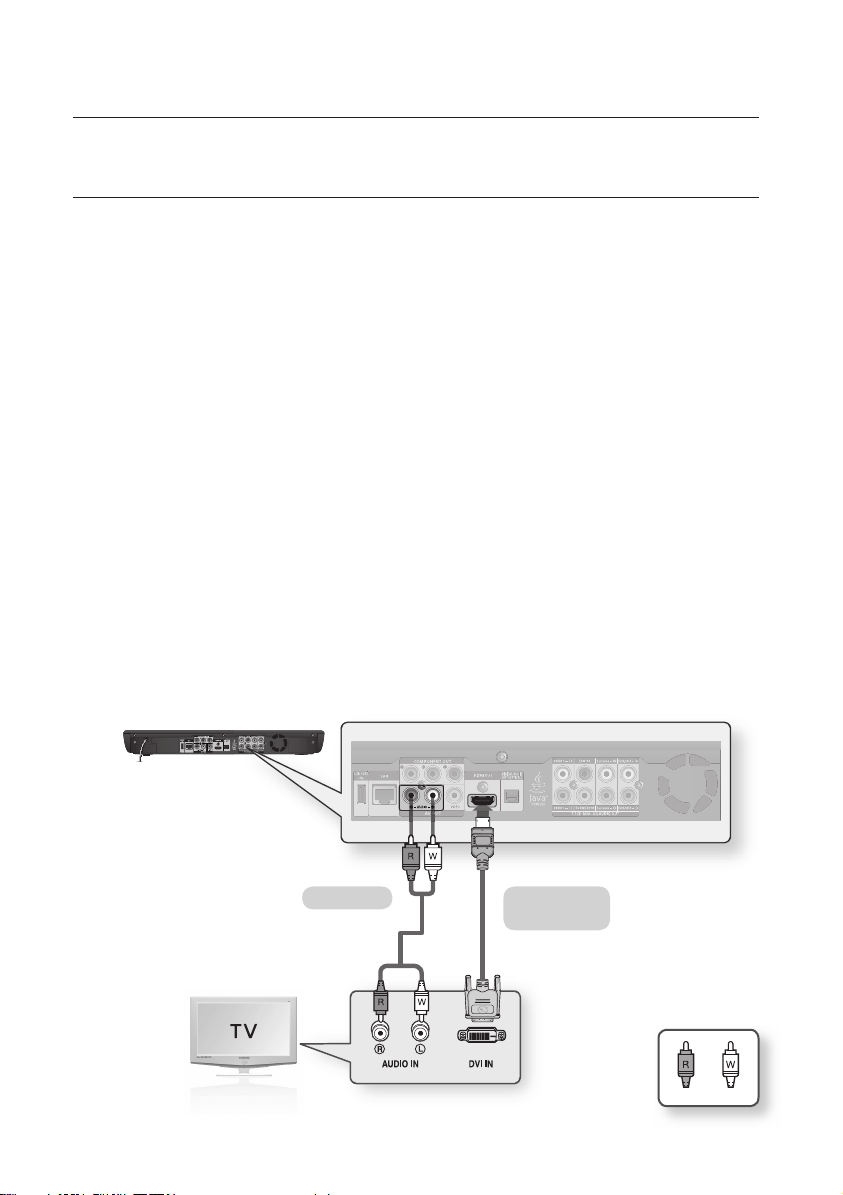
24_ collegamenti
collegamenti
COLLEGAMENTO A UN TELEVISORE CON CAVO DVI
- QUALITÀ MASSIMA (CONSIGLIATO)
Utilizzando il cavo HDMI-DVI, collegare il terminale HDMI OUT posto sulla parte posteriore del lettore di dischi
1.
Blu-ray sul terminale DVI IN del televisore.
Utilizzando i cavi audio, collegare i terminali AUDIO (rosso e bianco) OUT posti sul retro del lettore di dischi
2.
Blu-ray ai terminali AUDIO (rosso e bianco) IN del televisore.
Accendere il lettore di dischi Blu-ray e il televisore.
Premere il selettore di ingresso sul telecomando del televisore fi nché il segnale DVI del lettore di dischi Blu-ray
3.
non appare sullo schermo del televisore.
Se il telecomando è stato impostato per attivare il televisore (vedere pagine 20~21), premere il tasto
•
TV SOURCE sul telecomando e selezionare HDMI come sorgente esterna del televisore.
Se si collega il cavo HDMI quando il lettore di dischi Blu-ray è acceso, l'uscita video del lettore passa
automaticamente al modo HDMI (vedere a pagina 45).
In base al televisore, alcune risoluzioni di uscita HDMI potrebbero non funzionare.
M
Per informazioni, consultare il manuale utente del televisore.
Se un cavo HDMI-DVI viene collegato al televisore, entro 10 secondi la risoluzione di uscita del lettore di
dischi Blu-ray viene impostata automaticamente su HDMI.
Se sono collegati sia il cavo Component sia il cavo HDMI, viene selezionato automaticamente il modo HDMI.
(vedere pagina 45)
Se il lettore viene collegato al televisore mediante il cavo HDMI per la prima volta o se viene utilizzato un
televisore nuovo, la risoluzione del segnale di uscita HDMI viene impostata automaticamente sul livello
massimo offerto dal televisore.
Se il cavo HDMI viene collegato o rimosso durante la riproduzione di fi le CD-DA, il lettore arresta la
riproduzione.
Cavo audio
Cavo HDMI-DVI
(non incluso)
BiancoRosso

Italiano _25
● COLLEGAMENTI
COLLEGAMENTO A UN TELEVISORE (COMPONENT)
- QUALITÀ MIGLIORE
- Collegamento al televisore mediante cavi video Component.
- È possibile ottenere immagini di alta qualità con una riproduzione accurata dei colori. Con Component,
l'elemento immagine viene separato in segnali in bianco e nero (Y), blu (PB) e rossi (PR) e consente di fornire
immagini nitide e pulite. (I segnali audio vengono trasmessi attraverso l'uscita audio.)
Utilizzando cavi video Component, collegare i terminali COMPONENT VIDEO OUT posti sul retro del lettore di
1.
dischi Blu-ray ai terminali COMPONENT IN del televisore.
Utilizzando i cavi audio, collegare i terminali AUDIO (rosso e bianco) OUT posti sul retro del lettore di dischi
2.
Blu-ray ai terminali AUDIO (rosso e bianco) IN del televisore. Accendere il lettore di dischi Blu-ray e il
televisore.
Premere il selettore di ingresso sul telecomando del televisore fi nché il segnale Component del lettore di dischi
3.
Blu-ray non appare sullo schermo del televisore.
Se il telecomando è stato impostato correttamente per il funzionamento con il televisore (pagine 20~21),
•
premere il tasto TV SOURCE sul telecomando e selezionare COMPONENT come sorgente esterna del
televisore.
Cavo Component
Cavo audio
(non incluso)
(Audio)Rosso
Bianco Rosso Blu Verde
A seconda del produttore, i terminali Component del televisore potrebbero essere contrassegnati con “R-Y,
M
BY, Y” oppure “Cr, Cb, Y” anziché “PB, PR, Y”, Il numero e la posizione dei terminali possono variare a seconda
del televisore. Per informazioni, consultare il manuale utente del televisore.
A seconda del tipo di disco, si può scegliere tra una serie di impostazioni di risoluzione per dischi Blu-ray
come 1080i, 720p, 480p e 480i. (vedere pagina 45)
Se sono collegati sia il cavo Component e che quello HDMI la risoluzione effettiva può variare da quella impostata
nel menu di confi gurazione. La risoluzione può anche variare a seconda del disco (vedere pagina 45)
Per la riproduzione di DVD, se sono collegati sia il jack HDMI sia quello Component e si seleziona il modo
Component 1080p, 1080i o 720p, il menu di confi gurazione schermo mostra la risoluzione di uscita come
1080p, 1080i o 720p nel menu.
La risoluzione effettiva è 576i/480i.
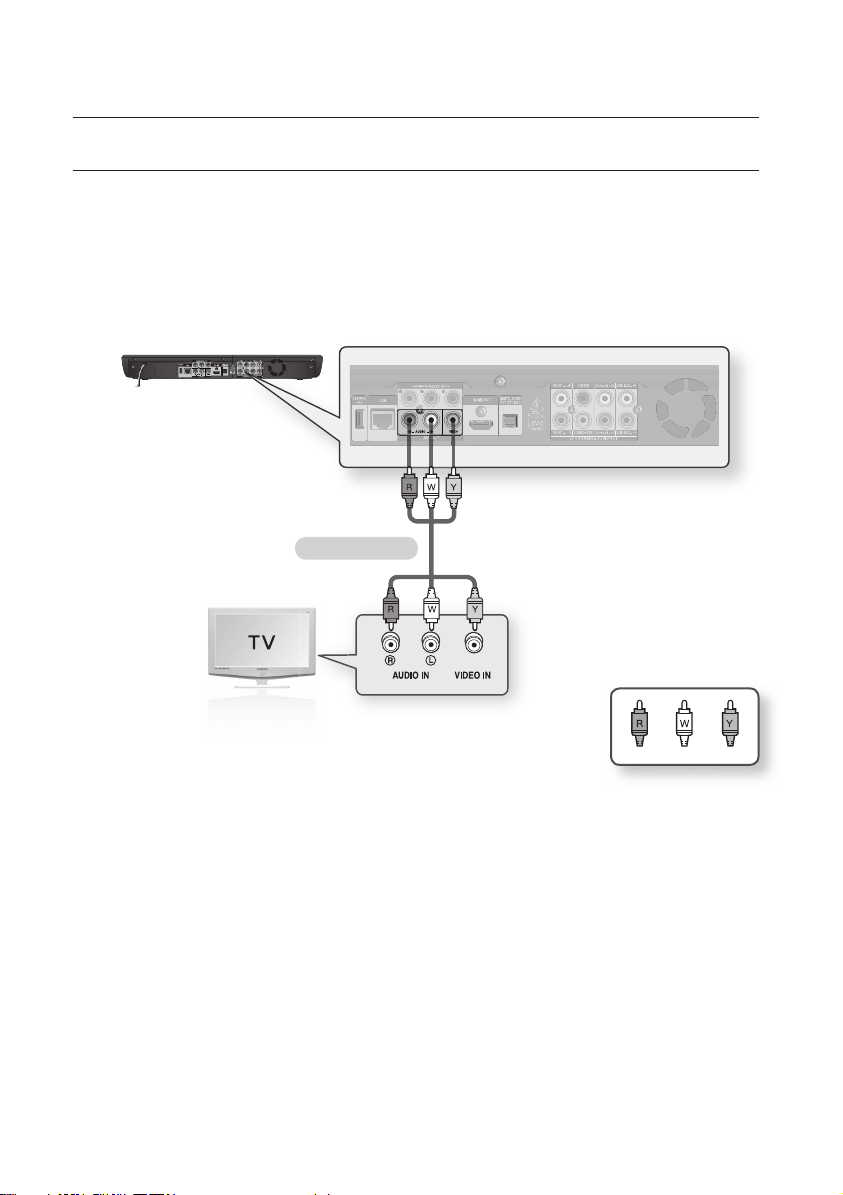
26_ collegamenti
collegamenti
COLLEGAMENTO A UN TELEVISORE (VIDEO) - QUALITÀ BUONA
Utilizzando cavi audio/video, collegare i terminali di uscita VIDEO (giallo)/AUDIO (rosso e bianco) posti sul
1.
retro del lettore di dischi Blu-ray ai terminali di ingresso VIDEO (giallo)/AUDIO (rosso e bianco) del televisore.
Accendere il lettore di dischi Blu-ray e il televisore.
2.
Premere il selettore di ingresso sul telecomando del televisore fi nché il segnale Video del lettore di dischi Blu-ray
3.
non appare sullo schermo del televisore.
Se il telecomando è stato impostato per attivare il televisore (vedere pagine 20~21), premere il tasto
•
TV SOURCE sul telecomando e selezionare VIDEO come sorgente esterna del televisore.
Cavo audio/video
M
BiancoRosso Giallo
Se il cavo audio è posizionato troppo vicino al cavo di alimentazione è possibile che si generino disturbi.
Per eseguire il collegamento a un amplifi catore, fare riferimento alla relativa pagina di istruzioni.
(Vedere le pagine 27 e 30)
Il numero e la posizione dei terminali possono variare a seconda del televisore. Per informazioni, consultare il
manuale utente del televisore.
Se è presente un terminale di ingresso audio sul televisore, collegarlo al terminale [AUDIO OUT] [sinistro]
(bianco) del lettore di dischi Blu-ray.
La sorgente VIDEO viene sempre emessa con la risoluzione 576i/480i indipendentemente dalla risoluzione
impostata nel menu di confi gurazione. (vedere pagina 45)
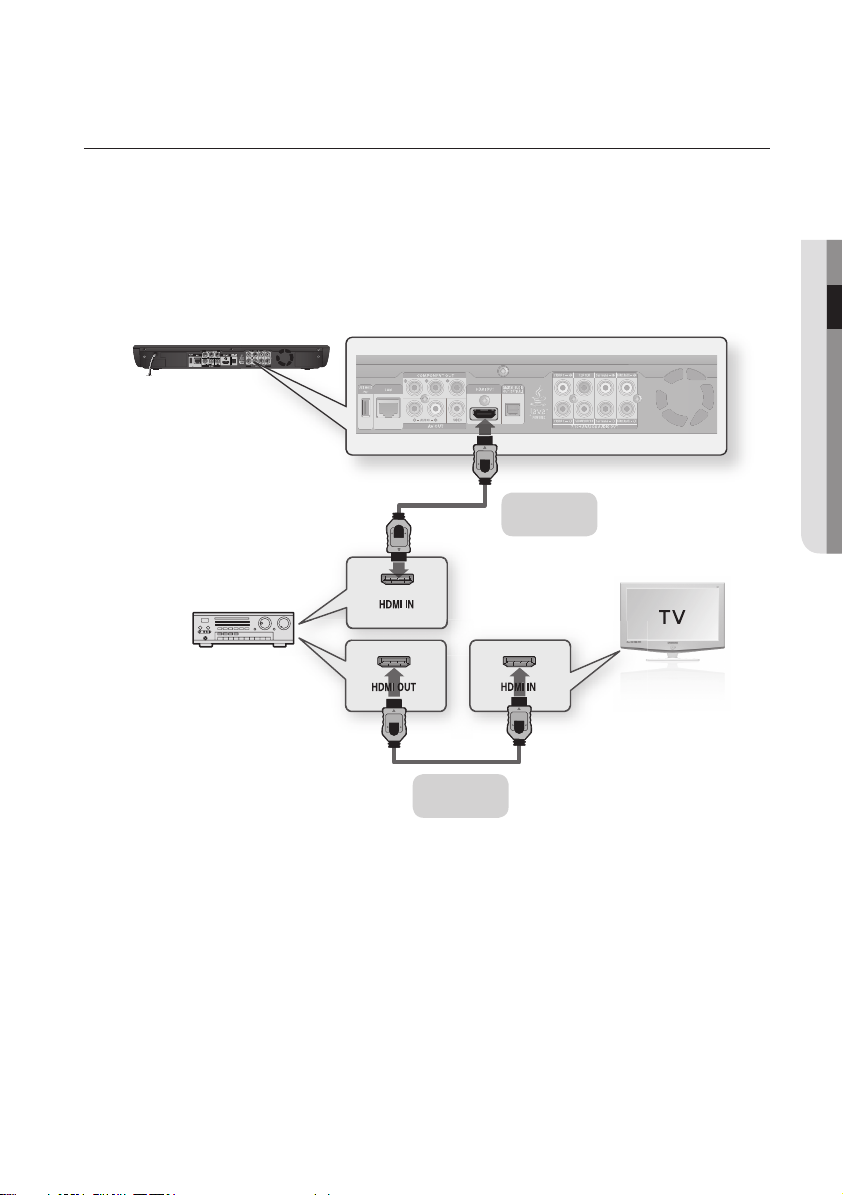
Italiano _27
● COLLEGAMENTI
COLLEGAMENTO A UN SISTEMA AUDIO
(AMPLIFICATORE CON SUPPORTO HDMI)
- QUALITÀ MASSIMA (CONSIGLIATO)
Utilizzando il cavo HDMI (non incluso), collegare il terminale HDMI OUT posto sulla parte posteriore del lettore
1.
di dischi Blu-ray al terminale HDMI IN del televisore.
Utilizzando il cavo HDMI, collegare il terminale HDMI OUT dell'amplificatore al terminale HDMI IN del televisore.
2.
Accendere il lettore di dischi Blu-ray, il televisore e l'amplificatore.
3.
Per ascoltare l'audio dal lettore di dischi Blu-ray premere il tasto di selezione dell'ingresso dell'amplificatore e
4.
selezionare l'ingresso esterno. Consultare il manuale utente dell'amplificatore per impostare l'ingresso audio
dell'amplificatore.
Cavo HDMI
(non incluso)
Cavo HDMI
(non incluso)
Disattivare il volume quando si accende l'amplificatore. Un forte suono improvviso può danneggiare gli
M
amplificatori e l'udito.
Impostare l'audio nella schermata del menu in base all'amplificatore. (Vedere le pagine 39 e 42)
La posizione dei terminali HDMI può variare a seconda dell'amplificatore. Consultare il manuale utente
dell'amplificatore.
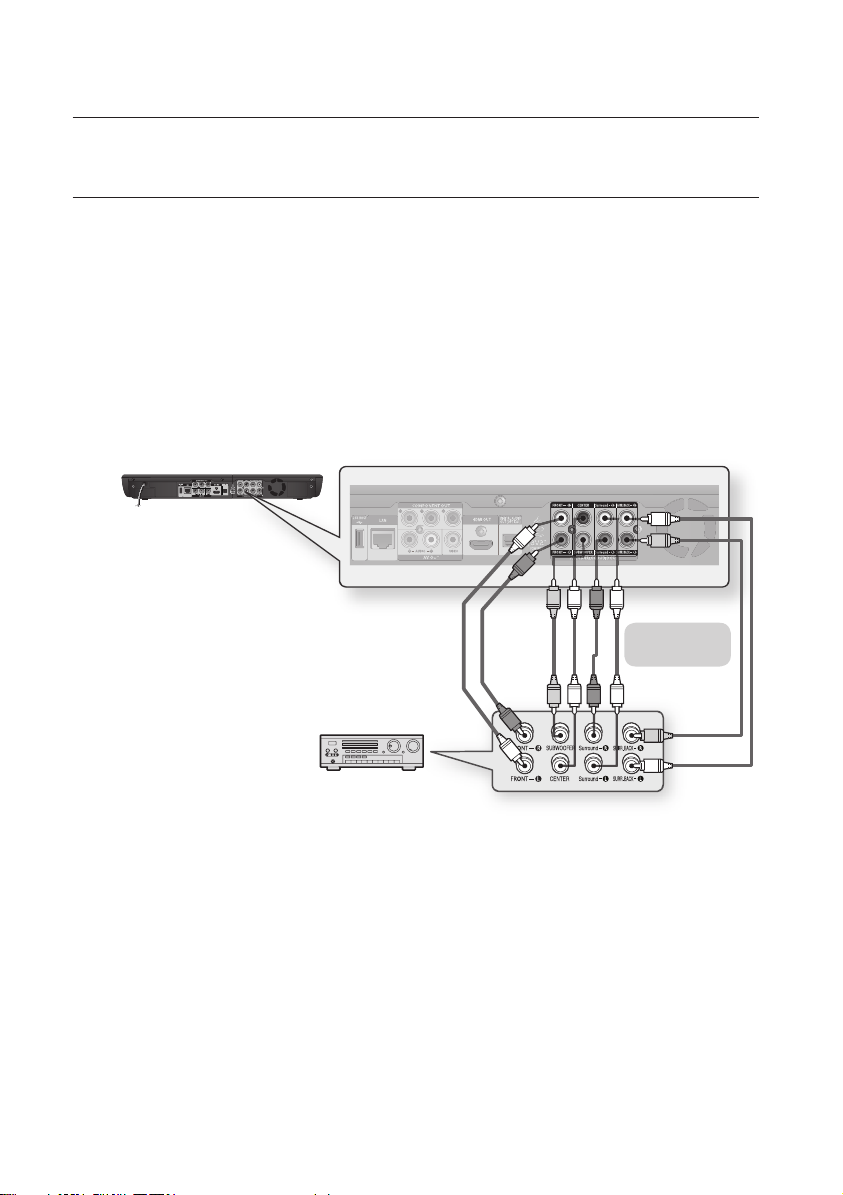
28_ collegamenti
collegamenti
COLLEGAMENTO A UN SISTEMA AUDIO (AMPLIFICATORE A 7.1 CANALI)
- QUALITÀ MIGLIORE
Utilizzando i cavi audio 7.1 (non compresi), collegare i terminali 7.1 ANALOG AUDIO OUT (Front R, Front L,
1.
CENTER, SUBWOOFER, Surround L, Surround R, SURR.BACK L, SURR.BACK R)
del lettore di dischi Blu-ray ai terminali 7.1 Channel ANALOG AUDIO IN (Front R, Front L, CENTER,
SUBWOOFER, Surround L, Surround R, SURR.BACK L, SURR.BACK R) dell'amplificatore.
Utilizzando uno o più cavi di segnale video, collegare i terminali HDMI, COMPONENT o VIDEO OUT sulla
2.
parte posteriore del lettore di dischi Blu-ray al terminale HDMI, COMPONENT o VIDEO IN della TV.
(Vedere pagine 22~26)
Accendere il lettore di dischi Blu-ray, il televisore e l'amplificatore.
3.
Per ascoltare l'audio dal lettore di dischi Blu-ray premere il tasto di selezione dell'ingresso dell'amplificatore e
4.
selezionare l'ingresso esterno. Consultare il manuale utente dell'amplificatore per impostare l'ingresso audio
dell'amplificatore.
sulla parte posteriore
Cavi audio 7.1
(non incluso)
M
Amplificatore 7.1 Channel
Disattivare il volume quando si accende l'amplificatore. Un forte suono improvviso può danneggiare gli
amplificatori e l'udito.
Impostare l'audio nella schermata del menu in base all'amplificatore. (Vedere le pagine 39 e 42)
La posizione dei terminali può variare a seconda dell'amplificatore. Consultare il manuale utente
dell'amplificatore.
Le uscite anteriori sinistra e destra sul lettore e sull'amplificatore 7.1 devono essere collegate per ascoltare
l'audio del menu del disco di alcuni dischi Blu-ray.
Quando ci si collega ad un home theater o a un ricevitore a 5.1 canali, collegare tutti i jack di uscita audio
analogica del lettore, ad eccezione delle uscite surround posteriori destra e sinistra.
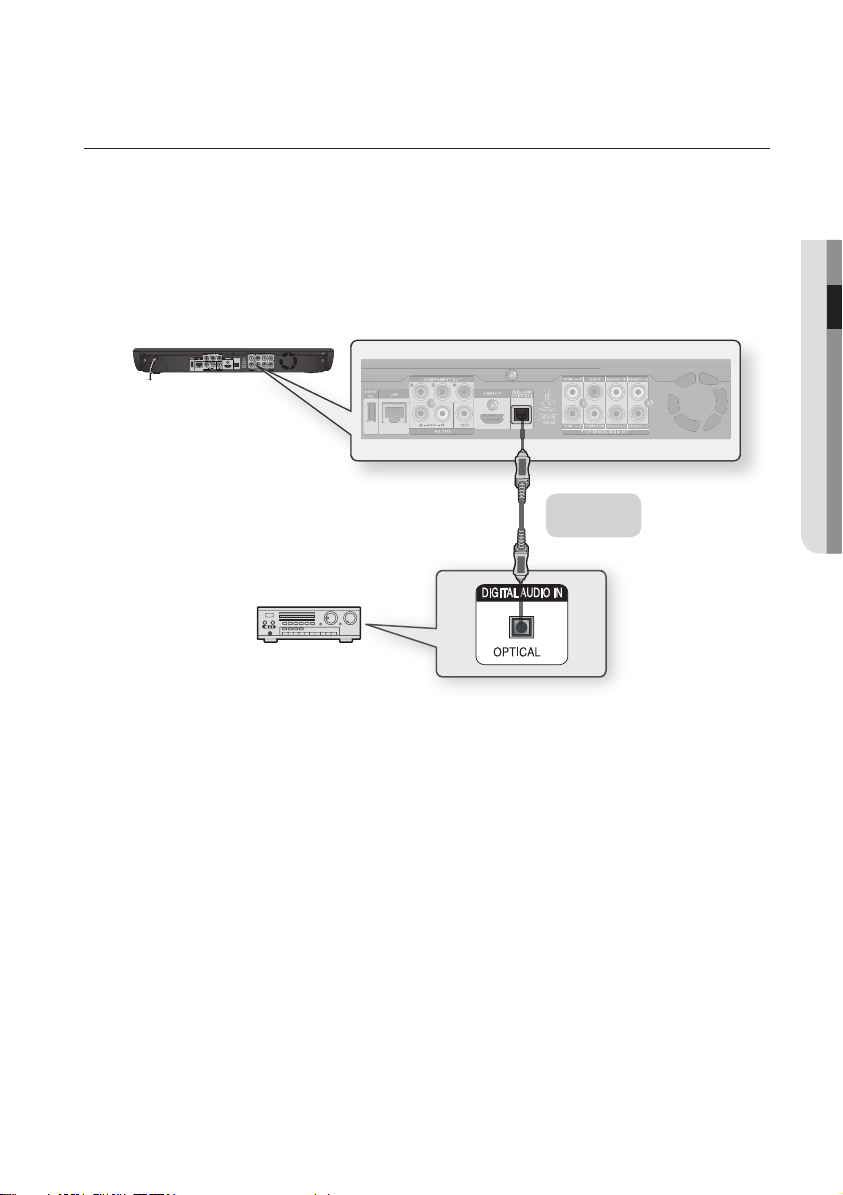
Italiano _29
● COLLEGAMENTI
COLLEGAMENTO A UN SISTEMA AUDIO
(AMPLIFICATORE DOLBY DIGITAL, DTS)
- QUALITÀ MIGLIORE
Utilizzo del cavo ottico (non fornito), collegare il terminale DIGITAL AUDIO OUT (OPTICAL) posto sul retro del
1.
lettore di dischi Blu-ray al terminale DIGITAL AUDIO IN (OPTICAL) dell'amplificatore.
Utilizzando uno o più cavi di segnale video, collegare i terminali HDMI, COMPONENT o VIDEO OUT sul retro
2.
del lettore di dischi Blu-ray al terminale HDMI, COMPONENT o VIDEO IN della TV. (Vedere a pag. 22~26)
Accendere il lettore di dischi Blu-ray, il televisore e l'amplificatore.
3.
Per ascoltare l'audio dal lettore di dischi Blu-ray premere il tasto di selezione dell'ingresso dell'amplificatore e
4.
selezionare l'ingresso esterno. Consultare il manuale utente dell'amplificatore per impostare l'ingresso audio
dell'amplificatore.
Cavo ottico
(non incluso)
Disattivare il volume quando si accende l'amplificatore. Un forte suono improvviso può danneggiare gli
M
amplificatori e l'udito.
Impostare l'audio nella schermata del menu in base all'amplificatore. (Vedere le pagine 39 e 42)
La posizione dei terminali può variare a seconda dell'amplificatore. Consultare il manuale utente
dell'amplificatore.
Se si utilizza questa connessione, i dischi con tracce audio LPCM possono essere ascoltati solo dai due
canali anteriori.
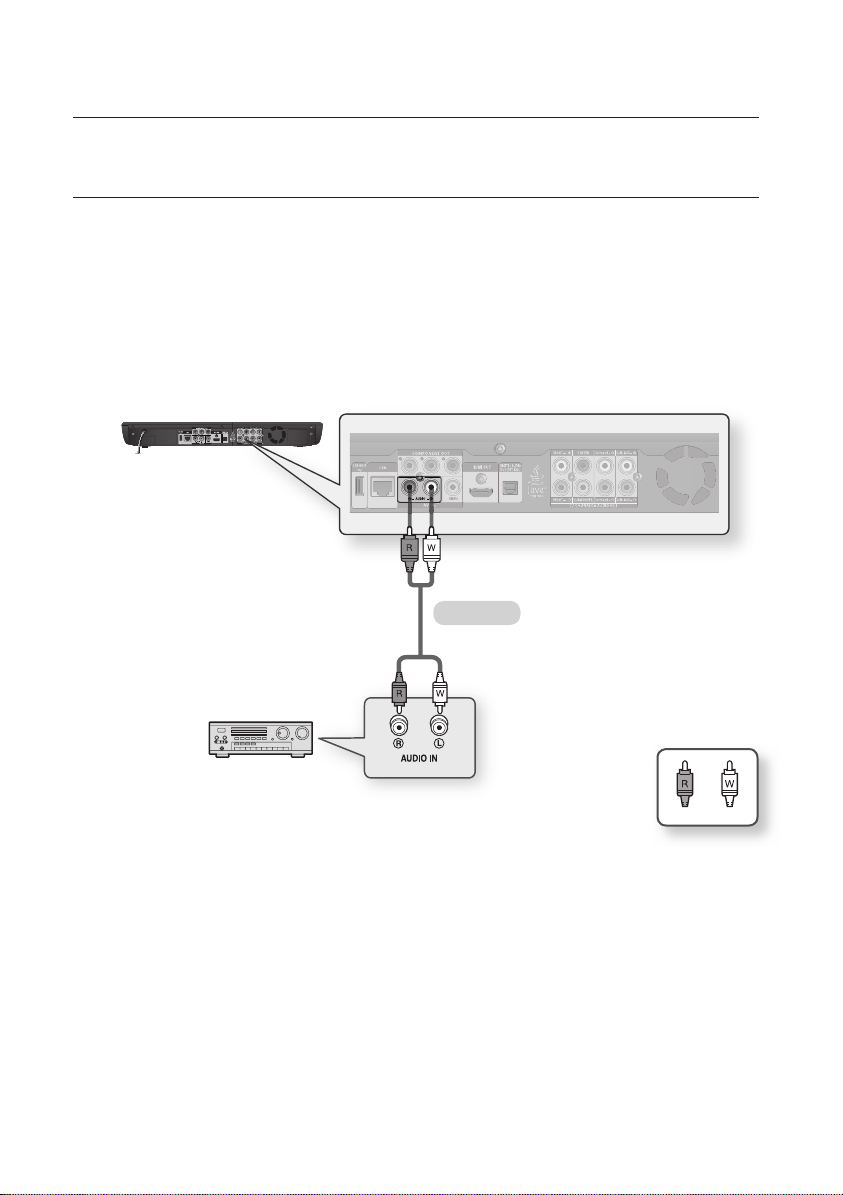
30_ collegamenti
collegamenti
COLLEGAMENTO A UN SISTEMA AUDIO (AMPLIFICATORE A 2 CANALI)
- QUALITÀ BUONA
Utilizzando i cavi audio, collegare i terminali AUDIO (rosso e bianco) OUT posti sul retro del lettore di dischi
1.
Blu-ray ai terminali AUDIO (rosso e bianco) IN dell'amplifi catore.
Utilizzando uno o più cavi di segnale video, collegare i terminali HDMI, COMPONENT o VIDEO OUT sul retro
2.
del lettore di dischi Blu-ray al terminale HDMI, COMPONENT o VIDEO IN della TV. (Vedere a pag. 22~26)
Accendere il lettore di dischi Blu-ray, il televisore e l'amplifi catore.
3.
Per ascoltare l'audio dal lettore di dischi Blu-ray premere il tasto di selezione dell'ingresso dell'amplifi catore e
4.
selezionare l'ingresso esterno. Consultare il manuale utente dell'amplifi catore per impostare l'ingresso audio
dell'amplifi catore.
Cavo audio
M
Amp stereo a 2 canali
Prodotto con l'autorizzazione di Dolby Laboratories. "Dolby" e il simbolo della doppia D sono marchi di Dolby
Laboratories.
Fabbricato su licenza, brevetto USA #’s: 5,451,942; 5,956,674; 5,974,380; 5,978,762; 6,226,616;
6,487,535; 7,212,872; 7,333,929; 7,392,195; 7,272,567 & altri brevetti USA e mondiali registrati/in
attesa di registrazione. DTS è un marchio registrato e i logo e il simbolo DTS, DTS-HD e DTS-HD Master
Audio sono marchi di DTS, Inc. © 1996-2008 DTS, Inc. Tutti i diritti riservati.
BiancoRosso

Italiano _31
● COLLEGAMENTI
CONNESSIONE ALLARETE
Per accedere alla manutenzione di rete o aggiornare il firmware corrente, è necessario stabilire una delle
connessioni.
Collegandosi ad una rete, è possibile accedere ai servizi BD-LIVE e YouTube, a PC streaming e agli aggiornamenti
del software dal server di aggiornamento di Samsung. Si consiglia di usare un AP o un router per la rete.
Se non sono disponibili, saranno necessarie due reti che forniscano i servizi per usare la funzione di PC streaming.
Rete cavo
Utilizzando il cavo LAN diretto (cavo UTP non incluso), collegare il terminale LAN del lettore di dischi
1.
Blu-ray al terminale LAN del modem.
Verso una porta LAN
Connessione mediante router
Verso una porta LANVerso una porta LAN
Router
(ad es. DSL)
Modem a banda larga
Modem a banda larga
(con router integrato)
Servizio
banda larga
O
Collegamento del PC al
Router per il trasferimento
da PC
Servizio
banda larga
Impostare le opzioni di rete dopo aver collegato il cavo LAN. (Vedere pagg. 52-53)
M
Per la funzione di PC Streaming, un PC deve essere collegato alla rete come mostrato nella figura.
È possibile che, in base al router utilizzato o alla politica adottata dall'ISP, l'accesso Internet al server di
aggiornamento Samsung non sia permesso.
Per ulteriori informazioni, contattare l'ISP (provider di servizi Internet).
Per gli utenti DSL utilizzare un router per stabilire una connessione di rete.

collegamenti
Rete wireless
È possibile collegarsi alla rete con un IP sharer wireless.
È necessario un router IP/AP wireless per effettuare una connessione wireless alla rete. Collegare
1.
l'adattatore LAN wireless alla porta USB sul pannello posteriore del lettore di dischi Blu-ray e
impostare le opzioni di rete wireless. (Vedere pagg. 53-55)
Se il PC supporta la connessione LAN wireless, può essere collegato al router via cavo o in
2.
modalità wireless. (Per ulteriori informazioni sul collegamento del router, consultare il manuale utente
del router; per l'assistenza tecnica, contattare il produttore del router).
Porta per il modem
Cavo per il modem
Questa unità è compatibile solo con l'adattatore LAN wireless Samsung.
M
(nome del modello: WIS09ABGN).
È necessario utilizzare un IP sharer wireless che supporti IEEE 802.11 a/b/g/n. (n è raccomandato per la
stabilità della rete wireless).
La LAN wireless, per sua natura, può provocare interferenze a seconda delle condizioni di utilizzo (prestazioni
PA - Punto di Accesso, distanza, ostacoli, interferenze dovute ad altri dispositivi radio ecc.).
Impostare l'IP sharer wireless sul modo Infrastruttura. Il modo Ad-hoc non è supportato.
Quando si applica il tasto di sicurezza per l'AP (IP sharer wireless), è supportato solo il seguente.
Modo Autenticazione: WEP, WPAPSK, WPA2PSK
1)
Tipo di crittografi a: WEP, TKIP, AES
2)
IP sharer wireless
Adattatore LAN
wireless
32_ collegamenti

funzioni di base del lettore
blu-ray
Questa sezione illustra le funzioni di riproduzione di base e in base al tipo di disco.
PRIMA DELA RIPRODUZIONE
Accendere il televisore e impostarlo sull'ingresso video corretto (l'ingresso a cui è collegato il lettore Blu-ray).
•
Se è collegato un sistema audio esterno, accendere l'unità e impostare l'ingresso audio corretto.
•
Dopo aver collegato il lettore, la prima volta che si preme il tasto POWER viene visualizzata la
schermata mostrata di seguito:
Per selezionare una lingua, premere un pulsante NUMERO.
(questa schermata viene visualizzata solo quando si collega
il lettore per la prima volta). Se la lingua per la schermata di
avvio non viene impostata, le impostazioni potrebbero
cambiare ogni volta che si collega o si scollega
l'alimentazione. Quindi si consiglia di selezionare la lingua
che si desidera usare. Una volta selezionata una lingua per il
menu, è possibile modifi carla premendo il tasto SAITA (])
sul pannello frontale dell'unità per più di 5 secondi senza
dischi inseriti nell'unità. Viene nuovamente visualizzata la
fi nestra MENU LANGUAGE SELECTION, dove è possibile reimpostare la lingua preferita.
Quando si collegano il lettore di dischi Blu-ray e il televisore Samsung dotato di funzione Anynet+
(HDMI-CEC) mediante un cavo HDMI, la fi nestra MENU LANGUAGE SELECTION può scomparire
rapidamente. Per selezionare la lingua, disattivare la funzione Anynet+ (HDMI-CEC) sul televisore.
Dischi riproducibili su questo lettore (la possibilità di riprodurre i seguenti dischi può dipendere dalle
M
condizioni di registrazione).
• BD-ROM • BD-RE • BD-R
• DVD-R • DVD-RW (modo V) • CD-RW/CD-R • DivX
• MKV • MP4
• L'unità potrebbe non essere in grado di leggere alcuni CD-RW/CD-R e DVD-R per via del tipo di disco o
delle condizioni di registrazione.
Dischi che non possono essere riprodotti su questo lettore.
• HD DVD • DVD+RW/+R • DVD-RAM
• DVD-RW (Modo VR) • Dischi DVD-R da 3.9 GB per authoring.
• Dischi DVD-ROM/PD/MV, ecc. • Super Audio CD (eccetto CD layer)
• CVD/CD-ROM/CDV/CD-G/CD-I/LD (Per i CDG viene riprodotto solo l'audio, non le immagini.)
I dischi Blu-ray sono un formato nuovo e in evoluzione. Di conseguenza, è possibile che si verifi chino
problemi di incompatibilità tra i dischi di formato nuovo ed esistente. Non tutti i dischi sono compatibili e non
tutti i dischi verranno riprodotti. Per ulteriori informazioni, si vedano anche le sezioni Tipi di dischi e
caratteristiche e Avvertenza sulla compatibilità del presente manuale. In caso di problemi di compatibilità,
contattare il centro di assistenza clienti SAMSUNG.
MENU LANGUAGE SELECTION
Press 1 for English
Pulsar 2 para Español
Touche 3 pour Français
Drücken Sie 4 für Deutsch
Premere 5 per Italiano
Druk op 6 voor Nederlands
Macrovision : BBSXXX
● FUNZIONI DI BASE
Italiano _33

34_ funzioni di base
funzioni di base del lettore
blu-ray
NAVIGAZIONE NEI MENU A SCHERMO
La GUI (interfaccia utente grafica) di questo manuale potrebbe non corrispondere a seconda della
❖
versione del firmware.
Video
Musica
Foto
Config
e-Contents
Sistema
Lingua
Audio
Display
HDMI
Rete
Protezione
YouTube
Audio
Sottotitolo
Sottotitolo file video
Menu del Disco
Menu
Aspetto tv
Fotogramma video (24 Fs)
Risoluzione
Modo progressivo
Modalità ancora
Messaggio schermata
Display frontale
Selezione rete
Rete cavo
Rete wireless
Proxy
Server NTP
Test connessione di rete
Connessione Internet BD-LIVE
Info di sistema
Fuso orario
Imostaz. orol.
Suono on/off
Toccare chiave del suono
Gestione dei dati BD
Registrazione DivX(R)
DivX(R) Disattivazione
Agg. Sistema
Uscite Digital
Sottocamp. PCM
Compr. Dinamica
Modalità downmixing
Speaker
Anynet+ (HDMI-CEC)
HDMI Formatta
BD Wise
Controllo genitori
Livelli di blocco
Nuova password

Italiano _35
● FUNZIONI DI BASE
RIPRODUZIONE DI UN DISCO
Premere il tasto OPEN/CLOSE.
1.
Inserire delicatamente un disco nel vano, con l'etichetta rivolta verso l'alto.
2.
Premere il tasto PLAY o OPEN/CLOSE per chiudere il vano del disco.
3.
Quando si arresta la riproduzione di un disco, il lettore memorizza il punto di arresto; quindi quando si preme
M
nuovamente il tasto PLAY il lettore ricomincia da tale punto. Questa funzione è denominata "Riprendi".
Su alcuni dischi BD (BD-J), questa funzione può non essere disponibile.
Premere due volte il tasto STOP durante la riproduzione per disattivare questa funzione.
Per interrompere temporaneamente la riproduzione, premere il tasto PAUSE.
Per riprendere la riproduzione, premere ancora una volta il tasto PLAY.
Se il lettore viene lasciato in modo di arresto per oltre 5 minuti senza utilizzare l'interfaccia utente, sul televisore
appare un salvaschermo. Se il salvaschermo viene lasciato in funzione per oltre 15 minuti, l'unità si spegne
automaticamente, salvo sia in corso la riproduzione di un CD-DA (funzione di spegnimento automatico).
Se non si premono tasti sull'unità o sul telecomando per più di 5 minuti quando l'unità è in modo Pausa, il
funzionamento si interrompe (ad eccezione di alcuni dischi Blu-ray).
IMPOSTAZIONE DEL SUONO
Impostazione Accensione/Spegnimento Melodia
È possibile impostare una melodia in modo che si attivi ad ogni accensione o spegnimento del lettore.
Con l'unità in modalità di arresto, premere il tasto
1.
MENU.
Premere il tasto ENTER o +.
2.
Premere i tasti ▲▼ per selezionare Confi g, quindi
3.
premere il tasto ENTER o +.
Premere i tasti ▲▼ per selezionare Sistema, quindi
4.
premere il tasto ENTER o +.
Premere i tasti ▲▼ per selezionare Suono on/off, quindi
5.
premere il tasto ENTER o +.
Premere i tasti ▲▼ per selezionare Si o No, quindi premere il tasto ENTER o +.
6.
Premere il tasto MENU per uscire dal menu di confi gurazione.
7.
No disc
Musica
Foto
Confi g
Sistema
Lingua
Audio
Display
HDMI
Rete
Protezione
Info di sistema
Fuso orario
Imostaz. orol.
◄
Suono on/off : PCM
Toccare chiave del suono : On
Gestione dei dati BD
Registrazione DivX(R)
DivX(R) Disattivazione
Agg. Sistema
►
✓
Si
No
Impostazione Accensione/Spegnimento della Melodia del Tasto a Sfi oramento
È possibile impostare il lettore in modo che si senta una melodia ad ogni pressione del tasto sul
pannello frontale dell'unità.
Per effettuare l'impostazione, seguire i passi da 1 a 4 di cui sopra.
Premere i tasti ▲▼ per selezionare Toccare chiave del
5.
suono, quindi premere il tasto ENTER o +.
Premere i tasti ▲▼ per selezionare Si o No, quindi
6.
premere il tasto ENTER o +.
Premere il tasto MENU per uscire dal menu di
7.
confi gurazione.
No disc
Musica
Foto
Confi g
Sistema
Lingua
Audio
Display
HDMI
Rete
Protezione
Fuso orario
Imostaz. orol.
Suono on/off : Si
◄
Toccare chiave del suono : On
Gestione dei dati BD
Registrazione DivX(R)
DivX(R) Disattivazione
Agg. Sistema
✓
Si
No

funzioni di base del lettore
blu-ray
USO DELLE FUNZIONI DI RICERCA E SALTO
Durante la riproduzione, è possibile effettuare una ricerca rapida in un capitolo o un brano, e usare la funzione di
salto per passare alla selezione successiva.
Ricerca attraverso un capitolo o un brano
Durante la riproduzione, premere il tasto RICERCA (
Ogni volta che si preme il tasto di RICERCA (
)
BD-ROM, BD-RE, BD-R, DVD-VIDEO,
DVD-RW, DVD-R
DivX, MKV, MP4
È possibile scorrere la registrazione all'indietro.
~
Per tornare alla velocità di riproduzione normale, premere il tasto PLAY.
•
In modo di ricerca l'audio non è attivo.
M
X 2 ) X 4 ) X 8 ) X 16 ) X 32 ) X 128
(
X 2 ( X 4 ( X 8 ( X 16 ( X 32 ( X 128
)
X 2 ) X 4 ) X 8
hgfZCV
).
), la velocità di riproduzione cambia come segue.
Esclusione di brani hgfZCV
Durante la riproduzione, premere il tasto SAITA ( ).
Se si preme il tasto SAITA ( ) durante la riproduzione di un Disco Blu-ray/DVD, si passa al capitolo
successivo. Se si preme il tasto SAITA ( ), ci si sposta all'inizio del capitolo.
Premendo nuovamente il tasto ci si sposta all'inizio del capitolo precedente.
RIPRODUZIONE A VELOCITÀ RALLENTATA /
RIPRODUZIONE FOTOGRAMMA PER FOTOGRAMMA
Riproduzione a velocità rallentata hgfZCV
In modo pausa, premere il tasto di RICERCA ( ).
Se si preme il tasto RICERCA ( ), la velocità di riproduzione è ridotta a
~
*
1/8 * 1/4 * 1/2
Per tornare alla velocità di riproduzione normale, premere il tasto PLAY.
•
L'icona ( ) indica che è stato premuto un tasto non valido.
M
Durante la riproduzione rallentata non vi è audio.
La riproduzione rallentata funziona solo in avanti.
Riproduzione fotogramma per fotogramma
In modo pausa premere il tasto PAUSE.
Ogni volta che si preme il tasto PAUSE si apre un nuovo fotogramma.
•
Per tornare alla velocità di riproduzione normale, premere il tasto PLAY.
•
Durante la modalità di riproduzione fotogramma per fotogramma non c'è audio.
M
L'opzione fotogramma per fotogramma può essere eseguita solo in avanti.
36_ funzioni di base
hgfZCV

confi gurazione del sistema
Si
(vedere a pagina 56).
Può essere utile impostare le funzioni di questo lettore in modo da utilizzarlo al
meglio nel proprio ambiente.
IMPOSTAZIONE DELL’OROLOGIO
Scegliere il fuso orario
Con l'unità in modalità di arresto, premere il tasto
1.
MENU.
Premere il tasto ENTER o +.
2.
Premere i tasti $% per selezionare Confi g, quindi
3.
premere il tasto ENTER o +.
Premere i tasti $% per selezionare Sistema, quindi
4.
premere il tasto ENTER o +.
Premere i tasti $% per selezionare Fuso orario, quindi
5.
premere il tasto ENTER o +.
Utilizzare il tasto
6.
_ +
per posizionare il cursore sul fuso
orario corrispondente alla propria zona, quindi premere il
tasto ENTER.
Per impostare automaticamente l'ora, impostare il server NTP su Si (vedere a pagina 56).
M
Musica
Foto
No disc
Confi g
Sistema
Lingua
Audio
Display
HDMI
Rete
Protezione
Musica
Foto
No disc
Confi g
◄ GMT + 00:00 ►
s Salva r Ritorna
Fuso orario
Sistema
Lingua
Audio
Display
HDMI
Rete
Londra, Lisbona, Casablanca
Protezione
Info di sistema
◄
Fuso orario
Imostaz. orol.
Suono on/off : Si
Toccare chiave del suono : Si
Gestione dei dati BD
Registrazione DivX(R)
DivX(R) Disattivazione
Info di sistema
◄
Fuso orario
Imostaz. orol.
Suono on/off : On
Toccare chiave del suono : On
Gestione dei dati BD
Agg. Sistema
● CONFIGURAZIONE DEL SISTEMA
►
►
Impostare l'orologio
Per effettuare l'impostazione, seguire i passi da 1 a 4 di cui sopra.
Premere i tasti $% per selezionare Imostaz. orol.,
5.
quindi premere il tasto ENTER o +.
Premere i tasti
6.
(ora) e "min." (minuti). Impostare data e ora premendo i
tasti $%, quindi premere il tasto ENTER.
_ +
per spostarsi su "da." (data), "o."
Musica
Foto
No disc
Confi g
Musica
Foto
No disc
Confi g
s Salva r Ritorna
Sistema
Lingua
Audio
Display
HDMI
Rete
Protezione
Sistema
Lingua
Audio
GEN/01/2009
Displa
y Setup
HDMI
Rete
Protezione
Imostaz. orol.
da.
Giovedì
Info di sistema
Fuso orario
◄
Imostaz. orol.
Suono on/off : Si
Toccare chiave del suono : Si
Gestione dei dati BD
Registrazione DivX(R)
DivX(R) Disattivazione
Agg. Sistema
Info di sistema
Fuso orario
Imostaz. orol.
◄
o. min.
Suono on/off : Si
01 01
Toccare chiave del suono : Si
Gestione dei dati BD
Registrazione DivX(R)
DivX(R) Disattivazione
Agg. Sistema
Italiano _37
►
►

opzioni lingua
ENTER
o
IMPOSTAZIONE DELLE OPZIONI DELLA LINGUA
Una volta impostate le opzioni dell'audio, dei sottotitoli, del menu disco e della lingua del menu lettore, verranno
applicate automaticamente ogni volta che si guarda un fi lm.
Per selezionare un'altra lingua per l'audio e per i sottotitoli durante riproduzione di un disco, è anche
M
possibile utilizzare il menu del disco.
Con l'unità in modalità di arresto, premere il tasto MENU.
1.
Premere il tasto ENTER o +.
2.
Premere i tasti $% per selezionare Confi g, quindi premere il tasto ENTER o +.
3.
Premere i tasti $% per selezionare Lingua, quindi
4.
premere il tasto ENTER o +.
Verrà visualizzato il menu di impostazione della lingua.
Premere i tasti $% per selezionare Lingua
5.
Confi gurazione, premere il tasto ENTER o +.
Audio : Per la lingua audio del disco.
•
Sottotitolo : Per i sottotitoli del disco.
•
Sottotitolo fi le video : Per la lingua del sottotitolo fi le
•
video per regione.
No disc
No disc
Musica
Foto
Confi g
Musica
Foto
Confi g
Sistema
Lingua
Audio
Display
HDMI
Rete
Protezione
Sistema
Lingua
Audio
Display
HDMI
Rete
Protezione
◄
Audio : Original
Sottotitolo : Auto
Sottotitolo fi le video : Occidentale
Menu del Disco : Italiano
Menu : Auto
◄
Audio : Original
Sottotitolo : Auto
Sottotitolo fi le video : Occidentale
Menu del Disco : English
Menu : Auto
✓
Original
English
Français
Deutsch
Español
Italiano
►
►
Occidentale
Centrale
Cirillico Inglese, Azero, Bielorusso, Bulgaro, Kazako, Macedone, Russo, Serbo, Tataro, Ucraino, Uzbeco
Greco Inglese, Greco
Menu del Disco : Per i menu del disco.
•
Menu : Per il menu a schermo del lettore di dischi Blu-ray.
•
Premere i tasti $% per selezionare la lingua desiderata, quindi premere il tasto ENTER.
6.
M
38_ opzioni lingua
Afrikaans, Basco, Catalano, Danese, Olandese, Inglese, Faeroese, Finlandese, Tedesco, Francese,
Islandese, Indonesiano, Italiano, Malese, Norvegese, Portoghese, Spagnolo, Swahili, Svedese
Inglese, Albanese, Croato, Ceco, Ungherese, Polacco, Rumeno, Serbo (Latino), Slovacco,
Sloveno
Premere il tasto RETURN o _ per ritornare al menu precedente. Premere il tasto MENU per uscire dal
menu.
La lingua selezionata appare solo se è supportata dal disco.
Se il sottotitolo fi le video è visualizzato con caratteri rotti, cambiare il sottotitolo fi le video in base alla regione
appropriata. Se anche in questo caso non funziona, signifi ca che il formato non è supportato.

opzioni audio
IMPOSTAZIONE DELLE OPZIONI AUDIO
Consente di impostare il dispositivo e lo stato dell'audio in base al sistema audio utilizzato dal lettore.
Con l'unità in modalità di arresto, premere il tasto
1.
MENU.
Premere il tasto ENTER o +.
2.
Premere i tasti $% per selezionare Confi g, quindi
3.
premere il tasto ENTER o +.
Premere i tasti $% per selezionare Audio, quindi
4.
premere il tasto ENTER o +.
Premere i tasti $% per selezionare l'opzione audio
5.
desiderata dalle opzioni descritte sotto, quindi premere il
tasto ENTER o +.
Premere i tasti $% per selezionare la voce desiderata ,
6.
quindi premere il tasto ENTER.
Di seguito si propone una descrizione dettagliata delle
7.
singole opzioni audio.
Premere il tasto RETURN o _ per ritornare al menu
M
precedente. Premere il tasto MENU per uscire dal menu.
Uscite Digital
I dischi Blu-ray possono comprendere tre fl ussi audio.
- Audio primario : Traccia audio principale del disco
- Audio secondario : Fornisce audio alla fi nestra
BONUSVIEW di un disco Blu-ray.
- Effetti sonori : È possibile udire i suoni dei prompt di menu
(ecc.) quando si selezionano le voci di menu su un disco
Blu-ray (a seconda del disco).
Selezioni uscita digitale
Confi g Defi nizione Intensità Debolezza Raccomandazioni per l'uso
È possibile apprezzare audio
Primario, Secondario ed
Effetti sonori insieme.
Questa unità può decodifi care
Dolby TrueHD e audio master
DTS-HD, la qualità audio di
uscita sarà uguale a quella
della confi gurazione Bitstream
(audiofi la).
È possibile apprezzare audio
Primario, Secondario ed
Effetti sonori insieme.
Questa unità può decodifi care
Dolby TrueHD e audio master
DTS-HD, la qualità audio di
uscita sarà uguale a quella
della confi gurazione PCM.
PCM
Bitstream
(Ricodifi ca)
Bitstream
(Audiofi la)
Decodifi ca i fl ussi audio
Primario, Secondario ed
Effetti sonori combinandoli
nell'audio PCM.
Decodifi ca i fl ussi audio
Primario, Secondario ed
Effetti sonori combinandoli
nell'audio PCM, quindi
ricodifi ca l'audio PCM in
bitstream DTS.
Emette solo la traccia audio
primaria (la traccia audio principale
della funzione principale) per
permettere al ricevitore di
decodifi care il bitstream audio.
Musica
Sistema
Foto
Lingua
Confi g
Musica
Foto
Confi g
Musica
Foto
Confi g
◄
Audio
Display
HDMI
Rete
Protezione
Sistema
Lingua
Audio
Display
HDMI
Rete
Protezione
Sistema
Lingua
Audio
Display
HDMI
Rete
Protezione
No disc
No disc
No disc
Se si utilizza un cavo ottico, è
possibile che non si senta
l'audio surround multicanale.
La qualità audio può essere
inferiore alle confi gurazioni
PCM o Bitstream (audiofi la)
quando si utilizza un ricevitore
con ingresso HDMI o ottico.
Non si udiranno l'audio
secondario e gli effetti sonori.
►
◄
Uscite Digital : PCM
Sottocamp. PCM : Si
Compr. Dinamica : Si
Modalità downmixing : Stereo normale
Speaker
◄
Uscite Digital : PCM
Sottocamp. PCM : On
Compr. Dinamica : On
Modalità downmixing : Stereo normale
Speaker
Scelta raccomandata se si
possiede un ricevitore HDMI.
Scelta raccomandata se non
si possiede un ricevitore con
supporto HDMI, ma un
ricevitore dotato di un
ingresso ottico in grado di
effettuare la decodifi ca DTS.
Scelta raccomandata se si
possiede un ricevitore HDMI
1.3 che ha capacità di
decodifi ca Dolby TrueHD e
audio master DTS-HD.
►
►
✓
PCM
Bitstream (ricodifi ca)
Bitstream (Audiophile)
● OPZIONI AUDIO
Italiano _39

40_ opzioni audio
opzioni audio
Assicurarsi di selezionare l'opzione Uscita digitale corretta, altrimenti la traccia audio risulterà assente o
M
molto disturbata.
Se il dispositivo HDMI (ricevitore, televisore) non è compatibile con i formati compressi (Dolby digital, DTS), il
segnale audio viene emesso come PCM.
Sui DVD standard non possono essere ascoltati l'audio secondario e gli effetti sonori.
Alcuni dischi Blu-ray non dispongono di audio Secondario ed Effetti sonori.
Questa impostazione dell'uscita digitale non infl uisce sull'uscita audio analogica (S/D), né sull'uscita audio
HDMI verso il televisore. Infl uisce, invece, sull'uscita audio ottica e HDMI se collegata ad un ricevitore.
Quando il lettore genera un bitstream audio HD (Dolby TrueHD o audio master DTS-HD) dal jack ottico verso
un ricevitore HDMI 1.3, viene emesso soltanto l'audio PCM a 2 canali.
Se vengono riprodotte tracce audio MPEG, il segnale audio emette l'audio PCM indipendentemente dalle
selezioni di uscita digitali (PCM o bitstream).
Sottocamp. PCM
Si : Selezionare questa opzione quando l'amplifi catore
•
collegato al lettore non è compatibile con i segnali 96KHz.
I segnali 96KHz vengono convertiti in 48KHz.
No : Selezionare questa opzione quando l'amplifi catore
•
collegato al lettore è compatibile con i segnali 96KHz.
I segnali vengono emessi senza variazioni.
Anche quando il sottocampionamento PCM è impostato su No, per alcuni dischi viene emesso un audio
M
sottocampionato attraverso le uscite digitali ottiche.
No disc
Musica
Foto
Confi g
Sistema
Lingua
Audio
Display
HDMI
Rete
Protezione
Uscite Digital : PCM
◄
Sottocamp. PCM : PCM
Compr. Dinamica : On
Modalità downmixing : Stereo normale
Speaker
✓
►
Si
No
HDMI
Se il TELEVISORE non è compatibile con i formati multicanale compressi (Dolby Digital, DTS), l'unità
•
può generare un audio convertito in PCM a 2 canali anche se si imposta Bitstream (ricodifi ca o
Audiophile) nel menu di confi gurazione.
Se il televisore non è compatibile con frequenze di campionatura PCM superiori a 48kHz, l'unità può
•
generare un audio PCM con frequenza ridotta a 48kHz anche se si imposta "Sottocamp. PCM" su
No.
Compr. Dinamica
Questa opzione si attiva solo se viene rilevato un segnale
Dolby Digital.
Si : Quando la traccia audio di un fi lm viene riprodotta a
•
basso volume o tramite altoparlanti più piccoli, il sistema
applica la compressione appropriata per rendere più
chiaro l’audio ed evitare aumenti improvvisi del volume.
No : Consente di riprodurre l’audio con la gamma
•
dinamica standard.
No disc
Musica
Foto
Confi g
Sistema
Lingua
Audio
Display
HDMI
Rete
Protezione
Uscite Digital : PCM
Sottocamp. PCM : Si
◄
Compr. Dinamica : PCM
Modalità downmixing : Stereo normale
Speaker
✓
►
Si
No

Italiano _41
● OPZIONI AUDIO
Modo downmix
Questa opzione rende l'apparecchiatura compatibile con i sistemi Dolby Pro Logic.
Stereo normale : Solo per il downmix nell'audio a 2
•
canali. Non è compatibile con Dolby Surround o Dolby
Surround Pro Logic o Dolby Pro Logic II.
Compatibile Surround : Il downmix 2/0 Lt/Rt è un'uscita
•
a due canali compatibile Dolby Surround che può essere
decodifi cata da decoder Dolby Surround (passivo), Dolby
Surround Pro Logic (attivo) o Dolby Pro Logic II (attivo).
No disc
Musica
Foto
Confi g
Sistema
Lingua
Audio
Display
HDMI
Rete
Protezione
Uscite Digital : PCM
Sottocamp. PCM : Si
Compr. Dinamica : Si
◄
Modalità downmixing : Normal stereo
Speaker
Il downmix è compatibile con le versioni precedenti dei
sistemi Dolby Surround esistenti e può essere registrato
su supporti a due canali come le videocassette utilizzate
nei videoregistratori.
Altoparlante
Se il lettore è stato collegato a un amplifi catore/ricevitore o un home theater mediante le uscite
analogiche del canale 7.1, impostare le opzioni dell'altoparlante per ottenere il suono migliore.
Per effettuare l'impostazione, seguire i passi 1~4 a pagina 39.
Premere i tasti ▲▼ per selezionare Speaker, quindi premere il tasto ENTER o ▶.
5.
Premere i tasti $% per selezionare il diffusore
6.
desiderato, quindi premere il tasto ENTER per
modifi care la confi gurazione del diffusore.
Terminata questa operazione, utilizzare i tasti $% per
7.
selezionare Salva e poi premere il ENTER.
Se non si desidera salvare le impostazioni, utilizzare i
tasti
$%◀▶
per selezionare Cancella e premere il
tasto ENTER.
No disc
Musica
Foto
Confi g
Sistema
Lingua
Audio
Display
HDMI
Rete
Protezione
Sottocamp. PCM : Si
Compr. Dinamica : Si
Modalità downmixing : Stereo normale
◄
Speaker
✓
Stereo normale
Compatibile
Surround
►
►
Altoparlante
Fronte (L, R) Grande, Picco.
Centro (C) Grande, Picco., Ness.
Surround (LS, RS) Grande, Picco., Ness.
Subwoofer (LFE) Si, No
Surround Indietro
(LSB, RSB)
Grande, Picco., Ness.
No disc
Musica
Foto
Confi g
a
Test Tone s Seleziona r Ritorna
System Setup
System Setup
Language Setup
Language Setup
Audio Setup
Audio Setup
Display Setup
Display Setup
HDMI Setup
HDMI Setup
Network Setup
Network Setup
Parental Setup
Parental Setup
Sottocamp. PCM : Si
Compr. Dinamica : Si
Speaker
Modalità downmixing : Stereo normale
Fronte : Grande
◄
◄
Speaker
LFE : Si
Centro : Grande
Surround : Grande
Surround Indietro
: Grande
Salva Cancella
Altoparlante
Grande : Fornisce un suono a banda piena dai bassi inferiori a 100 Hz.
•
Picco. : Se LFE è ON, i bassi inferiori a 100 Hz vengono emessi attraverso il subwoofer anziché
•
attraverso gli altoparlanti. Se LFE è OFF e l'altoparlante anteriore è impostato su Large, l'audio viene
emesso attraverso l'altoparlante anteriore.
Ness. : Selezionare questa opzione per disattivare gli altoparlanti.
•
►

opzioni audio
Altoparlante subwoofer
Si : Selezionare questa opzione per utilizzare l'altoparlante subwoofer.
•
: Selezionare questa opzione per disattivare l'altoparlante subwoofer.
•
No
(questa opzione può essere selezionata soltanto quando gli altoparlanti anteriori. (sinistro e destro)
sono impostati su Large)
Premere il tasto ROSSO (A)
Per assicurarsi che gli altoparlanti siano impostati correttamente, viene inviato un tono di test a
•
L ; C ; R ; RS ; RSB ; LSB ; LS ; LFE.
Per terminare il tono di test, premere nuovamente il tasto ROSSO (A).
•
Il tono di test può essere attivato solo se nell'unità non è presente nessun disco.
•
Il tono di test viene emesso solo dalle uscite analogiche a 7.1 canali.
•
Premere il tasto RETURN o _ per ritornare al menu precedente.
M
Premere il tasto MENU per uscire dal menu.
42_ opzioni audio

opzioni video
IMPOSTAZIONE DELLE OPZIONI VIDEO
Questa funzione consente di impostare le opzioni relative allo schermo del
televisore. Questa funzione dipende dal tipo di disco o di televisore.
È possibile che non funzioni con alcuni dischi o televisori.
Con l'unità in modalità di arresto, premere il tasto MENU.
1.
Premere il tasto ENTER o +.
2.
Premere i tasti $% per selezionare Confi g, quindi
3.
premere il tasto ENTER o +.
Premere i tasti $% per selezionare Display, quindi
4.
premere il tasto ENTER o +.
Verrà visualizzato il menu di impostazione del video.
Premere i tasti ▲▼ per selezionare l'opzione di visualizzazione
5.
desiderata tra quelle offerte nelle pagine seguenti.
Premere i tasti ▲▼ per selezionare la voce del sottomenu
6.
desiderata tra le opzioni dello schermo, quindi premere il
tasto ENTER.
Di seguito vi è una descrizione dettagliata delle singole
7.
opzioni video.
Premere il tasto RETURN o _ per ritornare al menu precedente. Premere il tasto MENU per uscire dal menu.
M
Aspetto TV
A seconda del tipo di televisore in uso, è possibile regolare l'impostazione dello schermo. (rapporto
larghezza/altezza).
• 4:3 Letter Box :
Selezionare questa opzione per utilizzare il
formato 16:9 fornito dal Disco Blu-ray/
DVD, anche se si usa un televisore con
formato 4:3. In cima e in fondo alla
schermata appaiono barre nere.
• 4:3 Pan-Scan :
Selezionare questa opzione per vedere la
porzione centrale del formato 16:9 con un
televisore di dimensioni tradizionali. (La
parte all'estrema sinistra e destra
dell'immagine del fi lm viene tagliata.)
• 16:9 Wide :
È possibile vedere l'intera immagine in 16:9 sul televisore con schermo panoramico.
Musica
Foto
No disc
Confi g _
Musica
Foto
No disc
Confi g
Musica
Foto
No disc
Confi g
Sistema
Lingua
Audio
Display
HDMI
Rete
Protezione
Sistema
Lingua
Audio
Display
HDMI
Rete
Protezione
Sistema
Lingua
Audio
Display
HDMI
Rete
Protezione
►
◄
Aspetto tv : 16:9 Normale
Fotogramma video (24 Fs)
: No
Risoluzione : 1080p
Modo progressivo : Auto
Modalità ancora : Auto
Messaggio schermata : Si
Display frontale : Luminoso
◄
Aspetto tv : 16:9 Normale
Fotogramma video (24 Fs)
: No
Risoluzione : 1080p
Modo progressivo : Auto
Modalità ancora : Auto
Messaggio schermata : Si
Display frontale : Luminoso
✓
4:3 Letter Box
4:3 Pan-Scan
16:9 Wide
16:9 Normale
● OPZIONI VIDEO
►
►
• 16:9 Normale :
Alcuni fi lm (sorgente 4:3) vengono visualizzati in formato 4:3 Pillarbox (barre nere ai lati
dell'immagine) anche se è selezionato il formato 16:9 Normale.
A seconda del tipo disco, è possibile che alcuni formati non siano disponibili.
M
Se si seleziona un formato diverso da quello dello schermo del televisore, l'immagine può apparire distorta.
Italiano _43

44_ opzioni video
opzioni video
Fotogramma Video (24Fs)
Di solito i fi lmati sono registrati a 24 fotogrammi al secondo.
Alcuni dischi Blu-ray possono essere riprodotti con questa
frequenza di fotogrammi. Impostando la funzione
Fotogramma Video (24Fs) su SÌ è possibile regolare il
segnale di uscita HDMI del lettore Blu-ray su 24 fotogrammi
al secondo migliorando la qualità di immagine.
La funzione Fotogramma Video (24Fs) può essere utilizzata
solo su televisori che supportano questa frequenza di
fotogrammi.
Questo menu può essere selezionato solo nei modi di risoluzione 1080i o 1080p dell'uscita HDMI.
A seconda del disco, sono disponibili due tipi di sorgente: Materiale cinematografi co (24 fotogrammi) e
materiale video (30 fotogrammi). Quando l’impostazione passa da fi lm ( 24 fotogrammi) a video (30
fotogrammi) o viceversa, la schermata può lampeggiare per alcuni secondi.
Risoluzione
Imposta la risoluzione di uscita del segnale video
Component e HDMI.
I numeri contenuti in 576p/480p, 576i/480i, 720p, 1080p
•
e 1080i indicano il numero di linee del video. I e p indicano
rispettivamente la scansione interlacciata e progressiva.
- BD Wise : Imposta automaticamente la risoluzione
ottimale quando è connesso ad un televisore attraverso
HDMI con la funzione BD Wise.
(la voce di menu BD Wise viene visualizzata solo se BD
Wise è impostato su On).
- 1080p : 1080 linee a scansione progressiva (solo HDMI).
- 1080i : 1080 linee a scansione interlacciata.
- 720p : 720 linee a scansione progressiva.
- 576p/480p : 576/480 linee a scansione progressiva.
- 576i/480i : 576/480 linee a scansione interlacciata (solo Component).
Se il televisore collegato non supporta il Fotogramma Video
o la risoluzione selezionata, viene visualizzato il seguente
messaggio:
Se si seleziona Sì e la risoluzione non è supportata, lo
schermo del televisore appare vuoto. Attendere 15 secondi,
dopodiché la risoluzione verrà automaticamente riconvertita
al valore precedente.
No disc
No disc
No disc
Sistema
Musica
Lingua
Foto
Audio
Display
Confi g
HDMI
Rete
Protezione
Sistema
Musica
Lingua
Foto
Audio
Display
Confi g
HDMI
Rete
Protezione
Sistema
Musica
Lingua
Foto
Audio
Se dopo la selezione le immagini non compaiono,
Confi g
Display
attendere per circa 15 secondi. In seguito,
HDMI
la risoluzione sarà automaticamente
!
riportata al valore precedente.
Rete
Protezione
Effettuare una selezione?
Aspetto tv : 16:9 Normale
◄
Fotogramma video (24 Fs)
Risoluzione : 1080p
Modo progressivo : Auto
Modalità ancora : Auto
Messaggio schermata : Si
Display frontale : Luminoso
Aspetto tv : 16:9 Normale
Fotogramma video (24 Fs)
◄
Risoluzione : PCM
Modo progressivo : Auto
Modalità ancora : Auto
Messaggio schermata : On
Display frontale : Luminoso
Aspetto tv : 16:9 Normale
Fotogramma video (24 Fs)
◄
Risoluzione : 1080p
Modo progressivo : Auto
Modalità ancora : Auto
Messaggio schermata : On
Display frontale : Luminoso
Sì No
: PCM
: No
: No
✓
✓
Si
No
1080p
1080i
720p
576p/480p
576i/480i
►
►
►
M
Se la schermata è vuota, tenere premuto il tasto SAITA (]) sulla parte anteriore del lettore per più di 5
secondi (nessun disco inserito). Vengono ripristinate tutte le impostazioni predefi nite. Seguire i passi della
pagina precedente per accedere ai vari modi e selezionare l'impostazione di visualizzazione supportata dal
televisore.
Quando vengono ripristinate le impostazioni predefi nite, tutti i dati utente salvati in BD vengono eliminati.

Italiano _45
● OPZIONI VIDEO
❖
Risoluzione in base al modo del segnale di uscita
•
Riproduzione di Disco Blu-ray
Impostazione
Uscita
1080p, Fotogramma video (24 Fs) No
1080p/1080i, Fotogramma video (24 Fs) Si
1080i, Fotogramma video (24 Fs) No
HDMI
(HDMI&Comp. collegati/collegato solo Comp.)
1080p@60F 576i (480i) / 1080i 576i (480i)
1080p@24F 576i (480i) / 1080i 576i (480i)
1080i 576i (480i) / 1080i 576i (480i)
Component
720p 720p 576i (480i) / 720p 576i (480i)
576p (480p) 576p (480p) 576i (480i) / 576p (480p) 576i (480i)
576i (480i) 576p (480p) 576i (480i) 576i (480i)
Riproduzione di DVD
•
Impostazione
Uscita
HDMI
(HDMI&Comp. collegati/collegato solo Comp.)
Component
1080p 1080p@60F 576i (480i) / 576p (480p) 576i (480i)
1080i 1080i 576i (480i) / 576p (480p) 576i (480i)
720p 720p 576i (480i) / 576p (480p) 576i (480i)
576p (480p) 576p (480p) 576i (480i) / 576p (480p) 576i (480i)
576i (480i) 576p (480p) 576i (480i) 576i (480i)
Per la riproduzione di DVD, se sono collegati sia il jack HDMI sia quello Component e si seleziona il modo
M
Component 1080p, 1080i o 720p, il menu di confi gurazione schermo mostra la risoluzione di uscita come
1080p, 1080i o 720p nel menu.
La risoluzione effettiva è 576i/480i.
Questo lettore è dotato della funzione di rilevazione automatica HDMI. Quando il lettore è collegato per la
prima volta a un televisore attraverso HDMI, il segnale di uscita del lettore viene impostato automaticamente
su HDMI.
Se la funzione di rilevazione automatica HDMI non funziona, non è possibile selezionare la risoluzione 1080p
o Fotogramma Video (24Fs).
Per poter utilizzare il modo Fotogramma Video (24Fs), il disco Blu-ray deve essere dotato della funzione a 24
fotogrammi.
VIDEO
VIDEO
Modo progressivo
Il modo progressivo contribuisce a migliorare la qualità dell'immagine quando si visualizzano dischi
DVD con risoluzione 480i.
Auto : Selezionare questa opzione per impostare
•
automaticamente la migliore immagine nel lettore per il
DVD che si sta guardando.
Video : Selezionare questa opzione per ottenere la
•
migliore immagine da DVD di concerti o di spettacoli
televisivi.
No disc
Musica
Foto
Confi g
Sistema
Lingua
Audio
Display
HDMI
Rete
Protezione
Aspetto tv : 16:9 Normale
Fotogramma video (24 Fs)
: No
Risoluzione : 1080p
◄
Modo progressivo : PCM
Modalità ancora : Auto
Messaggio schermata : Si
Display frontale : Luminoso
✓
►
Auto
Video

opzioni video
Barra Cornice & Campo
Modalità ancora
Impostare le opzioni Auto, Campo o Cornice per ottenere la
massima stabilità per l'immagine (modo pausa) di un DVD.
Auto : Selezionare questa opzione per fare in modo che
•
nel lettore venga visualizzata automaticamente la migliore
immagine ferma in base al contenuto.
Campo : Selezionare questa opzione quando si mette in
•
pausa una scena con molta azione.
Cornice : Selezionare questa opzione per aumentare la
•
risoluzione dell'immagine ferma.
Messaggio schermata
Si : Mostra messaggi relativi al modo di funzionamento.
•
No : Non mostra messaggi relativi al modo di
•
funzionamento.
No disc
No disc
Musica
Foto
Confi g
Musica
Foto
Confi g
Sistema
Lingua
Audio
Display
HDMI
Rete
Protezione
Sistema
Lingua
Audio
Display
HDMI
Rete
Protezione
Fotogramma video (24 Fs)
: No
Risoluzione : 1080p
Modo progressivo : Auto
◄
Modalità ancora : PCM
Messaggio schermata : Si
Display frontale : Luminoso
Risoluzione : 1080p
Modo progressivo : Auto
Modalità ancora : Auto
◄
Messaggio schermata : PCM
Display frontale : Luminoso
►
✓
Auto
Campo
Cornice
►
✓
Si
No
Display frontale
Auto : Il display non è illuminato durante la riproduzione
•
ed è illuminato quando l'unità si trova in modo di arresto.
Scuro : Selezionare questa opzione per togliere
•
l'illuminazione alla fi nestra del display.
Luminoso : Selezionare questa opzione per illuminare la
•
fi nestra del display.
46_ opzioni video
No disc
Musica
Foto
Confi g
Sistema
Lingua
Audio
Display
HDMI
Rete
Protezione
Modo progressivo : Auto
Modalità ancora : Auto
Messaggio schermata : Si
◄
Display frontale : PCM
✓
Auto
Scuro
Luminoso
►

impostazione HDMI
IMPOSTAZIONE DELLE OPZIONI DI CONFIGURAZIONE HDMI
Con l'unità in modalità di arresto, premere il tasto MENU.
1.
Premere il tasto ENTER o +.
2.
Premere i tasti $% per selezionare Confi g, quindi
3.
No disc
premere il tasto ENTER o +.
Premere i tasti $% per selezionare HDMI, quindi
4.
premere il tasto ENTER o +.
Viene visualizzato il menu di Impostazione HDMI.
Premere i tasti ▲▼ per selezionare l'opzione di
5.
visualizzazione desiderata, quindi premere i tasti ENTER o +.
Anynet+ (HDMI-CEC) (Solo prodotti Samsung)
Quando HDMI è impostato su Sì, la funzione Anynet+ può
essere attivata.
Sì : La funzioni Anynet+ sarà attiva.
•
No : La funzione Anynet+ non sarà attiva.
•
Che cos'è Anynet+?
Anynet+ è un'utile funzione che permette di operare in modo
collegato con altri prodotti Samsung dotati di Anynet+.
Questa unità può essere attivata utilizzando il telecomando
del televisore Samsung oppure accendendo il televisore e l'home theater Samsung e avviando la
riproduzione del disco (premendo semplicemente il tasto PLAY sul telecomando del lettore Blu-ray).
Questa funzione non è disponibile se il cavo HDMI non supporta CEC.
M
Utilizzo di Anynet+
Collegare il Lettore di dischi Blu-ray ad un televisore Samsung mediante un cavo HDMI. (vedere pagine 22~24)
1.
Sul Lettore di dischi Blu-ray impostare Anynet+ (HDMI-CEC) su "Sì".
2.
Impostare la funzione Anynet+ sulla TV. (Per ulteriori informazioni, vedere il manuale di istruzioni del televisore).
3.
Funzioni Anynet+
Riproduzione con un solo tocco
•
È possibile accendere il televisore e l’home theater Samsung e riprodurre il disco premendo
semplicemente il tasto PLAY sul telecomando.
Visione con un solo tocco
•
Selezionare "Watching Lettore di dischi Blu-ray (Visione BD)" o "Connected to Lettore di dischi Bluray (Collegato a Player BD)" (a seconda del menu del televisore) nel menu Anynet+ del televisore.
Il lettore Blu-ray si accende automaticamente e il televisore passa al modo HDMI.
Collegamento con il telecomando
•
Il lettore può essere comandato utilizzando il telecomando del televisore Samsung.
Tasti disponibili sul telecomando del televisore Samsung: Questi tasti funzionano come quelli del
•
telecomando del lettore di dischi Blu-ray.
- Tasti di comando riproduzione :
- Tasti di menu :
- Tasti numerici : ~
- Tasti dei colori :
No disc
Musica
Foto
Confi g
Musica
Foto
Confi g
Lingua
Audio
Display
◄
HDMI
Rete
Protezione
Lingua
Audio
Display
HDMI
Rete
Protezione
►
◄
Anynet+ (HDMI-CEC) : 16:9 Normale
HDMI Formatta : No
BD Wise : Si
● IMPOSTAZIONE HDMI
►
✓
Si
No
Italiano _47

48_ impostazione HDMI
impostazione HDMI
Menu Anynet+ per il televisore
Premendo il tasto Anynet+ sul telecomando del televisore
Samsung, viene visualizzato il seguente OSD.
Menu Lettore di dischi Blu-ray
•
- Durante la riproduzione di un fi lm : visualizza il menu del
disco (ha la stessa funzione del tasto DISC MENU del
telecomando del lettore Blu-ray)
- Nel modo di arresto : visualizza il menu di confi gurazione
(ha la stessa funzione del tasto MENU del telecomando
del lettore Blu-ray).
Funzionamento Lettore di dischi Blu-ray
•
- Durante la riproduzione di un VIDEO DVD, DVD-RW/-R, BD-ROM, BD-RE :
visualizza le informazioni sull'OSD (ha la stessa funzione del tasto INFO sul telecomando del lettore)
L'aspetto di questi menu può variare a seconda del televisore Samsung.
M
HDMI Formatta
È possibile ottimizzare il segnale di uscita HDMI per il collegamento con un televisore o un monitor.
TV : Selezionare se il lettore è stato collegato a un
•
televisore mediante HDMI.
Monitor : Selezionare se il lettore è stato collegato a un
•
monitor mediante HDMI.
Se il lettore è collegato ad un televisore, l'opzione monitor
non è disponibile.
No disc
BD Player
>
Move
e
Exit
Musica
Foto
Confi g
View TV
Select Device
Record
Menu on Device
Device Operation
Receiver : Off
Setup
s
n
Enter
Lingua
Audio
Display
HDMI
Rete
Protezione
Anynet+ (HDMI-CEC) : Si
◄
HDMI Formatta : PCM
BD Wise : On
►
✓
TV
Monitor
Prima di selezionare questa opzione, è necessario collegare il televisore o il monitor al lettore.
M

Italiano _49
● IMPOSTAZIONE HDMI
BD Wise (Solo prodotti Samsung)
BD Wise è la funzione di interconnettività Samsung di ultima generazione.
Quando i prodotti Samsung con BD-Wise vengono collegati tra loro tramite HDMI, viene impostata
automaticamente la risoluzione ottimale.
Sì : La risoluzione originale dei dischi BD/DVD viene
•
trasmessa direttamente al televisore.
No : La risoluzione di uscita sarà stabilita in base alla
•
Risoluzione impostata in precedenza, indipendentemente
No disc
da quella del disco.
Se si vuole cambiare la risoluzione in BD Wise, si deve prima impostare BD Wise su No.
M
Se si disattiva BD Wise, la risoluzione del televisore collegato verrà automaticamete regolata sulla sua
risoluzione massima.
Se il lettore è collegato a un dispositivo che non supporta BD Wise, non è possibile utilizzare la funzione BD
Wise.
Per un corretto funzionamento di BD Wise, impostare ogni menu BD Wise del lettore e del televisore su Sì.
Musica
Foto
Confi g
Lingua
Audio
Display
HDMI
Rete
Protezione
Anynet+ (HDMI-CEC) : Si
HDMI Formatta : TV
◄
BD Wise : PCM
✓
Si
No
►

50_ protezione
protezione
IMPOSTAZIONE DEL CONTROLLO GENITORI
La funzione di blocco bambini funziona in combinazione con i Disco Blu-ray/DVD ai quali è stata assegnata una
classifi cazione. In questo modo, è possibile controllare i tipi di Disco Blu-ray/DVD utilizzati in famiglia. Esistono 8
diversi livelli di blocco.
hZ
Con l'unità in modalità di arresto, premere il tasto MENU.
1.
Premere il tasto ENTER o +.
2.
Premere i tasti $% per selezionare Confi g, quindi
3.
premere il tasto ENTER o +.
Premere i tasti $% per selezionare Protezione, quindi
4.
premere il tasto ENTER o +.
Quando si accende il lettore di dischi Blu-ray per la
prima volta, viene visualizzato il messaggio "Inserisci la
Password.".
Inserire una password a 4 cifre utilizzando i tasti numerici
5.
del telecomando.
Viene visualizzato il messaggio "Confermare la
password.".
No disc
No disc
No disc
Musica
Foto
Confi g
Musica
Foto
Confi g
Musica
Foto
Confi g
-
Display
HDMI
Rete
◄
Protezione
Display
HDMI
Rete
Protezione
Display
HDMI
Rete
Protezione
►
Protezione
◄
Inserisci la Password.
Numero r Ritorna
Protezione
◄
Confermare la password.
Premere il tasto ENTER o + per selezionare Controllo
6.
genitori.
Premere i tasti $% per selezionare Si o No, quindi
7.
premere il tasto ENTER.
M
-
Numero r Ritorna
Display
Musica
HDMI
Foto
Rete
No disc
Confi g
Premere il tasto RETURN o _ per ritornare al menu precedente. Premere il tasto MENU per uscire dal
Protezione
◄
Controllo genitori : No
Livelli di blocco : 1 (Bimbi)
Nuova password
menu.
►

Italiano _51
● PROTEZIONE
Se non si ricorda la password
Rimuovere il disco.
1.
Tenere premuto il tasto SAITA (]) sul pannello di controllo per almeno 5 secondi.
2.
Tutte le impostazioni vengono riportate ai valori predefi niti.
•
Quando vengono ripristinate le impostazioni predefi nite, tutti i dati utente salvati in BD vengono eliminati.
M
Impostazione del livello di blocco
Premere i tasti $% per selezionare Livelli di blocco,
1.
quindi premere il tasto ENTER o +.
Premere i tasti $% per selezionare il livello di blocco
2.
desiderato , quindi premere il tasto ENTER.
No disc
Musica
Foto
Confi g
Display
HDMI
Rete
Protezione
Ad esempio, se si seleziona il livello 6, i dischi che
contengono i livelli 7 e 8 non verranno riprodotti. I numeri
più grandi indicano programmi riservati agli adulti.
Il livello 1 è il più restrittivo, mentre il livello 8 quello meno
restrittivo.
Modifi ca della password
Premere i tasti $% per selezionare Nuova password,
1.
quindi premere il tasto ENTER o +.
No disc
Musica
Foto
Confi g
Display
HDMI
Rete
Protezione
Controllo genitori : No
◄
Livelli di blocco : No
Nuova password
Controllo genitori : No
Livelli di blocco : 1 (Bimbi)
◄
Nuova password
✓
8 (Adulti)
7° grado
6° grado
5° grado
4° grado
3° grado
2° grado
1 (Bimbi)
►
►
Inserire una password a 4 cifre utilizzando i tasti numerici
2.
del telecomando. Viene visualizzato il messaggio
"Inserisci la Password.".
Inserire nuovamente la password utilizzando i tasti
3.
numerici del telecomando.
No disc
No disc
Musica
Foto
Confi g
Musica
Foto
Confi g
-
-
Display
HDMI
Rete
Protezione
Display
HDMI
Rete
Protezione
Controllo genitori : No
Livelli di blocco : 1 (Bimbi)
Protezione
◄
Nuova password
Inserisci la Password.
Numero r Ritorna
Controllo genitori : No
Livelli di blocco : 1 (Bimbi)
Protezione
◄
Nuova password
Confermare la password.
Numero r Ritorna
►
►

52_ confi gurazione di rete
confi gurazione di rete
o
IMPOSTAZIONE DELLE OPZIONI DI CONFIGURAZIONE DELLA RETE
Per ottenere le informazioni sulle impostazioni corrette, controllare le impostazioni di rete sul computer
o contattare il provider di servizi Internet.
Per impostare la rete del lettore di dischi Blu-ray, seguire i passi qui di seguito.
Con l'unità in modo di arresto/riproduzione, premere il
1.
tasto MENU.
Premere il tasto ENTER o +.
2.
Premere i tasti $% per selezionare Confi g, quindi
3.
No disc
premere il tasto ENTER o +.
Premere i tasti $% per selezionare Rete, quindi premere
4.
il tasto ENTER o +.
Premere i tasti $% per selezionare l'opzione di rete
5.
desiderata tra quelle descritte qui di seguito, quindi premere il tasto ENTER o +.
Premere i tasti $% per selezionare la voce desiderata, quindi premere il tasto ENTER.
6.
Di seguito si propone una descrizione dettagliata delle singole opzioni di rete.
Selezione rete
Selezionare Cavo o Wireless come metodo di connessione
di rete.
Per effettuare l'impostazione, seguire i passi 1~4 a pagina 52.
Premere i tasti $% per selezionare Selezione rete,
5.
quindi premere il tasto ENTER o +.
Cavo : Selezionare questa opzione per collegarsi alla
•
rete mediante un cavo. (vedere a pagina 31).
Wireless : Selezionare questa opzione per collegarsi
•
alla rete in modo wireless. (vedere a pagina 32).
No disc
Musica
Foto
Confi g
Musica
Foto
Confi g
Audio
Display
HDMI
◄
Rete
Protezione
Audio
Display
HDMI
Rete
Protezione
►
◄
Selezione rete : Cavo
Rete cavo
Rete wireless
Proxy
Server NTP : No
Test connessione di rete
Connessione
a valido
Internet BD-LIVE
Consenti solo
:
►
Rete cavo
Per effettuare l'impostazione, seguire i passi 1~4 a pagina 52.
Premere i tasti $% per selezionare Rete cavo, quindi
5.
premere il tasto ENTER o +.
Premere i tasti $% per selezionare DHCP, quindi
6.
premere il tasto ENTER.
Se la funzione DHCP è impostata su Si, non è possibile
M
selezionare un indirizzo IP, subnet mask o gateway.
Se DNS è impostato su Auto, non è possibile selezionare
No disc
DNS primario/secondario.
No disc
Musica
Foto
Confi g
Musica
Foto
Confi g
Audio
Display
HDMI
Rete
Protezione
Audio
Rete cavo
Display
HDMI
DHCP : Si
Indirizzo IP : 0 . 0 . 0 . 0
Rete
Masch. subnet : 255 . 255 . 255 . 0
Protezione
Gateway : 0 . 0 . 0 . 0
DNS : Auto
DNS primario : 0 . 0 . 0 . 0
DNS secondario : 0 . 0 . 0 . 0
Salva Cancella
s
Seleziona r Ritorna
Selezione rete : Cavo
◄
Rete cavo
Rete wireless
Proxy
Server NTP : No
Test connessione di rete
Connessione
a valido
Internet BD-LIVE
Selezione rete : Cavo
◄
Rete cavo
Rete wireless
Proxy
Server NTP : No
Test connessione di rete
Connessione
a valido
Internet BD-LIVE
Consenti solo
:
Consenti solo
:
►
►

Italiano _53
● CONFIGURAZIONE DI RETE
Premere i tasti $% per selezionare la voce desiderata , quindi premere il tasto ENTER.
7.
Se DHCP è impostato su No e DNS su
•
Manuale, inserire le impostazioni relative a
indirizzo IP, subnet mask, gateway e DNS
primario (il DNS secondario è opzionale).
No disc
Musica
Audio
Rete cavo
Display
DHCP : No
HDMI
Indirizzo IP : 0 . 0 . 0 . 0
Rete
Masch. subnet : 255 . 255 . 255 . 0
◄
Gateway : 0 . 0 . 0 . 0
DNS : Manuale
Protezione
DNS primario : 0 . 0 . 0 . 0
DNS secondario : 0 . 0 . 0 . 0
Salva Cancella
s
Seleziona r Ritorna
Selezione rete :
Rete cavo
Rete wireless
Proxy
Server NTP :
Test connessione di rete
BD-LIVE Internet
BD-LIVE Internet
enti solo
Connection
a valido
►
È possibile eseguire
la confi gurazione
Se DHCP è impostato su Si e DNS su
•
Manuale, inserire l'impostazione DNS
primario (il DNS secondario è opzionale).
Se DHCP è impostato su Si e DNS su
•
Auto, non sono necessarie altre
impostazioni.
Per selezionare una voce, utilizzare i tasti numerici e ▲▼_ +.
M
Se le impostazioni automatiche non funzionano, contattare l'ISP.
A operazione ultimata, utilizzare il tasti ▲▼ per selezionare Salva, quindi premere il tasto ENTER.
8.
Se non si desidera salvare l'impostazione, utilizzare i tasti
9.
No disc
No disc
Musica
Foto
Confi g
Musica
Foto
Confi g
Audio
Rete cavo
Display
DHCP : Si
HDMI
_
Indirizzo IP : 0 . 0 . 0 . 0
Rete
Masch. subnet : 255 . 255 . 255 . 0
◄
Gateway : 0 . 0 . 0 . 0
DNS : Manuale
Protezione
DNS primario : 0 . 0 . 0 . 0
DNS secondario : 0 . 0 . 0 . 0
Salva Cancella
s
Seleziona r Ritorna
Audio
Rete cavo
Display
DHCP : Si
HDMI
_
Indirizzo IP : 0 . 0 . 0 . 0
Rete
Masch. subnet : 255 . 255 . 255 . 0
◄
Gateway : 0 . 0 . 0 . 0
DNS : Auto
Protezione
DNS primario : 0 . 0 . 0 . 0
DNS secondario : 0 . 0 . 0 . 0
Salva Cancella
s
Seleziona r Ritorna
▲▼_ +
Selezione rete :
Rete cavo
Rete wireless
Proxy
Server NTP :
Test connessione di rete
BD-LIVE Internet
BD-LIVE Internet
Connection
a valido
Selezione rete :
Rete cavo
Rete wireless
Proxy
Server NTP :
Test connessione di rete
BD-LIVE Internet
BD-LIVE Internet
Connection
a valido
enti solo
enti solo
Non è possibile
►
eseguire la
confi gurazione
È possibile eseguire
la confi gurazione
►
Non è possibile
eseguire la
confi gurazione
per selezionare Cancella,
quindi premere il tasto ENTER.
L'indirizzo IP utilizzato in questo manuale serve solo a scopo illustrativo. Per il vero l'indirizzo IP, vedere le
M
impostazioni di rete.
Per ottenere le impostazioni dell'indirizzo IP, della subnet mask, del gateway e del DNS primario, controllare
le impostazioni di rete sul computer o contattare il provider di servizi Internet.
Rete wireless
Per effettuare l'impostazione, seguire i passi 1~4 a pagina 52.
Premere i tasti $% per selezionare Rete wireless,
5.
quindi premere il tasto ENTER o +.
No disc
Musica
Foto
Confi g
Audio
Display
HDMI
Rete
Protezione
Selezione rete : Wireless
Rete cavo
◄
Rete wireless
Proxy
Server NTP : No
Test connessione di rete
Connessione
a valido
Internet BD-LIVE
Consenti solo
:
►

54_ confi gurazione di rete
confi gurazione di rete
Premere i tasti $% per selezionare DHCP, quindi
6.
premere il tasto ENTER.
Se la funzione DHCP è impostata su Si, non è possibile
M
selezionare un indirizzo IP, subnet mask o gateway.
Se DNS è impostato su Auto, non è possibile selezionare
DNS primario/secondario.
Premere i tasti $% per selezionare la voce desiderata , quindi premere il tasto ENTER.
7.
Selezionare un Punto di Accesso, quindi premere il
•
tasto ENTER per visualizzare l'elenco dei PA disponibili.
(la ricerca può durare alcuni secondi).
- Quando l'utente seleziona un PA e preme il tasto
ENTER, viene effettuato un tentativo di collegamento
al PA selezionato.
- In caso di riuscita, appare una notifi ca.
(se il punto di accesso selezionato mostra un'icona di
blocco, può essere necessario fornire
un'autenticazione di sicurezza).
- Selezionare il punto di accesso di sicurezza, se è
noto. In caso contrario, selezionare WEP, WPAPSK
oppure WPA2PSK dall'elenco seguente e inserire la
password. Continuare a provare ciascun punto di
accesso di sicurezza e inserire la password fi nché
non viene stabilita una connessione.
No disc
No disc
No disc
Musica
Foto
Confi g
Musica
Foto
Confi g
Musica
Foto
Confi g
Audio
Rete wireless
Display
HDMI
P.to accesso Non Selezionato
◄
DHCP : Si
Rete
Indirizzo IP : 0 . 0 . 0 . 0
Protezione
Masch. subnet : 255 . 255 . 255 . 0
Gateway : 0 . 0 . 0 . 0
DNS : Auto
Server DNS : 0 . 0 . 0 . 0
Salva Cancella
s
Seleziona r Ritorna
Audio
Rete wireless
Display
HDMI
P.to accesso Non Selezionato
◄
DHCP : Si
Rete
Indirizzo IP : 0 . 0 . 0 . 0
Protezione
Masch. subnet : 255 . 255 . 255 . 0
Gateway : 0 . 0 . 0 . 0
DNS : Auto
Server DNS : 0 . 0 . 0 . 0
Salva Cancella
s
Seleziona r Ritorna
Audio
P.to accesso - Protezione
Display
HDMI
APRI
◄
Rete
WEP
Protezione
WPAPSK
WPA2PSK
s
Seleziona r Ritorna
Selezione rete : Cavo
Rete cavo
Rete wireless
Proxy
Server NTP : No
Test connessione di rete
Connessione
a valido
Internet BD-LIVE
Selezione rete : Cavo
Rete cavo
Rete wireless
Proxy
Server NTP : No
Test connessione di rete
Connessione
a valido
Internet BD-LIVE
Selezione rete : Cavo
Rete cavo
Rete wireless
Proxy
Server NTP : No
Test connessione di rete
Connessione
a valido
Internet BD-LIVE
1 2 3
Consenti solo
:
Consenti solo
:
Consenti solo
:
►
►
►
- Inserire la password quindi premere il tasto BLU(D)
per collegarsi al punto di accesso (router).
Per ulteriori informazioni sulla sicurezza dell'AP, consultare il Manuale utente del (router) AP.
Se DHCP è impostato su No e DNS su
•
Manuale, inserire Indirizzo IP, Masch.
subnet, Gateway e Server DNS.
No disc
Musica
Foto
Confi g
Musica
Foto
No disc
Confi g
Audio
Rete wireless
Display
P.to accesso
Non Selezionato
HDMI
_
DHCP : No
Rete
Indirizzo IP : 0 . 0 . 0 . 0
◄
Masch. subnet : 255 . 255 . 255 . 0
Gateway : 0 . 0 . 0 . 0
Protezione
DNS : Manuale
Server DNS : 0 . 0 . 0 . 0
Salva Cancella
s
Seleziona r Ritorna
Audio
Password
Display
Selezione rete : Cavo
HDMI
_
A B C D E F G H I J K L M N O P
Q R S T U V W X Y Z a b c d e f
g h i j k l m n o p q r s t u v
w x y z 1 2 3 4 5 6 7 8 9 0 −
+ = . ~ ! @ # $ % ^ & ( ) / ? |
a Spaz. indiet.b
-
Numero s Seleziona r Ritorna
Selezione rete :
Rete cavo
Rete wireless
Proxy
Server NTP :
Test connessione di rete
BD-LIVE Internet
BD-LIVE Internet
Connection
a valido
Rete
Protezione
Spazioc
enti solo
◄
Rete cavo
Rete wireless
Proxy
Server NTP : No
Test connessione di rete
Cancd
Connessione
a valido
Internet BD-LIVE
►
1 2 3
_
Collegarsi
Consenti solo
:
È possibile eseguire
la confi gurazione
►

Italiano _55
● CONFIGURAZIONE DI RETE
Se DHCP è impostato su Sì e DNS su
•
Manuale, inserire Server DNS.
Se DHCP è impostato su Sì e DNS su
•
Auto, non sono necessarie ulteriori
impostazioni.
Per selezionare una voce, utilizzare i tasti numerici e ▲▼_ +.
M
Se le impostazioni automatiche non funzionano, contattare l'ISP.
A operazione ultimata, utilizzare il tasti ▲▼ per selezionare Salva, quindi premere il tasto ENTER.
8.
Se non si desidera salvare l'impostazione, utilizzare i tasti
9.
No disc
No disc
Musica
Foto
Confi g
Musica
Foto
Confi g
Audio
Rete wireless
Display
P.to accesso
Non Selezionato
HDMI
_
DHCP : Si
Rete
Indirizzo IP : 0 . 0 . 0 . 0
◄
Masch. subnet : 255 . 255 . 255 . 0
Gateway : 0 . 0 . 0 . 0
Protezione
DNS : Manuale
Server DNS : 0 . 0 . 0 . 0
Salva Cancella
s
Seleziona r Ritorna
Audio
Rete wireless
Display
P.to accesso
: Non Selezionato
HDMI
_
DHCP : Si
Rete
Indirizzo IP : 0 . 0 . 0 . 0
◄
Masch. subnet : 255 . 255 . 255 . 0
Gateway : 0 . 0 . 0 . 0
Protezione
DNS : Auto
Server DNS : 0 . 0 . 0 . 0
Salva Cancella
s
Seleziona r Ritorna
▲▼_ +
Selezione rete :
Rete cavo
Rete wireless
Proxy
Server NTP :
Test connessione di rete
BD-LIVE Internet
BD-LIVE Internet
Connection
a valido
Selezione rete :
Rete cavo
Rete wireless
Proxy
Server NTP :
Test connessione di rete
BD-LIVE Internet
BD-LIVE Internet
Connection
a valido
enti solo
enti solo
►
Non è possibile
eseguire la
confi gurazione
È possibile eseguire
la confi gurazione
►
Non è possibile
eseguire la
confi gurazione
per selezionare Cancella,
quindi premere il tasto ENTER.
L'indirizzo IP utilizzato in questo manuale serve solo a scopo illustrativo. Per il vero l'indirizzo IP, vedere le
M
impostazioni di rete.
Per ottenere le impostazioni dell'indirizzo IP, della subnet mask, del gateway e del DNS primario, controllare
le impostazioni di rete sul computer o contattare il provider di servizi Internet.
Impostazione Proxy
Un server proxy elabora le richieste inoltrandole ad altri server.
Se viene richiesto di confi gurare l'impostazione del proxy, inserire le impostazioni indicate dall'ISP.
Per effettuare l'impostazione, seguire i passi 1~4 a pagina 52.
Premere i tasti ▲▼ per selezionare Proxy, quindi
5.
premere il tasto ENTER o +.
Server
•
Porta
•
Utente
•
Password
•
No disc
Musica
Foto
Confi g
s
Selezione rete : Cavo
Audio
Proxy
Rete wireless
Display
Proxy
HDMI
Proxy : No
Server :
◄
Server NTP :
Rete
Porta : 8080
Test connessione di rete
Protezione
Utente :
BD-LIVE Internet
Password :
Connection
a valido
Salva Cancella
Seleziona r Ritorna
►
Consenti solo
Per ulteriori informazioni, contattare l'ISP (provider di servizi Internet).
M

confi gurazione di rete
Impostazione del Server NTP
(Per Reperire Informazioni sull’ora dal Server NTP)
Per effettuare l'impostazione, seguire i passi 1~4 a pagina 52.
Premere i tasti $% per selezionare Server NTP, quindi
5.
premere il tasto ENTER o +.
Si : Il lettore si collega automaticamente al server
•
Internet per regolare l'impostazione dell'ora.
No : Il lettore non si collega al server Internet per
•
regolare l'impostazione dell'ora.
Test connessione di rete
Usare questo menu per controllare se la connessione di rete è in funzione oppure no.
Per effettuare l'impostazione, seguire i passi 1~4 a pagina 52.
Premere i tasti $% per selezionare Test connessione di
5.
rete, quindi premere il tasto ENTER o +.
No disc
No disc
Musica
Foto
Confi g
Musica
Foto
✔ MAC Address (00:10:18:00:00:70)
Confi g
✔ Indirizzo IP.Masch. subnet.Gateway.Server DNS
✔ Gateway Ping
✔ Test dei servizi Internet
Rete cavo
Audio
Rete wireless
Display
Proxy
HDMI
◄
Server NTP : Cavo
Rete
Test connessione di rete
Protezione
Connessione
a valido
Internet BD-LIVE
Rete wireless
Audio
Proxy
Display
Test connessione di rete
Server NTP
HDMI
◄
Test connessione di rete
Rete
Connessione
Protezione
a valido
Internet BD-LIVE
La tua rete sta lavorando correttamente.
►
Si
✓
No
Consenti solo
:
►
Consenti solo
:
r
Ritorna
Collegamento Internet BD-LIVE
Il lettore di dischi Blu-ray supporta BD-LIVE, che consente di godere di una varietà di contenuti di servizi
interattivi forniti dal costruttore del disco attraverso la connessione di rete. Per utilizzare questa funzione
per prima cosa è necessario effettuare la connessione LAN (vedere pag. 31) o la connessione
dell'adattatore LAN Wireless alla porta USB.
La connessione Internet potrebbe essere limitata durante l'utilizzo dei contenuti BD-LIVE.
Per effettuare l'impostazione, seguire i passi 1~4 a pagina 52.
Premere i tasti $% per selezionare Connessione
5.
Internet BD-LIVE, quindi premere il tasto ENTER o +.
Consenti a tutti : La connessione Internet è
•
consentita a tutti i contenuti BD-LIVE.
Consenti solo a valido : La connessione Internet è
•
consentita solo ai contenuti BD-LIVE che contengono
un certifi cato valido.
Blocca : Non è consentita alcuna connessione
•
Internet ai contenuti BD-LIVE.
Che cos'è un certifi cato valido? Quando il lettore di dischi Blu-ray usa BD-LIVE per inviare i dati del disco
M
e richiedere al server la certifi cazione del disco, il server usa i dati trasferiti per controllare la validità del
disco e spedisce indietro al lettore il certifi cato.
La connessione Internet potrebbe essere limitata durante l'utilizzo dei contenuti BD-LIVE.
56_ confi gurazione di rete
No disc
Musica
Foto
Confi g
Audio
Display
HDMI
Rete
Protezione
Proxy
Server NTP : No
Test connessione di rete
Connessione
◄
Internet BD-LIVE
: Cavo ►
Consenti a tutti
Consenti solo
✓
a valido
Blocca

funzione di trasferimento da pc
Il metodo di impostazione della cartella condivisa può variare a seconda del sistema operativo del PC.
COLLEGAMENTO A UN PC E RIPRODUZIONE DEL CONTENUTO
DI FILE MP3, JPEG, DIVX, MKV E MP4
È possibile collegare il lettore di dischi Blu-ray a un PC e riprodurre il contenuto di fi le MP3, JPEG,
DivX, MKV e MP4 in una cartella condivisa. (Per il collegamento vedere pagine 31~32)
Utilizzare un router e il cavo LAN o l'adattatore LAN wireless per collegare il PC al lettore di dischi
1.
Blu-ray.
Creare una cartella condivisa nel PC e salvarvi i fi le MP3, JPEG, DivX, MKV e MP4 desiderati.
2.
- Per informazioni più dettagliate sull'impostazione di una cartella condivisa, visitare il sito Web
Samsung e scaricare il manuale "Impostazione della cartella condivisa" dal Download Centre.
Premere il tasto MENU.
3.
Premere il tasto ROSSO (A).
4.
Viene visualizzata una fi nestra dove è possibile
selezionare un tipo di ricerca rete.
No disc
a
_
DISC
e-Contents
Ricerca rete
Video
Musica
Foto
Confi g
●
FUNZIONE DI TRASFERIMENTO DA PC
Utilizzare il tasto
5.
_ +
per selezionare un tipo di ricerca rete.
Viene visualizzato un elenco di server condivisi.
Auto: Ricerca automaticamente un PC disponibile.
•
Manuale: È necessario inserire l'indirizzo IP, il nome
•
della cartella, il nome utente e la password per trovare
il PC desiderato.
Per cercare una cartella condivisa
6.
No disc
a
_
DISC
e-Contents
Ricerca rete
Tipo di ricerca di rete
Video
Musica
Si prega di selezionare il tipo di ricerca di rete
Foto
Auto Manuale
Confi g
s
Seleziona r Ritorna
Vi sono 2 modi per accedere alle cartelle condivise su un PC.
(Se si ricerca una cartella in modo automatico, il nome deve essere composto da meno di 12 caratteri.
Per ricercare cartelle con 12 o più caratteri è necessario selezionare il modo manuale).
Modo automatico
•
Premere il tasto $% per selezionare il PC desiderato,
1.
quindi premere il tasto ENTER.
(La prima volta che ci si collega è necessario inserire il
nome utente e la password per visualizzare la cartella
condivisa).
No disc
a
Ricerca rete
_
DISC
e-Contents
B
C
Musica
Foto
Confi g
Italiano _57

58_ funzione di trasferimento da pc
funzione di trasferimento da pc
Digitare il nome utente del PC nella fi nestra.
2.
Digitare la password del PC nella fi nestra.
3.
Viene visualizzata la cartella condivisa.
Premere il tasto $% per selezionare la cartella
4.
desiderata.
No disc
a
No disc
a
No disc
a
Ricerca rete
Ricerca rete
Ricerca rete
Music
DISC
e-Contents
Photo
_
+
Setup
B
A B C D E F G H I J K L M N O P
C
Q R S T U V W X Y Z a b c d e f
g h i j k l m n o p q r s t u v
w x y z 1 2 3 4 5 6 7 8 9 0 −
+ = . ~ ! @ # $ % ^ & ( ) / ? |
a
Spaz. indiet.b
Spazioc
-
Numero s Seleziona r Ritorna
DISC
e-Contents
+
B
C
DISC
e-Contents
+
B
C
-
Password
_
A B C D E F G H I J K L M N O P
Q R S T U V W X Y Z a b c d e f
g h i j k l m n o p q r s t u v
w x y z 1 2 3 4 5 6 7 8 9 0 −
+ = . ~ ! @ # $ % ^ & ( ) / ? |
a
Spaz. indiet.b
Spazioc
Numero s Seleziona r Ritorna
Seleziona la cartella
ADMIN$
CS
DS
FS
GS
print$
SharedD
s
Utente
Canc.d
Salva
Canc.d
Salva
Seleziona r Ritorna
_
_
Modo manuale
•
Inserire l'indirizzo IP del PC che contiene le cartelle
1.
condivise.
Digitare il nome della cartella condivisa nella fi nestra,
2.
quindi premere il tasto BLU (D) per salvare.
DISC
No disc
e-Contents
+
B
C
. . .
-
Numero s Seleziona r Ritorna
a
Ricerca rete
DISC
No disc
e-Contents
Inserisci il nome della cartella condivisa
_
+
B
A B C D E F G H I J K L M N O P
C
Q R S T U V W X Y Z a b c d e f
g h i j k l m n o p q r s t u v
w x y z 1 2 3 4 5 6 7 8 9 0 −
+ = . ~ ! @ # $ % ^ & ( ) / ? |
a
Spaz. indiet.b
-
Numero s Seleziona r Ritorna
a
Ricerca rete
Ricerca manuale
Inserisci indirizzo IP
0 0 0 0
Ricerca manuale
Spazioc
Canc.d
2 3 41
2 3 41
_
Salva

●
FUNZIONE DI TRASFERIMENTO DA PC
Italiano _59
Digitare la password del PC, quindi premere il tasto
3.
BLU (D) per salvare.
Premere il tasto +, quindi premere il tasto $% per
7.
selezionare Video, Musica o Foto.
(Per riprodurre un video, un brano o visualizzare una
foto, vedere pagine 71~75)
Il nome del PC deve essere in inglese e non deve contenere dei simboli.
M
È possibile cercare fi no a 4 PC collegati in rete per riprodurne il contenuto.
Si possono verifi care dei problemi di collegamento a seconda dell'ambiente operativo.
DISC
No disc
e-Contents
Inserisci la password
_
+
B
A B C D E F G H I J K L M N O P
C
Q R S T U V W X Y Z a b c d e f
g h i j k l m n o p q r s t u v
w x y z 1 2 3 4 5 6 7 8 9 0 −
+ = . ~ ! @ # $ % ^ & ( ) / ? |
a
Spaz. indiet.b
-
Numero s Seleziona r Ritorna
a
Ricerca rete
No disc
Video
Musica
Foto
Confi g
Ricerca manuale
Spazioc
- Se si riscontrano problemi con "Modo automatico", provare con "Modo manuale".
Se si verifi ca un confl itto tra la condivisione fi le semplice di Windows XP e la funzione PC streaming del
lettore di dischi Blu-ray, disattivare la condivisione fi le semplice.
- Per informazioni più dettagliate, visitare il sito Web Samsung e scaricare il manuale "Impostazione della
cartella condivisa" dal Download Centre.
Se si verifi cano problemi nella funzione di PC streaming durante l'uso di una cartella condivisa sul desktop di
Windows Vista, visitare il sito di supporto tecnico del sistema operativo per cambiare le impostazioni o
cambiare la directory.
Canc.d
2 3 41
_
Salva

gestione dei dati BD
I dati BD (memorizzati nella memoria fl ash interna: circa 1G Byte) costituiscono
il contenuto del disco Blu-ray, come trailer e altre funzioni speciali scaricati dal
servizio BD-LIVE o dai dischi Blu-ray.
GESTIONE DISPOSITIVO
È possibile gestire i dati dell'utente memorizzati in Dati BD.
Con l'unità in modalità di arresto, premere il tasto MENU.
1.
Premere il tasto ENTER o +.
2.
Premere i tasti $% per selezionare Confi g, quindi
3.
premere il tasto ENTER o +.
Premere i tasti $% per selezionare Sistema, quindi
4.
premere il tasto ENTER o +.
Premere i tasti $% per selezionare Gestione dei dati
5.
BD, quindi premere il tasto ENTER o +.
No disc
Musica
Foto
Confi g
Sistema
Lingua
Audio
Display
HDMI
Rete
Protezione
Imostaz. orol.
Suono on/off : Si
Toccare chiave del suono : Si
◄
Gestione dei dati BD
Registrazione DivX(R)
DivX(R) Disattivazione
Agg. Sistema
►
- Per cancellare la memoria fl ash -
Premere il tasto
1.
_ +
per selezionare Cancellare i dati
BD, quindi premere il tasto ENTER.
Viene visualizzato il messaggio "Tutti i dati BD saranno
2.
cancellati.Vuoi continuare?".
Premere il tasto
3.
_ +
per selezionare Sì, quindi premere
il tasto ENTER.
No disc
Musica
Foto
Confi g
Gestione dei dati BD
Sistema
Attuale dispositivo : Memoria fl ash esterna
Lingua
Spazio totale : 975MB Spazio disp. : 889MB
Audio
Cancellare i dati BD Cambia Dispositivo
Display
s Seleziona r Ritorna
HDMI
Rete
Protezione
Descrizione delle informazioni sul dispositivo (memoria)
del lettore
Spazio totale : Dimensione totale del dispositivo (memoria).
•
Spazio disp. : Spazio disponibile nel dispositivo (memoria).
•
- Per cambiare il dispositivo -
Premere il tasto
1.
_ +
per selezionare Cambia
Dispositivo, quindi premere il tasto ENTER.
Premere il tasto ▲▼ per selezionare la memoria fl ash
2.
desiderata, quindi premere il tasto ENTER.
Nel modo memoria esterna la riproduzione del disco viene interrotta se si scollega il dispositivo USB durante
M
la riproduzione.
Vengono supportati solo dispositivi USB formattati con fi le system FAT (etichetta DOS 8.3); si consiglia di
No disc
Musica
Foto
Confi g
Gestione dei dati BD
Sistema
Attuale dispositivo : Memoria fl ash esterna
Lingua
Spazio totale : 975MB Spazio disp. : 889MB
Audio
Cancellare i dati BD Cambia Dispositivo
Display
s Seleziona r Ritorna
HDMI
Rete
Protezione
utilizzare un dispositivo USB che supporti il protocollo USB 2.0 e con una velocità di lettura/scrittura di 4MB o
superiore.
Un dispositivo HDD USB non può essere utilizzato per la memorizzazione di dati BD (BD-LIVE).
È possibile che la funzione Riprendi Riproduzione non funzioni dopo aver formattato il dispositivo di
memorizzazione.
La dimensione totale di BD Data Management (Gestione dei dati BD) può variare a seconda della versione
del fi rmware.
Imostaz. orol.
Suono on/off : Si
Toccare chiave del suono : Si
◄
Gestione dei dati BD
Agg. Sistema
Imostaz. orol.
Suono on/off : Si
Toccare chiave del suono : Si
◄
Gestione dei dati BD
Agg. Sistema
►
►
60_ gestione dei dati BD

REGISTRAZIONE DIVX(R)
Utilizzare il codice di registrazione per registrare questo
lettore di dischi Blu-ray con il formato DivX(R) Video On
Demand. Per ulteriori informazioni, visitare il sito www.divx.
com/vod
Questa opzione non viene attivata se si seleziona OK. Per attivare questa opzione, attivare la DivX(R)
M
Disattivazione.
DIVX(R) DISATTIVAZIONE
Per disattivare il codice di registrazione sul sito Web,
selezionare Sì. A questo punto è possibile ottenere un
nuovo codice di registrazione.
Questa funzione può essere utilizzata quando è disponibile la funzione Registrazione DivX(R).
M
DivX
❖
ABOUT DIVX VIDEO: DivX® è un formato video digitale creato da DivX, Inc. Kit Test HD v1.1 o
seguente per riprodurre i video DivX (1080p): Permette di riprodurre i video DivX® fi no a HD 1080p,
compresi i contenuti premium.
ABOUT DIVX VIDEO-ON-DEMAND: Questo dispositivo certifi cato DivX® deve essere registrato per
riprodurre il formato DivX(R) Video On Demand. Per prima cosa generare il codice di registrazione DivX
VOD per il dispositivo e utilizzarlo durante la procedura di registrazione [Importante: Il contenuto DivX
VOD è protetto dal sistema DivX DRM (Digital Rights Management) che limita la riproduzione ai
dispositivi certifi cati DivX registrati. Se si tenta di riprodurre un contenuto DivX VOD non autorizzato per
il dispositivo, viene visualizzato il messaggio “Authorization Error” (Errore di autorizzazione) e il
contenuto non viene riprodotto.] Per maggiori informazioni, visitare il sito www.divx.com/vod
DivX® è un marchio registrato di DivX, Inc e viene utilizzato su licenza.
No disc
No disc
Musica
Foto
Sistema
Confi g
Video On Demand DivX(R)
Lingua
Il codice di registrazione è : XXXXXXXXXX
Audio
Per maggiori informazioni, consultare il sito
www.divx.com/vod.
Display
HDMI
Rete
Protezione
Musica
Foto
Sistema
Confi g
Lingua
Audio
Display
HDMI
Rete
Protezione
Suono on/off : Si
Toccare chiave del suono : Si
Gestione dei dati BD
Registrazione DivX(R)
◄
Registrazione DivX(R)
DivX(R) Disattivazione
Agg. Sistema
OK
Toccare chiave del suono : Si
Gestione dei dati BD
Registrazione DivX(R)
DivX(R) Disattivazione
◄
DivX(R) Disattivazione
Agg. Sistema
Video On Demand DivX(R)
Vuoi disattivare il dispositivo?
NoSì
►
● GESTIONE DEI DATI BD
►
Italiano _61

62_ aggiornamento del sistema
aggiornamento del sistema
È possibile che Samsung offra gli aggiornamenti per la versione fi rmware del lettore di dischi Blu-ray. Per aggiornare
questo fi rmware è necessario :
USB: visitare l'indirizzo www.samsung.com/bluraysupport, quindi scaricare e salvare il fi rmware più recente (fi le
1.
RUF) nell'unità fl ash USB. Collegare l'unità fl ash USB alla porta USB del lettore di dischi Blu-ray (il vano del
disco deve essere vuoto) per aggiornare il fi rmware, quindi seguire le istruzioni a video.
CD/DVD: visitare l'indirizzo www.samsung.com/bluraysupport, scaricare e salvare il fi rmware più recente (fi le
2.
RUF) su un disco. Inserire e riprodurre il disco nel lettore di dischi Blu-ray per avviare l'aggiornamento, quindi
seguire le istruzioni a video.
Ethernet: se il lettore di dischi Blu-ray è collegato correttamente alla rete via cavo o in modalità wireless, il lettore
3.
di dischi Blu-ray si collega automaticamente al nostro sito Web ogni volta che viene acceso e scarica gli
eventuali fi le di aggiornamento disponibili. Seguire i passi indicati di seguito.
AGGIORNAMENTO FIRMWARE
Con l'unità in modo di arresto/riproduzione, premere il tasto MENU.
1.
Premere il tasto ENTER o +.
2.
Premere i tasti $% per selezionare Confi g, quindi premere il tasto ENTER o +.
3.
Premere i tasti $% per selezionare Sistema, quindi premere il tasto ENTER o +.
4.
Premere i tasti $% per selezionare Agg. Sistema, quindi
5.
premere il tasto ENTER o +.
Il lettore effettua un controllo del cavo o dello stato della
6.
connessione di rete automaticamente. Viene visualizzata la
fi nestra di controllo della connessione.
No disc
No disc
Musica
Foto
Confi g
Musica
Foto
Confi g
_
Sistema
Lingua
Audio
Display
HDMI
Rete
Protezione
_
System Setup
Lingua
Audio
Display
HDMI
Rete
Protezione
Gestione dei dati BD
Registrazione DivX(R)
DivX(R) Disattivazione
+
Agg. Sistema
Gestione dei dati BD
Registrazione DivX(R)
Agg. Sistema
DivX(R) Disattivazione
1 2 3 4
+
Agg. Sistema
Controllo in corso.
Attendere...
+
+
Se è possibile effettuare l'aggiornamento: In una fi nestra di
@
messaggio verranno visualizzate le informazioni relative alle
versioni correnti e a quelle nuove del fi rmware.
Se non è possibile effettuare l'aggiornamento: Nella fi nestra
@
di messaggio viene visualizzata la seguente descrizione.
Se il cavo non è collegato :
•
“Cavo Ethernet non connesso. Controllare il cavo di rete.”
Se non stato possibile stabilire la connessione di rete :
•
“Connessione per aggiornamento impossibile Controllare
impostazioni di rete”
Se non è stata rilasciata nessuna versione successiva
•
(l'ultima versione è già stata installata) :
“Ultima versione F/W già installata”
Musica
Foto
No disc
Confi g
Musica
Foto
No disc
Confi g
Connessione per aggiornamento impossibile
Gestione dei dati BD
Registrazione DivX(R)
Agg. Sistema
DivX(R) Disattivazione
1 2 3 4
_
+
Agg. Sistema
Sistema
Lingua
Trovato aggiornamento.
Audio
Versione corrente : XXXXX
Display
Nuova versione : XXXXX
HDMI
Rete
Inizio Cancella
Protezione
Gestione dei dati BD
Registrazione DivX(R)
Agg. Sistema
DivX(R) Disattivazione
1 2 3 4
_
+
Agg. Sistema
Sistema
Lingua
Audio
Controllare impostazioni di rete
Display
HDMI
Rete
OK
Protezione
+
+

Italiano _63
● AGGIORNAMENTO DEL SISTEMA
Se nel lettore è inserito un disco :
•
“Per aggiornare non inserire nessun disco nel lettore.”
Indica che per eseguire l'aggiornamento bisogna rimuovere tutti i dischi dall'unità.
l'elaborazione del server non è disponibile:
•
“Server in manutenzione. Riprovare più tardi.”
Per eseguire l'aggiornamento del sistema, premere i tasti
7.
_ +
per selezionare Inizio e quindi premere il tasto ENTER.
L'aggiornamento del sistema viene avviato.
8.
Selezionando Cancella durante il processo di download, viene
9.
visualizzata una fi nestra di messaggio in cui si richiede di
confermare la selezione.
Se si desidera annullare il download, selezionare Sì e premere il
tasto ENTER.
La verifi ca procede. Ultimato il download, inizia
10.
automaticamente il processo di aggiornamento del fi rmware.
No disc
No disc
No disc
No disc
Musica
Foto
Musica
Foto
Musica
Foto
Musica
Foto
_
Confi g
System Setup
Lingua
Audio
Display
HDMI
Rete
Inizio Cancella
Protezione
_
Confi g
Sistema
Lingua
Dowload aggiornamento in corso...
Audio
Display
HDMI
Rete
Protezione
_
Confi g
Sistema
Lingua
Cancellare aggiornamento?
Audio
Display
HDMI
Rete
Protezione
_
Confi g
Sistema
Lingua
Audio
Verifi ca aggiornamento in corso.
Display
HDMI
Rete
Protezione
Gestione dei dati BD
Registrazione DivX(R)
Agg. Sistema
DivX(R) Disattivazione
1 2 3 4
+
Agg. Sistema
Trovato aggiornamento.
Versione corrente : XXXXX
Nuova versione : XXXXX
Gestione dei dati BD
Registrazione DivX(R)
Agg. Sistema
DivX(R) Disattivazione
1 2 3 4
+
Agg. Sistema
Non spegnere.
Cancella
Gestione dei dati BD
Registrazione DivX(R)
Agg. Sistema
DivX(R) Disattivazione
1 2 3 4
+
Agg. Sistema
Sì No
Gestione dei dati BD
Registrazione DivX(R)
Agg. Sistema
DivX(R) Disattivazione
1 2 3 4
+
Agg. Sistema
Attendere.
+
+
60%
+
+
Ultimata l'installazione, il lettore si spegne automaticamente
11.
dopo 5 secondi.
Riavviando il sistema, tutte le impostazioni vengono riportate
ai valori predefi niti e viene visualizzata la fi nestra di selezione
della lingua dei menu.
Per annullare l'aggiornamento mentre è in corso il download dei dati, premere il tasto ENTER.
M
Viene visualizzato un messaggio di conferma.
No disc
Musica
Foto
Confi g
_
System Setup
Lingua
Aggiornamento fi rmware.
Audio
Display
Terminato l'aggiornamento
HDMI
l'apparecchio si spegne.
Rete
Protezione
Se si seleziona Sì il processo di aggiornamento si conclude, mentre selezionando No il processo di
aggiornamento continua.
Una volta ultimato l'aggiornamento del sistema, controllare le informazioni sul fi rmware nel menu Aggiornamento sistema.
Durante l'aggiornamento del sistema non spegnere il lettore, altrimenti il lettore potrebbe non funzionare correttamente.
Non utilizzare dispositivi USB diversi dalle unità USB Flash per effettuare gli aggiornamenti software con il jack Host USB.
Affi nché il lettore possa eseguire l'aggiornamento correttamente, dev'esserci un solo fi le di aggiornamento
del fi rmware nell'unità fl ash USB.
Unità USB di dimensioni superiori a quelle standard non possono essere inserite quando è collegato un cavo
LAN o HDMI.
Agg. Sistema
1 2 3 4
+
Elaborazione...
Non spegnere
Gestione dei dati BD
Registrazione DivX(R)
DivX(R) Disattivazione
Agg. Sistema
+

aggiornamento del sistema
INFORMAZIONI DI SISTEMA
Una volta ultimato l'aggiornamento del fi rmware, controllare le informazioni sul fi rmware seguendo le istruzioni
indicate di seguito.
Con l'unità in modo di arresto/riproduzione, premere il
1.
tasto MENU.
Premere il tasto ENTER o +.
2.
Premere i tasti $% per selezionare Confi g, quindi
3.
premere il tasto ENTER o +.
Premere i tasti $% per selezionare Sistema, quindi
4.
premere il tasto ENTER o +.
Premere i tasti $% per selezionare Info di sistema,
5.
quindi premere il tasto ENTER o +.
È possibile visualizzare informazioni dettagliate sul
fi rmware corrente.
Premere il tasto ENTER per selezionare OK.
6.
Verrà visualizzato il menu per l'aggiornamento del
sistema.
Musica
Foto
No disc
Confi g ◄
Musica
Foto
No disc
Confi g
Musica
Foto
No disc
Confi g
Sistema
Lingua
Audio
Display
HDMI
Rete
Protezione
Sistema
Lingua
Audio
Display
HDMI
Rete
Protezione
Info di sistema
Sistema
S/W : XXXXXXX
Lingua
Loader : XXXXXXX
Audio
Regione : B/2 (BD/DVD)
Display
HDMI
Rete
Protezione
►
◄
Info di sistema
Fuso orario
Imostaz. orol.
Suono on/off : Si
Toccare chiave del suono : Si
Gestione dei dati BD
Registrazione DivX(R)
Info di sistema
◄
Fuso orario
Imostaz. orol.
Suono on/off :
Toccare chiave del suono :
OK
Gestione dei dati BD
Registrazione DivX(R)
►
►
NOTIFICA AGGIORNAMENTO FIRMWARE
Il menu popup appare quando una versione più aggiornata del fi rmware è disponibile sul server di aggiornamento
SAMSUNG, poi quella del lettore di dischi Blu-ray, se il lettore di dischi Blu-ray è collegato alla rete e alimentato.
Sì
: Selezionare questa opzione per eseguire ora l'aggiornamento.
•
No :
Selezionare questa opzione per eseguire ora l'aggiornamento.
•
64_ aggiornamento del sistema
Agg. Sistema
Nuovo Firmware disponibile.
Aggiornare adesso?
Sì No

visione di un fi lm
UTILIZZO DELLA FUNZIONE DI VISUALIZZAZIONE DELLE INFORMAZIONI
hgfZCV
Durante la riproduzione, premere il tasto INFO sul
1.
telecomando.
Se il titolo corrente di un disco Blu-ray ha la funzione
•
BONUSVIEW (immagine nell'immagine), premere il
tasto INFO nella sezione BONUSVIEW dello schermo
per visualizzare le informazioni relative alla funzione
BONUSVIEW.
Premere i tasti $% per selezionare la voce desiderata.
2.
Premere i tasti
3.
_ +
per effettuare le impostazioni
desiderate e quindi premere il tasto ENTER.
È possibile utilizzare i tasti numerici del telecomando
•
per accedere direttamente a un titolo o a un capitolo o
per avviare la riproduzione a partire da una determinata
ora.
Per nascondere questa schermata, premere di nuovo il
4.
tasto INFO.
Se si stanno riproducendo contenuti dal menu informazioni, è possibile che alcune funzioni non siano
M
abilitate a seconda del disco.
Titolo : Per accedere al titolo desiderato quando sul disco è presente più di un titolo. Se ad esempio un disco
BD Info
Titolo : 000/034
Capitolo : 000/002
Tempo Esec. : 00:00:06
Audio : 1/1 ENG Multi CH
Sottotitolo : NONE
Angolo : 01/01
Immagine : Normale
{
Cambia s Seleziona
<Menu INFO per la sezione BONUSVIEW>
BD Info
Titolo : 000/034
Capitolo : 000/002
Tempo Esec. : 00:00:06
Audio : 1/1 ENG Multi CH
Sottotitolo : NONE
Angolo : 01/01
Video BONUSVIEW : 01/01
Audio BONUSVIEW : 1/1 ENG 2CH
Immagine : Normale
{ Cambia s Seleziona
Blu-ray/DVD contiene più di un fi lm, ognuno di essi viene identifi cato come titolo.
Capitolo : La maggior parte dei dischi Blu-ray/DVD viene registrata in capitoli, in modo che sia possibile
individuare un determinato capitolo velocemente.
Tempo Esec. : Consente di riprodurre il fi lm a partire dall'ora desiderata. Come riferimento si deve inserire
l'ora di inizio. La funzione di ricerca per orario non funziona su alcuni dischi.
Audio : Indica la lingua del fi lm. Un disco Blu-ray può contenere fi no a 32 lingue audio, un DVD fi no a 8.
Sottotitolo : Indica le lingue dei sottotitoli disponibili nel disco. È possibile scegliere la lingua dei sottotitoli
oppure disattivarli. Un disco Blu-ray può contenere fi no a 255 lingue dei sottotitoli, un DVD fi no a 32.
Angolo : Se un Disco Blu-ray/DVD contiene più angolature di una determinata scena, è possibile usare la
funzione Angolo.
BONUSVIEW Video / BONUSVIEW Audio : È possibile effettuare le impostazioni BONUSVIEW Video o
BONUSVIEW Audio se il titolo corrente di un disco Blu-ray viene visualizzato nella sezione BONUSVIEW. Le
opzioni BONUSVIEW Video / BONUSVIEW Audio, tuttavia, vengono disabilitate se il disco Blu-ray non supporta
la funzione BONUSVIEW.
Immagine : Questa funzione consente di regolare la qualità del video quando si è collegati a un televisore
tramite HDMI.
- Dinamico : Usare questa impostazione per aumentare la Brillantezza.
- Normale : Usare questa impostazione per le applicazioni maggiormente visualizzate.
- Movie : Questa è l'impostazione migliore per guardare i fi lm.
- User : L'utente può regolare rispettivamente la nitidezza e la riduzione del rumore.
● VISIONE DI UN FILM
Italiano _65

66_ visione di un fi lm
visione di un fi lm
USO DEL MENU DEL DISCO E DEL MENU POPUP/TITOLI
Uso del menu del disco hZ
Durante la riproduzione premere il tasto DISC MENU sul
1.
telecomando.
Premere i tasti
2.
$%_ +
per effettuare la selezione
desiderata, quindi premere il tasto + o ENTER.
Le voci del menu del disco possono variare a seconda
•
del disco.
Su alcuni dischi, il menu del disco potrebbe non essere disponibile.
M
Uso del menu dei titoli Z
Durante la riproduzione premere il tasto TITLE MENU sul telecomando.
1.
Premere i tasti
2.
Le voci del menu dei titoli possono variare a seconda del disco.
•
M
$%_ +
per effettuare le impostazioni desiderate, quindi premere il tasto ENTER.
Su alcuni dischi, il menu dei titoli potrebbe non essere disponibile.
Il menu dei titoli viene visualizzato solo se nel disco vi sono almeno due titoli.
PLAY MOVIE LANGUAGES SCENE SELECTIONS PREVIEWS
▼
3 4 5 6 7 8 9 10 11 12 13 14 15
Riproduzione dell'elenco dei titoli gf
Con l'unità in modo di arresto/riproduzione, premere il
1.
tasto DISC MENU o TITLE MENU.
Premere i tasti $% per selezionare una voce da
2.
riprodurre dall'elenco dei titoli, quindi premere il tasto +
o ENTER.
Il titolo corrispondente alla voce selezionata viene
riprodotto.
- Vai alla playlist Per andare alla playlist premere il tasto ROSSO(A).
BD
RE
_
Video
Title 007 00:03:32
Musica
Title 008 00:04:36
Title 009 00:04:17
Foto
Title 010 00:04:11
Confi g
Title 011 00:04:07
Title 012 00:04:46
Title 013 00:04:21
Title 014 00:03:43
Pagina

Italiano _67
● VISIONE DI UN FILM
Uso del menu popup h
Durante la riproduzione premere il tasto POPUP MENU
1.
sul telecomando.
Premere i tasti
2.
$%_ +
o il tasto ENTER per
selezionare il menu desiderato.
Le voci del menu popup possono variare a seconda
•
del disco.
Su alcuni dischi, il menu popup potrebbe non essere disponibile.
M
RIPETIZIONE DELLA RIPRODUZIONE
Per ripetere la riproduzione del capitolo o del titolo corrente.
Ripetizione della riproduzione hgfZCV
Durante la riproduzione premere il tasto REPEAT sul
1.
telecomando. Viene visualizzata la schermata Ripeti.
Premere i tasti $% per selezionare Capitolo o Titolo.
2.
Viene ripetuta la riproduzione per capitolo o titolo.
•
Per ritornare alla riproduzione normale, premere
3.
nuovamente il tasto REPEAT, quinbdi premere i tasti
$%
per selezionare No.
Su alcuni dischi la funzione di ripetizione potrebbe non essere disponibile.
M
MAIN MENU AUDIO SET UP SUBTITLES SCENE SELECTIONS
▼
3 4 5 6 7 8 9 10 11 12 13 14 15
Ripeti No
Uso della funzione A-B Repeat hgfZCV
Premere il tasto REPEAT A-B sul telecomando durante
1.
la riproduzione.
Premere il tasto REPEAT A-B nel punto in cui si
2.
desidera che venga avviata la ripetizione della
riproduzione (A).
Premere il tasto REPEAT A-B nel punto in cui si
3.
desidera che la ripetizione della riproduzione venga
arrestata (B).
Per ritornare alla riproduzione normale, premere il tasto
4.
CANCEL.
Il punto B può essere impostato a partire da 5 secondi dopo l'inizio della riproduzione dal punto A.
M
Su alcuni dischi il menu RIPETI A-B potrebbe non essere disponibile.
DVD
REPEAT A B
► Ripeti A-B
No
00:18:41 / 01:34:37
e
Exit

68_ visione di un fi lm
visione di un fi lm
SELEZIONE DELLA LINGUA AUDIO hgfZ
È possibile selezionare una lingua audio desiderata in modo semplice e rapido con il tasto AUDIO.
Uso del tasto AUDIO
Premere il tasto AUDIO durante la riproduzione. L'audio
1.
cambia ogni volta che si preme il tasto.
Le lingue dell'audio sono rappresentate con
•
abbreviazioni.
Per rimuovere la barra Audio, premere il tasto CANCEL
2.
o RETURN.
Uso del tasto INFO
Durante la riproduzione, premere il tasto INFO sul
1.
telecomando.
Premere i tasti ▲▼ per selezionare Audio.
2.
Premere i tasti
3.
M
_ +
sul telecomando per selezionare l'audio desiderato.
Questa funzione dipende dalle lingue codifi cate sul disco, quindi potrebbe non essere disponibile.
Un disco Blu-ray può contenere fi no a 32 lingue audio, un DVD fi no a 8.
A seconda del tipo di disco, è possibile utilizzare il tasto AUDIO per cambiare la traccia audio e la lingua
audio.
Con alcuni dischi Blu-ray è possibile selezionare tracce audio LPCM multicanale o Dolby digital in inglese.
Se il disco Blu-ray ha una sezione BONUSVIEW, vengono visualizzate anche le informazioni sul modo
primario/ secondario.
Utilizzare il tasto _ + per passare dal modo audio primario al modo audio secondario e viceversa.
L'indicatore _ + non sarà visualizzato sullo schermo se la sezione BONUSVIEW non contiene alcuna
impostazione audio BONUSVIEW.
Audio 1/4 ENG Dolby Digital Multi CH
SELEZIONE DELLA LINGUA DEI SOTTOTITOLI
È possibile selezionare i sottotitoli desiderati in modo semplice e rapido con il tasto SUBTITLE.
Uso del tasto SUBTITLE hZ
Premere il tasto SUBTITLE. La lingua dei sottotitoli
1.
cambia ogni volta che si preme questo tasto. Le lingue
dei sottotitoli sono rappresentate da abbreviazioni.
Per rimuovere la barra Sottotitolo, premere il tasto
2.
CANCEL o RETURN.
Sottotitolo
NONE

Italiano _69
● VISIONE DI UN FILM
Uso del tasto INFO
Durante la riproduzione, premere il tasto INFO sul telecomando.
1.
Premere i tasti ▲▼ per selezionare Sottotitolo.
2.
Premere i tasti
3.
M
_ +
sul telecomando per selezionare la lingua desiderata per i sottotitoli.
A seconda del disco Blu-ray /DVD, potrebbe essere necessario cambiare la lingua desiderata per i sottotitoli
nel menu del disco. Premere il tasto DISC MENU.
Questa funzione dipende dai sottotitoli codifi cati sul disco, quindi potrebbe non essere disponibile su tutti i
Disco Blu-ray/DVD.
Un disco BD può contenere fi no a 255 lingue dei sottotitoli, un DVD fi no a 32.
Se il disco Blu-ray ha una sezione BONUSVIEW, vengono visualizzate anche le informazioni sul modo
primario/ secondario.
Questa funzione modifi ca contemporaneamente sottotitoli primari e secondari.
Il numero dei sottotitoli è dato dalla somma dei sottotitoli primari e di quelli secondari.
MODIFICA DELL'ANGOLATURA
Se un Disco Blu-ray/DVD contiene più angolature di una determinata scena, è possibile usare la funzione ANGOLO.
Uso della funzione Angolo hZ
Durante la riproduzione, premere il tasto INFO sul
1.
telecomando.
Premere i tasti $% per selezionare Angolo.
2.
Per selezionare l'angolo desiderato premere i tasti
3.
o utilizzare i pulsanti numerici sul telecomando.
_ +
BD Info
Titolo : 001/500
Capitolo : 001/001
Tempo Esec. : 00:00:00
Audio : 1/5 ENG 2CH
Sottotitolo : NONE
Angolo : 01/01
Immagine : Normale
{
Cambia {
Sposta
Questa funzione non è disponibile se il disco ha un solo angolo. Attualmente i dischi che hanno questa
M
funzione sono molto pochi.
Su alcuni dischi queste funzioni potrebbero non funzionare.

visione di un fi lm
IMPOSTAZIONI BONUSVIEW
La funzione BONUSVIEW permette di visualizzare contenuti aggiuntivi (come commenti) in una piccola fi nestra
della schermata mentre il fi lmato viene riprodotto.
Utilizzo del tasto BONUSVIEW h
Se il disco Blu-ray corrente è dotato della funzione
1.
BONUSVIEW, è possibile utilizzare il tasto BONUSVIEW
per impostare la funzione BONUSVIEW su Ein o Aus.
Ogni volta che si preme il tasto BONUSVIEW, è
2.
possibile passare da BONUSVIEW Ein a BONUSVIEW
Aus e viceversa.
È possibile cambiare le impostazioni dettagliate della funzione BONUSVIEW nel menu INFO (vedere a pagina
M
65: selezione di audio secondario, video stream, sottotitoli, ecc.).
Nel passaggio da BONUSVIEW Video, BONUSVIEW Audio cambia automaticamente in base a BONUSVIEW
Video.
Se il disco Blu-ray supporta solo l'audio BONUSVIEW, basta premere il tasto BONUSVIEW per attivare o
disattivare l'audio secondario.
BD-LIVE™
Il lettore Blu-ray supporta BD-LIVE; il quale consente di godere di una varietà di contenuti di servizi interattivi forniti
dal costruttore del disco attraverso la connessione di rete.
Uso del disco BD-LIVE
Collegare la rete (vedere a pag. 31~32) e controllare la confi gurazione di rete (vedere a pag. 52~56).
1.
Inserire un disco Blu-ray che supporta BD-LIVE.
2.
Selezionare i contenuti forniti dal costruttore del disco per apprezzare al meglio il BD-LIVE.
3.
La modalità di utilizzo di BD-LIVE e le funzioni possono differire a seconda del disco.
M
70_ visione di un fi lm

ascolto della musica
RE
TURN
ENTER
POPUP MENUDISC MENU
A B C D
MENU
EXI
T
INF
O
0
STOP PLAY
BONUSVIEW PAUSE
RE
TU
RN
IN
FO
TASTI DEL TELECOMANDO UTILIZZATI PER LA RIPRODUZIONE
DEI CD AUDIO (CD-DA)/MP3 E DEI DISCHI
Tasto PAUSE : Mette in pausa la riproduzione.
1.
Tasto SAITA ( ) : Durante la riproduzione, si sposta alla
2.
pagina successiva dell'elenco dei file musicali o alla traccia
successiva della playlist.
Tasto PLAY : Riproduce la traccia correntemente selezionata.
3.
Tasti ▲▼ : Seleziona una traccia (canzone) o una cartella in
4.
Lista musica o Sequenza brani.
Tasti COLORATI
5.
Tasto ROSSO(A) : Seleziona il modo di riproduzione (Ripeti)
•
durante la riproduzione.
Tasto VERDE(B) : Apre la playlist dell'elenco dei file musicali.
•
Tasto GIALLO(C) : Riproduce la sequenza brani.
•
Tasti
_+
6.
disponibili.
_
+
Tasto ENTER : Riproduce la traccia (brano) selezionata.
7.
Tasto STOP : Arresta una traccia (brano).
8.
Tasti RICERCA ( ) : Riproduzione veloce.
9.
Tasto SAITA ( ) : Premendo questo tasto dopo tre secondi
10.
di riproduzione, la traccia corrente viene nuovamente riprodotta
dall'inizio. Al contrario, se si preme questo tasto entro tre
secondi dall'inizio della riproduzione, viene riprodotta la traccia
precedente.
Utilizzato per spostarsi alla pagina precedente dell'elenco dei
file musicali o della playlist.
: Durante la riproduzione, questi tasti non sono
: Ritorna al menu principale (o di livello superiore).
: Passa al menu della traccia (canzone).
● ASCOLTO DELLA MUSICA
RIPETIZIONE DI CD AUDIO (CD-DA)/MP3
Durante la riproduzione premere ripetutamente il tasto REPEAT o il tasto ROSSO(A) per selezionare il
modo di ripetizione desiderato.
Audio CD (CD-DA)
❖
➝ ➝ ➝
MP3
❖
➝ ➝ ➝
Normale (Audio CD (CD-DA)/MP3) : Le tracce vengono riprodotte nell’ordine in cui sono
•
registrate sul disco.
Ripeti traccia (Audio CD (CD-DA)/MP3)
•
Ripeti cartella (MP3)
•
Casuale (Audio CD (CD-DA)/MP3) : L'opzione Random riproduce le tracce del disco in ordine
•
casuale.
Ripeti tutto (Audio CD (CD-DA)) : Vengono ripetute tutte le tracce.
•
- Per tornare al modo di riproduzione normale Premere ripetutamente il tasto REPEAT o ROSSO(A) per tornare alla riproduzione normale.
Italiano _71

72_ ascolto della musica
ascolto della musica
È possibile selezionare la sorgente dati premendo il tasto $% nel menu.
(PC/CD/DVD/Memoria fl ash USB)
RIPRODUZIONE DI UN CD AUDIO (CD-DA)/MP3
Inserire un CD audio (CD-DA) o un disco MP3 nel vano
1.
del disco.
Per i CD audio, la prima traccia viene riprodotta
•
automaticamente.
Per i dischi MP3, premere i tasti $% per selezionare
•
Musica, quindi premere il tasto ENTER.
(È possibile ascoltare fi le mp3 utilizzando una memoria
fl ash USB.)
Per passare a Lista musica, premere il tasto STOP o
2.
RETURN.
La schermata Liste musicale viene visualizzata sul
televisore.
Premere i tasti $% per selezionare la traccia da
3.
riprodurre, quindi premere il tasto ENTER.
Elementi della schermata CD Audio (CD-DA)/MP3
❖
►
TRACK 001
CD
1/18
00:02:24 / 00:05:57
CD
a
Modo Ripr.
CD
Mostra il tipo di supporto.
Traccia corrente (canzone)
Visualizza il numero o il titolo della traccia in corso di
riproduzione.
►
Video
Musica
Foto
Confi g
TRACK 001
_
TRACK 001 00:04:08
TRACK 002 00:03:41
TRACK 003 00:03:17
TRACK 004 00:03:36
TRACK 005 00:03:47
TRACK 006 00:03:50
TRACK 007 00:03:54
b
Sequenza brani
AF
00:02:24 / 00:05:57
+
Pagina
1/18
a
Modo Ripr.
Barra stato riproduzione.
Visualizza lo stato della ripetizione.
Visualizza l'indice di riproduzione corrente e il numero
totale delle tracce.
Tempo di riproduzione corrente/totale
Visualizza i tasti dei COLORI disponibili.

Italiano _73
● ASCOLTO DELLA MUSICA
Elenco di riproduzione
CD
CD
È possibile creare una sequenza di brani contenente fi no a 99 tracce.
Inserire un CD audio (CD-DA) o un disco MP3 nel vano
1.
del disco.
Per i CD audio, la prima traccia viene riprodotta
•
automaticamente.
Per i dischi MP3, premere i tasti $% per selezionare
•
Musica, quindi premere il tasto ENTER.
(È possibile ascoltare fi le mp3 utilizzando una memoria
fl ash USB.)
CD
Video
Musica
Foto
Confi g
TRACK 001 00:05:57
TRACK 002 00:04:28
_
TRACK 003 00:04:08
TRACK 004 00:03:41
TRACK 005 00:03:17
TRACK 006 00:03:36
TRACK 007 00:03:47
TRACK 008 00:03:50
TRACK 009 00:03:54
b
Sequenza brani
AF
+
Pagina
Per passare all'elenco dei fi le musicali, premere il tasto
2.
VERDE(B) o RETURN.
Viene visualizzata la schermata con l'elenco dei fi le
musicali.
Premere il tasto VERDE(B) per andare alla playlist.
3.
Premere i tasti $% per selezionare una traccia e poi
4.
premere il tasto ENTER per aggiungerla a Sequenza
brani. Ripetere questa procedura per aggiungere altre
tracce.
Se la sequenza brani contiene una traccia non
5.
desiderata, premere il tasto
+$%
per selezionare tale
traccia , quindi premere il tasto ENTER.
La traccia selezionata viene eliminata.
•
Premere il tasto GIALLO(C) per riprodurre le tracce
6.
selezionate.
Alla fi ne di una traccia, quella successiva viene riprodotta
automaticamente.
Per modifi care la playlist, premere il tasto STOP o RETURN.
7.
Per andare all'elenco dei fi le musicali, premere il tasto RETURN.
8.
Original Sequenza brani
Video
CD
CD
CD
a
Modo Ripr.
_
Musica
Foto
Confi g
Video
Musica
Foto
Confi g
►
TRACK 001
TRACK 002
TRACK 003
TRACK 004
TRACK 005
TRACK 006
TRACK 007
b
Lista musica c Sequenza brani s Add Play
Original Sequenza brani
TRACK 001
TRACK 002
_
TRACK 003
TRACK 004
TRACK 005
TRACK 006
TRACK 007
TRACK 008
TRACK 009
b
Lista musica c Sequenza brani s Add Play
TRACK 001
01.TRACK 001
02.TRACK 002
03.TRACK 003
00:02:17 / 00:05:57
1/3

ascolto della musica
Riproduzione simultanea di MP3 e JPEG AGF
È possibile ascoltare i fi le MP3 mentre si visualizzano contemporaneamente i fi le JPEG.
Quando si riproduce il fi le MP3, premere il tasto BLU(D).
1.
Viene visualizzata la schermata della velocità di
proiezione delle diapositive.
Selezionare la velocità di proiezione desiderata delle
2.
diapositive.
Per attivare questa funzione, selezionare la cartella contenente sia i fi le di musica che i fi le foto.
M
Quando vengono riprodotti contemporaneamente fi le MP3 e JPEG, è possibile che l'audio si abbassi a
seconda della velocità di trasmissione dell'MP3, del formato dell'immagine JPEG e del metodo di codifi ca.
►
001. SONG01.mp3
CD
a
Modo Ripr. d Presentazione
1/18
00:02:24 / 00:05:57
74_ ascolto della musica

riproduzione di un'immagine
CD
CD
RIPRODUZIONE DI UN DISCO JPEG GF
Inserire un disco JPEG nel vano del disco.
1.
(È possibile guardare fi le jpeg utilizzando una memoria
fl ash USB.)
Premere i tasti $% per selezionare Foto, quindi premere
2.
il tasto ENTER o +.
Premere i tasti $% per selezionare la cartella da
3.
riprodurre, quindi premere il tasto ENTER.
Video
Musica
_
+
CD
Foto
Confi g
Video
Musica
CD
CD
d Presentazione
_
Foto
..
Confi g
640 jpg 03 JUL 2000
full jpg 03 JUL 2000
Video
Musica
_
Foto
..
Confi g
gun001.jpg 03 JUL 2000 465 KB
gun002.jpg 03 JUL 2000 465 KB
gun003.jpg 03 JUL 2000 465 KB
gun004.jpg 03 JUL 2000 465 KB
gun005.jpg 03 JUL 2000 465 KB
gun006.jpg 03 JUL 2000 465 KB
+
+
● RIPRODUZIONE DI UN'IMMAGINE
4-1. Premere il tasto BLU(D) per avviare la proiezione delle
diapositive.
4-2. Premere i tasti $% per selezionare l'immagine da
#
gun003.jpg
CD
03/100
riprodurre, quindi premere il tasto ENTER.
È possibile attivare le funzioni di rotazione, zoom e
proiezione diapositive.
Tasto ROSSO(A) : Ogni volta che si preme questo
•
tasto, l'immagine ruota di 90 gradi in senso antiorario.
Tasto VERDE(B) : Ogni volta che si preme questo
•
a 90° b 90° c Zoom d Velocità Presentazione
tasto, l'immagine ruota di 90 gradi in senso orario.
Tasto GIALLO(C) : Ogni volta che si preme questo tasto, l'immagine viene ingrandita di 4X
•
(quattro volte maggiore rispetto alle dimensioni normali).
Tasto BLU(D) : Seleziona la velocità di proiezione delle diapositive.
•
Tasto PLAY : L'immagine inserisce il modo di proiezione diapositive.
•
Italiano _75

utilizzo di e-contenuti
YouTube
Con questo lettore di dischi Blu-ray, è possibile utilizzare il servizio e-Contenuti, ad
esempio YouTube, attraverso la rete.
Dopo avere eseguito la connessione di rete (vedere a pag. 31~32), controllare la
confi gurazione di rete (vedere a pag. 52~56).
In base alle politiche aziendali, le specifi che sono soggette a modifi ca.
M
La riproduzione video di e-Contenuti può essere sospesa, arrestata o bufferizzata in base alla velocità della banda larga.
UTILIZZO DI YOUTUBE
Questo lettore di dischi Blu-ray consente di utilizzare i seguenti servizi forniti da YouTube.
Con l'unità in modo Stop/No Disc, premere il tasto ROSSO (A) sulla schermata del menu.
1.
Elementi della schermata YouTube
❖
Informazioni selezione paese: Mostra il paese
selezionato.
Periodo ordinamento corrente: Mostra un elenco di titoli
ordinati in base al periodo.
(Oggi, Settimanale, Mensile, Tutto)
Informazioni utente: Vengono mostrate solo quando si
accede
Numero di pagina: Numero di pagine del titolo
selezionato/pagine totali nell'elenco corrente.
Elenco contenuti: Mostra un titolo, il numero di
visualizzazioni, il gradimento, la durata e la data.
Guida di navigazione: Mostra i tasti disponibili.
YouTube / Mondo
I più visti
Più gettonati
I più popolari
I più discussi
Preferiti
I più linkati
Con più risposte
Realizzati
Cronologia visite
Preferiti
c Seleziona
bkj
d Opzione
Oggi 1/5
abc... 00:06:20
Viste : 5969 Gradimento :
def... 00:06:20
Viste : 5969 Gradimento :
ghi... 00:06:20
Viste : 5969 Gradimento :
jkl... 00:06:20
Viste : 5969 Gradimento :
a
Log Out
b Cambia modalità
2009-05-21
2009-05-21
2009-05-21
2009-05-21
[/
]
Pagina
Elenco categorie: Per ulteriori informazioni, vedere
quanto riportato di seguito.
Elenco categorie
I più visti
Più gettonati
I più popolari
I più discussi
Preferiti
I più linkati
Con più risposte
Realizzati
Mostra i video più visti.
Mostra i video più apprezzati.
Mostra un elenco di video popolari.
Mostra i video più discussi.
Mostra i video più aggiunti ai Preferiti dell'utente.
Mostra i video che presentano il maggior numero di collegamenti ad altri siti Web.
Mostra i video con più risposte degli utenti Web.
Mostra un elenco di video realizzati.
76_ utilizzo di e-contenuti

Cronologia visite
YouTube
YouTube
YouTube
Preferiti
Libreria
Ricerca
Impostazione nazione
Mostra una cronologia dei video visitati.
Dopo aver effettuato l'accesso al proprio account su YouTube con il lettore di dischi Blu-ray
e aver aggiunto un video su My Favorites (Preferiti), è possibile riprodurre il video sul lettore
di dischi Blu-ray o su un PC sincronizzato con il sito YouTube.
È possibile aggiungere video a Player Library (Libreria) senza aver effettuato l'accesso al
proprio account su YouTube.
Consente di selezionare i criteri di ricerca e inserire una parola chiave per il video da riprodurre.
Mostra un elenco di video per il paese desiderato.
● UTILIZZO DI E-CONTENUTI
Gestione account
Consente di gestire i nomi utente e le password su YouTube.
Impostazione nazione
Se si seleziona un paese in Impostazione nazione, è possibile visualizzare dal sito di YouTube i video
del paese in questione.
Premere il tasto ▲▼ per selezionare Impostazione
1.
nazione, quindi premere il tasto ENTER.
Premere il tasto ▲▼_ + per selezionare il paese
2.
desiderato, quindi premere il tasto ENTER.
YouTube / Mondo
Libreria
Ricerca
Impostazione nazione
Gestione account
Mondo
Australia
Brasile
Canada
Repubblica Ceca
Francia
Germania
Hongkong
India
Irlanda
Israele
Italia
Giappone
Messico
Olanda
Nuova Zelanda
Polonia
Russia
Corea
Spagna
Svezia
Taiwan
Regno Unito
a
Log In
Log in
Dopo aver effettuato l'accesso al proprio account su YouTube con il lettore di dischi Blu-ray, è possibile
riprodurre i video aggiunti a Preferiti.
Premere il tasto ROSSO (A) sulla schermata YouTube.
1.
Premere il tasto ▲▼_ + per inserire il nome utente,
2.
quindi premere il tasto GIALLO (C).
Premere il tasto ▲▼_ + per inserire la password ,
3.
quindi premere il tasto GIALLO (C).
YouTube / Mondo
I più visti
Più gettonati
I più popolari
I più discussi
Preferiti
I più linkati
Con più risposte
Realizzati
Cronologia visite
Preferiti
Oggi 1/5
I
abc à
.. @ abc def
ghi jkl mno
pgrs tuv wxyz
Elim.
a/A/1 /
Vuoto
a
b
(/)
Nome utente
abc... 00:06:20
Views : 5969 Rating :
def... 00:06:20
Views : 5969 Rating :
ghi... 00:06:20
Views : 5969 Rating :
Fatto
c
jkl... 00:06:20
Views : 5969 Rating :
Cursore
Seleziona
2009-05-21
2009-05-21
2009-05-21
2009-05-21
r
Ritorna
Premere il tasto _ + per selezionare OK, quindi premere
4.
il tasto ENTER.
YouTube / Mondo
I più visti
Più gettonati
I più popolari
Registrare una password numerica a 4 cifre.
I più discussi
Successivamente è possibile accedere a YouTube su
Preferiti
questo player semplicemente premendo i tasti numerici
I più linkati
sul telecomando.
Con più risposte
Realizzati
Cronologia visite
Preferiti
Oggi 1/5
abc... 00:06:20
Impostazione password numerica
Viste : 5969 Gradimento :
def... 00:06:20
Viste : 5969 Gradimento :
ghi... 00:06:20
Viste : 5969 Gradimento :
OK Salta
jkl... 00:06:20
Viste : 5969 Gradimento :
bkj
2009-05-21
2009-05-21
2009-05-21
2009-05-21
Italiano _77

78_ utilizzo di e-contenuti
utilizzo di e-contenuti
YouTube
YouTube
YouTube
YouTube
Inserire la password numerica a 4 cifre.
5.
È possibile accedere a YouTube da questo lettore di
dischi Blu-ray premendo semplicemente i tasti numerici.
Premere il tasto ROSSO (A) per disconnettersi dal proprio account su YouTube.
M
Riproduzione di un video
Premere il tasto ▲▼ per selezionare la categoria
1.
desiderata.
Selezionare il periodo di ordinamento corrente (Oggi,
2.
Settimanale, Mensile, Tutto) premendo il tasto VERDE (B).
YouTube / Mondo
I più visti
Più gettonati
I più popolari
I più discussi
Preferiti
I più linkati
Con più risposte
Realizzati
Cronologia visite
Preferiti
YouTube / Mondo
I più visti
Più gettonati
I più popolari
I più discussi
Preferiti
I più linkati
Con più risposte
Realizzati
Cronologia visite
Preferiti
YouTube / Mondo
I più visti
Più gettonati
I più popolari
I più discussi
Preferiti
I più linkati
Con più risposte
Realizzati
Cronologia visite
Preferiti
r
Invio
bkj
Log In
b Cambia modalità
Oggi 1/5
abc... 00:06:20
Impostazione password numerica
Viste : 5969 Gradimento :
Immetti nuova password
def... 00:06:20
Viste : 5969 Gradimento :
Conferma password
ghi... 00:06:20
Viste : 5969 Gradimento :
[0~9] Numero
jkl... 00:06:20
Viste : 5969 Gradimento :
Oggi 1/5
abc... 00:06:20
Viste : 5969 Gradimento :
def... 00:06:20
Viste : 5969 Gradimento :
ghi... 00:06:20
Viste : 5969 Gradimento :
jkl... 00:06:20
Viste : 5969 Gradimento :
a
Oggi 1/5
abc... 00:06:20
Viste : 5969 Gradimento :
def... 00:06:20
Viste : 5969 Gradimento :
Oggi Settimanale Mensile Tutto
ghi... 00:06:20
Viste : 5969 Gradimento :
jkl... 00:06:20
Viste : 5969 Gradimento :
2009-05-21
2009-05-21
2009-05-21
2009-05-21
2009-05-21
2009-05-21
2009-05-21
2009-05-21
2009-05-21
2009-05-21
2009-05-21
2009-05-21
Premere il tasto + per passare all'elenco dei contenuti, quindi premere il tasto ▲▼ per selezionare il
3.
titolo desiderato.
Premere il tasto ENTER.
4.
Premere il tasto ENTER per visualizzare il video a schermo intero durante la riproduzione e mostrare i video
M
correlati alla fi ne.
A seconda delle specifi che di YouTube, i contenuti HD potrebbero non essere riprodotti chiaramente.
Premere il tasto EXIT per uscire da YouTube.
YouTube > I più visti Mondo
+
00:00:00 / 00:06:23
Parole chiave: dog, love, falling
b
Falling in love
I love my dogs.
Views : 196
Gradimento
:
[/] Salta
_ +
Rapporto violazioni copyright:
http://www.youtube.com/t/copyright_notice
Aggiungi a Preferiti
Prec/Succ
Pieno schermo
2009-05-21
Durante la riproduzione, il tasto EXIT non è disponibile.

Italiano _79
● UTILIZZO DI E-CONTENUTI
Ricerca di un video
YouTube
YouTube
YouTube
YouTube
Premere il tasto ▲▼ per selezionare Ricerca, quindi
1.
premere il tasto ENTER.
Premere i tasti _+ per selezionare i criteri di ricerca,
2.
quindi premere il tasto ENTER.
Attinenza: Selezionare questa opzione per ricercare
•
video simili.
Pubblicazione: Selezionare questa opzione per
•
ordinare i video in base alla data di creazione.
Numero viste: Selezionare questa opzione per
•
ordinare i video in base al numero di visualizzazioni.
Gradimento: Selezionare questa opzione per ordinare i video in base al gradimento.
•
Premere i tasti _+ per selezionare Parola chiave,
3.
quindi premere il tasto ENTER.
YouTube / Mondo
Libreria
Ricerca
Impostazione nazione
Gestione account
YouTube / Mondo
Libreria
Ricerca
Impostazione nazione
Gestione account
Cronologia Ricerca 0/0
Oggi 1/5
I
abc à
.. @ abc def
ghi jkl mno
pgrs tuv wxyz
Elim.
a/A/1 /
Vuoto
a
b
(/)
Ricerca
Pubblica-
Numero
viste
Cursore
GradimentoAttinenza
Seleziona
r
Ritorna
zione
a
Ricerca
abc... 00:06:20
Views : 5969 Rating :
def... 00:06:20
Views : 5969 Rating :
ghi... 00:06:20
Views : 5969 Rating :
cerca
c
jkl... 00:06:20
Views : 5969 Rating :
Parola chiave
2009-05-21
2009-05-21
2009-05-21
2009-05-21
Log In
Premere il tasto
4.
Premere ripetutamente il tasto ENTER nel campo di
5.
▲▼_ +
per selezionare un campo di testo.
testo per selezionare la lettera, il numero o l'icona
desiderati.
Dopo aver inserito l'argomento da ricercare, premere il
6.
tasto GIALLO (C) sul telecomando.
YouTube / Mondo
Libreria
Ricerca
Impostazione nazione
Gestione account
YouTube / Mondo
Libreria
Ricerca
Impostazione nazione
Gestione account
Oggi 1/5
a b I
abc à
.. @ abc def
ghi jkl mno
pgrs tuv wxyz
Elim.
a/A/1 /
Vuoto
a
b
(/)
ab... 00:06:20
Viste : 5969 Gradimento :
abc... 00:06:20
Viste : 5969 Gradimento :
abcd... 00:06:20
Viste : 5969 Gradimento :
abcde... 00:06:20
Viste : 5969 Gradimento :
a
Ricerca
abc... 00:06:20
Views : 5969 Rating :
ab
abc
def... 00:06:20
abcd
Views : 5969 Rating :
abcde
ghi... 00:06:20
abcdef
Views : 5969 Rating :
cerca
c
jkl... 00:06:20
Views : 5969 Rating :
Log In c Seleziona
Cursore
Seleziona
d Opzione [/
2009-05-21
2009-05-21
2009-05-21
2009-05-21
r
Ritorna
2009-05-21
2009-05-21
2009-05-21
2009-05-21
1/5
]
Pagina

80_ utilizzo di e-contenuti
utilizzo di e-contenuti
YouTube
YouTube
YouTube
Premere i tasti ▲▼ per selezionare il video desiderato,
7.
quindi premere il tasto ENTER per riprodurre il video.
Premendo il tasto ENTER mentre ci si trova nel campo di testo a/A/1/ è possibile modifi care i campi di
M
testo per le lettere minuscole/maiuscole, i numeri e le icone.
Preferiti
Dopo aver effettuato l'accesso al proprio account su YouTube con il lettore di dischi Blu-ray e aver
aggiunto un video su Preferiti, è possibile riprodurre il video sul lettore di dischi Blu-ray o su un PC
sincronizzato con il sito YouTube.
Salvataggio di un video
Premere il tasto VERDE (B) durante la riproduzione.
1.
Viene visualizzato il popup del percorso di memorizzazione
Premere il tasto ▲▼ per selezionare Preferiti, quindi
2.
premere il tasto ENTER.
3. Premere il tasto ENTER.
3.
Il video desiderato viene aggiunto ai preferiti.
YouTube > Ricerca Mondo
abcd
A wild goose is honking.
Views : 196
Rapporto violazioni copyright:
b
Aggiungi a Preferiti
Preferiti
E’ possibile salvare un video nella memoria del
Libreria
televisore a prescindere dal processo di login.
http://www.youtube.com/t/copyright_notice
[/] Salta
Falling in love
I love my dogs.
Salva il video nell’account utente. Guardalo in
sincronia con i Preferiti di YouTube.
Views : 196
Report copyright vidkslf:
http://www.youtube.com/t/copyright_notice
+
00:00:00 / 00:06:23
Parole chiave: ab, abc, abcd, abcde
YouTube > I più visti Mondo
E’ possibile selezionare un percorso per la memorizzazione dei fi le.
+
00:00:00 / 00:06:23
Parole chiave: dog, love, falling
Gradimento
_ +
Gradimento
:
Prec/Succ
:
2009-05-21
Pieno schermo
bkj
2009-05-21
Riproduzione di un video salvato in Preferiti
Premere il tasto ▲▼ per selezionare selezionare Preferiti
1.
nell'elenco delle categorie.
Premere il tasto + per passare all'elenco dei contenuti,
2.
quindi premere il tasto ▲▼ per selezionare il video
desiderato.
Premere il tasto ENTER.
3.
Il video selezionato viene riprodotto.
Dopo aver effettuato l'accesso al proprio account su YouTube, è anche possibile riprodurre un video aggiunto
M
a selezionare Preferiti sul PC.
YouTube / Mondo
I più visti
Più gettonati
I più popolari
I più discussi
Preferiti
I più linkati
Con più risposte
Realizzati
Cronologia visite
Preferiti
abc... 00:06:20
Viste : 5969 Gradimento :
def... 00:06:20
Viste : 5969 Gradimento :
ghi... 00:06:20
Viste : 5969 Gradimento :
jkl... 00:06:20
Viste : 5969 Gradimento :
a
Log In c Seleziona
bkj
d Opzione [/
2009-05-21
2009-05-21
2009-05-21
2009-05-21
]
Pagina
1/5

Italiano _81
● UTILIZZO DI E-CONTENUTI
Libreria
YouTube
YouTube
È possibile aggiungere dei video alla Libreria senza aver effettuato l'accesso al proprio account su
YouTube.
Salvataggio di un video
Premere il tasto VERDE (B) durante la riproduzione.
1.
Premere il tasto ENTER.
2.
Il video desiderato viene aggiunto alla libreria del lettore.
YouTube > I più visti Mondo
+
00:00:00 / 00:06:23
Parole chiave: dog, love, falling
Falling in love
I love my dogs.
"Falling in love" agg alla
Player Library.
OK
Views : 196
Gradimento
:
Rapporto violazioni copyright:
http://www.youtube.com/t/copyright_notice
2009-05-21
Riproduzione di un video salvato in Libreria
Premere il tasto ▲▼ per selezionare Libreria nell'elenco
1.
delle categorie.
Premere il tasto + per passare all'elenco dei contenuti,
2.
quindi premere il tasto ▲▼ per selezionare il video
desiderato.
Premere il tasto ENTER.
3.
Il video selezionato viene riprodotto.
YouTube / Mondo
Libreria
Ricerca
Impostazione nazione
Gestione account
abc... 00:06:20
Viste : 5969 Gradimento :
def... 00:06:20
Viste : 5969 Gradimento :
ghi... 00:06:20
Viste : 5969 Gradimento :
jkl... 00:06:20
Viste : 5969 Gradimento :
a
Log In c Seleziona
d Opzione [/
2009-05-21
2009-05-21
2009-05-21
2009-05-21
]
1/5
Pagina

appendice
RISOLUZIONE DEI PROBLEMI
Prima di rivolgersi all'assistenza, eseguire i controlli indicati di seguito.
PROBLEMA SOLUZIONE
Con il telecomando non è possibile eseguire
nessuna operazione.
Il disco non viene riprodotto. • Verificare che il disco sia inserito con l'etichetta rivolta verso l'alto.
Il menu del disco non viene visualizzato. • Controllare se il disco ha un menu.
Sullo schermo viene visualizzata l'icona .
Il modo di riproduzione non corrisponde a
quello selezionato nel menu di
configurazione.
Non si riesce a cambiare il formato dello
schermo.
Non si sente l'audio. • Verificare di aver selezionato l'uscita digitale corretta nel menu delle opzioni audio.
La schermata è bloccata • Premere il tasto SAITA (]) (sul pannello frontale) per almeno 5 secondi senza
• Controllare le batterie del telecomando. Può darsi che debbano essere sostituire.
• Azionare il telecomando a una distanza non superiore a 6,1 metri.
• Togliere le batterie e tenere premuti alcuni tasti per diversi minuti per scaricare il
microprocessore all'interno del telecomando e resettarlo. Reinserire le batterie e
riprovare ad usare il telecomando.
• Controllare il codice regionale del Disco Blu-ray/DVD.
• Questa icona viene visualizzata quando si preme un tasto non valido.
• La funzione o l'azione non possono essere completate in quel momento poiché :
1. L'operazione non è consentita dal software del Disco Blu-ray/DVD.
2.
La funzione non è supportata dal software del Disco Blu-ray/DVD (ad es. le angolature)
3. La funzione non è disponibile al momento.
4.
Sono stati richiesti un numero di titolo o di capitolo o un'ora di ricerca fuori gamma.
• Alcune delle funzioni selezionate nel menu di configurazione potrebbero non
funzionare correttamente se non sono codificate nel disco.
• Il formato è definito nel disco Blu-ray/DVD.
• Questo problema non riguarda il lettore.
disco nel vano. Tutte le impostazioni verranno riportate ai valori predefiniti.
• Quando vengono ripristinate le impostazioni predefinite, tutti i dati utente salvati in
BD vengono eliminati.
Se per l'uscita HDMI è impostata una
risoluzione non compatibile con il televisore
(ad esempio 1080p), potrebbe non essere
possibile riprodurre l'immagine sul televisore.
Password dimenticata • Premere il tasto SAITA (]) (sul pannello frontale) per almeno 5 secondi senza
• Premere il tasto SAITA (]) (nel pannello frontale) per almeno 5 secondi senza
alcun disco nel vano. Tutte le impostazioni verranno riportate ai valori predefiniti.
• Quando vengono ripristinate le impostazioni predefinite, tutti i dati utente salvati in
BD vengono eliminati.
disco nel vano. Tutte le impostazioni, compresa la password, verranno riportate ai
valori predefiniti. Non utilizzare se non è assolutamente necessario.
• Quando vengono ripristinate le impostazioni predefinite, tutti i dati utente salvati in
BD vengono eliminati.
82_ appendice

PROBLEMA SOLUZIONE
Se si verificano altri problemi. • Andare ai contenuti, alla sezione del manuale di istruzioni contenente le spiegazioni
L'immagine è disturbata o distorta • Accertarsi che il disco non sia sporco o graffiato.
Uscita HDMI non presente. • Controllare il collegamento tra il televisore e il connettore HDMI del lettore di dischi
Schermata uscita HDMI anormale. • Se l'immagine appare disturbata, significa che il televisore non supporta la
Quando vengono ripristinate le impostazioni predefinite, tutti i dati utente salvati in BD vengono eliminati.
M
sul problema corrente e seguire nuovamente la procedura.
• Se il problema persiste, contattare il più vicino centro di assistenza autorizzato
Samsung
• Pulire il disco.
Blu-ray.
• Verificare che il televisore sia compatibile con la risoluzione di ingresso HDMI
576p/480p/720p/1080i/1080p.
funzione HDCP (High-bandwidth Digital Content Protection).
● APPENDICE
Italiano _83

84_ appendice
appendice
SPECIFICHE
Requisiti di alimentazione
Consumo di energia
Informazioni
generali
Disco
Uscita video
Video/Audio HDMI
Uscita Audio
Peso
Dimensioni
Temperatura di esercizio
Umidità di esercizio
BD (Disco Blu-ray)
DVD (Digital Versatile Disc)
CD : 12cm (COMPACT DISC)
CD : 8cm (COMPACT DISC)
Composite Video
Component Video
Canale 2
Canale 7.1
Uscita audio digitale
*Risposta in frequenza
*Rapporto S/N
*Gamma dinamica
*Distorsione armonica totale
AC 110-240V, 50/60Hz
30 W
3.0kg
440(W) × 250(D) × 56(H) mm
da +5°C a +35°C
da 10 % a 75 %
Velocità lettura : 4.917 m/sec
Velocità lettura : 3.49 ~ 4.06 m/sec
Tempo approssimativo di riproduzione (Strato singolo, Un lato) : 135 min
Velocità lettura : 4.8 ~ 5.6 m/sec
Tempo massimo di riproduzione : 74 min
Velocità lettura : 4.8 ~ 5.6 m/sec
Tempo massimo di riproduzione : 20 min
1 canale : 1.0 Vp-p (carico 75 Ω)
Disco Blu-ray/DVD : 576i/480i
Y : 1.0 Vp-p (carico 75 Ω)
PR : 0.70 Vp-p (carico 75 Ω)
PB : 0.70 Vp-p (carico 75 Ω)
Disco Blu-ray : 1080i, 720p, 576p/480p, 576i/480i
DVD : 576p/480p, 576i/480i
1080p, 1080i, 720p, 576p/480p
Audio multicanale PCM, audio bitstream
L(1/L), R(2/R)
F/L, F/R, R/L, R/R, C/T, S/W, SBR, SBL
Ottica
Campionamento 48 kHz : 4 Hz a 22 kHz
Campionamento 96 kHz : 4 Hz a 44 kHz
110 dB
100 dB
0.003%
*: Specifica nominale
- Samsung Electronics Co., Ltd si riserva il diritto di modificare le specifiche senza preavviso.
- Peso e dimensioni sono approssimativi.

Italiano _85
● APPENDICE
PROTEZIONE DA COPIA
Poiché il sistema AACS (Advanced Access Content System) è approvato come sistema di protezione dei contenuti per il
•
formato disco Blu-ray, analogamente all'uso del CSS (Content Scramble System) per il formato DVD, la riproduzione,
l'uscita segnale analogica, ecc. dei contenuti protetti mediante AACS sono soggette ad alcune restrizioni. Il
funzionamento di questo prodotto e le relative restrizioni possono variare in base al momento dell'acquisto: queste
restrizioni possono infatti essere adottate e/o modificate da AACS dopo la fabbricazione del prodotto. I sistemi BDROM
Mark e BD+ sono inoltre utilizzati per la protezione dei contenuti per il formato disco Blu-ray, imponendo alcune restrizioni
fra cui limitazioni della riproduzione dei contenuti protetti mediante BD-ROM Mark e/o BD+. Per ulteriori informazioni su
AACS, BD-ROM Mark, BD+ o su questo prodotto, contattare il centro di assistenza clienti SAMSUNG.
Molti disco Blu-ray/DVD sono codificati con una protezione da copia. Per questo motivo, il lettore di dischi Blu-ray deve
•
essere collegato direttamente al televisore e non a un videoregistratore. Con i disco Blu-ray/DVD protetti da copia, il
collegamento a un videoregistratore produce un'immagine distorta.
Questo prodotto è dotato di una tecnologia di protezione del copyright tutelata da alcuni brevetti U.S.A. e altri diritti di
•
proprietà intellettuale di proprietà di Macrovision Corporation e altri titolari. L`utilizzo di questa tecnologia di protezione del
copyright deve essere autorizzato da Macrovision Corporation ed è limitato all'uso domestico e ad altri usi limitati, a
meno di esplicita autorizzazione da parte di Macrovision Corporation. Sono vietati la decodifica e il disassemblaggio.
Le leggi sul copyright degli U.S.A. e di altri Paesi prevedono una responsabilità civile e/o penale per chi effettui
•
registrazioni non autorizzate, utilizzi, esponga, distribuisca o alteri programmi televisivi, videocassette, Disco Blu-ray,
DVD, CD e altro materiale.
Per l'uscita di scansione progressiva dei lettori di dischi Blu-ray: I CLIENTI SONO PREGATI DI NOTARE CHE NON
•
TUTTI I TELEVISORI AD ALTA DEFINIZIONE SONO COMPLETAMENTE COMPATIBILI CON QUESTO PRODOTTO.
PERTANTO, L'IMMAGINE POTREBBE APPARIRE ALTERATA. IN CASO DI PROBLEMI CON LE IMMAGINI DELLA
SCANSIONE PROGRESSIVA, SI RACCOMANDA ALL'UTENTE DI IMPOSTARE IL COLLEGAMENTO SULL'USCITA A
'DEFINIZIONE STANDARD'. IN CASO DI DOMANDE RELATIVE ALLA COMPATIBILITÀ TRA IL TELEVISORE E QUESTO
PRODOTTO, CONTATTARE IL NOSTRO CENTRO DI ASSISTENZA CLIENTI.
Avvertenza sulla compatibilità
NON TUTTI i dischi sono compatibili
Alla luce delle restrizioni descritte di seguito e a quelle riportate in altre parti del presente manuale, fra cui la sezione "Tipi
•
di dischi e caratteristiche", i tipi di dischi riproducibili sono: BD-ROM, DVDVideo e CD Audio commerciali pre-registrati;
BD-RE/-R; dischi DVD-RW/DVD-R; e CD-RW/CD-R.
Questo lettore non consente e/o non è destinato alla riproduzione di dischi diversi da quelli sopra indicati. Parte dei dischi
•
sopra citati non può inoltre essere riprodotta a causa di uno o più motivi fra quelli riportati di seguito.
Samsung non può assicurare che questo lettore sia in grado di riprodurre qualsiasi disco contrassegnato dai logo BD-
•
ROM, BDRE, BD-R, DVD-Video, DVD-RW / DVD-R e CD-RW / CD-R; è inoltre possibile che questo lettore non risponda
a tutti i comandi operativi o non sia in grado di attivare tutte le funzioni di ogni disco. È possibile che si verifichino questi e
altri problemi di compatibilità e riproduzione con dischi di formato esistente o nuovo perché:
- Il formato BD è un formato nuovo e in evoluzione; è possibile che al formato dei dischi Blu-ray siano state aggiunte funzioni
supplementari dopo la produzione di questo lettore e che alcune funzioni siano quindi disponibili solo in un secondo tempo;
- questo lettore non supporta tutte le versioni di formato dei dischi nuove ed esistenti;
- è possibile che i formati dei dischi, nuovi e già esistenti, vengano rivisti, modificati, aggiornati, migliorati e/o integrati;
- alcuni dischi sono prodotti in modo tale da consentire soltanto funzioni e caratteristiche specifiche o limitate durante la
riproduzione;
- è possibile che alcune funzioni siano opzionali, che funzioni supplementari siano state aggiunte dopo la produzione di
questo lettore, oppure che determinate funzioni saranno disponibili solo in un secondo tempo;
- è possibile che alcuni dischi non risultino comunque standardizzati, benché contrassegnati dai logo BD-ROM, BD-RE,
BD-R, DVD-Video, DVD-RW / DVD-R e CD-RW / CD-R;
- è possibile che alcuni dischi non siano riproducibili a causa del loro stato o delle condizioni di registrazione;
- durante la creazione del software Disco Blu-ray, DVD e/o la fabbricazione di dischi possono verificarsi problemi ed errori;
- questo lettore funziona diversamente dai lettori DVD standard e dagli altri apparecchi AV; e/o
- per i motivi segnalati all'interno di questo manuale e altri individuati e pubblicati dal centro di assistenza clienti SAMSUNG.
In caso di problemi di compatibilità dei dischi o di funzionamento del lettore, contattare il centro di assistenza clienti SAMSUNG.
•
Il centro di assistenza clienti SAMSUNG è anche a disposizione per eventuali aggiornamenti riguardanti questo lettore.
Per ulteriori informazioni sulle limitazioni di riproduzione e sulla compatibilità dei dischi, vedere le sezioni "Precauzioni",
•
"Prima di leggere il manuale utente", "Tipi di dischi e caratteristiche" e "Prima della riproduzione" del presente manuale.

appendice
Network Service Disclaimer
All content and services accessible through this device belong to third parties and are protected by copyright,
patent, trademark and/or other intellectual property laws. Such content and services are provided solely for your
personal noncommercial use. You may not use any content or services in a manner that has not been authorized
by the content owner or service provider. Without limiting the foregoing, unless expressly authorized by the
applicable content owner or service provider, you may not modify, copy, republish, upload, post, transmit,
translate, sell, create derivative works, exploit, or distribute in any manner or medium any content or services
displayed through this device.
THIRD PARTY CONTENT AND SERVICES ARE PROVIDED "AS IS." SAMSUNG DOES NOT WARRANT
CONTENT OR SERVICES SO PROVIDED, EITHER EXPRESSLY OR IMPLIEDLY, FOR ANY PURPOSE.
SAMSUNG EXPRESSLY DISCLAIMS ANY IMPLIED WARRANTIES, INCLUDING BUT NOT LIMITED TO,
WARRANTIES OF MERCHANTABILITY OR FITNESS FOR A PARTICULAR PURPOSE. SAMSUNG DOES NOT
GUARANTEE THE ACCURACY, VALIDITY, TIMELINESS, LEGALITY, OR COMPLETENESS OF ANY CONTENT
OR SERVICE MADE AVAILABLE THROUGH THIS DEVICE AND UNDER NO CIRCUMSTANCES, INCLUDING
NEGLIGENCE, SHALL SAMSUNG BE LIABLE, WHETHER IN CONTRACT OR TORT, FOR ANY DIRECT,
INDIRECT, INCIDENTAL, SPECIAL OR CONSEQUENTIAL DAMAGES, ATTORNEY FEES, EXPENSES, OR ANY
OTHER DAMAGES ARISING OUT OF, OR IN CONNECTION WITH, ANY INFORMATION CONTAINED IN, OR AS
A RESULT OF THE USE OF ANY CONTENT OR SERVICE BY YOU OR ANY THIRD PARTY, EVEN IF ADVISED OF
THE POSSIBILITY OF SUCH DAMAGES.
Third party services may be terminated or interrupted at any time, and Samsung makes no representation or
warranty that any content or service will remain available for any period of time. Content and services are
transmitted by third parties by means of networks and transmission facilities over which Samsung has no control.
Without limiting the generality of this disclaimer, Samsung expressly disclaims any responsibility or liability for any
interruption or suspension of any content or service made available through this device.
Samsung is neither responsible nor liable for customer service related to the content and services. Any question or
request for service relating to the content or services should be made directly to the respective content and service
providers.
86_ appendice

This product uses parts of the software from the Independent JPEG Group.
❖
This product uses parts of the software owned by the Freetype Project (www.freetype.org).
❖
This product uses some software programs which are distributed under the GPL/LGPL license.
❖
This Product uses some software programs which are distributed under the OpenSSL license.
❖
Accordingly, the following GPL and LGPL software source codes that have been used in this product can
be provided after asking to vdswmanager@samsung.com.
GPL
software
: Linux Kernel, Busybox, Binutils
LGPL
software
: UClibc, directfb
The GNU General Public License (GPL)
Version 2, June 1991
Copyright (C) 1989, 1991 Free Software Foundation, Inc.
59 Temple Place, Suite 330, Boston, MA 02111-1307 USA
Everyone is permitted to copy and distribute verbatim copies of this license document, but changing it is not allowed.
Preamble
The licenses for most software are designed to take away your freedom to share and change it. By contrast, the
GNU General Public License is intended to guarantee your freedom to share and change free software--to make
sure the software is free for all its users. This General Public License applies to most of the Free Software
Foundation’s software and to any other program whose authors commit to using it. (Some other Free Software
Foundation software is covered by the GNU Library General Public License instead.) You can apply it to your
programs, too.
When we speak of free software, we are referring to freedom, not price. Our General Public Licenses are designed
to make sure that you have the freedom to distribute copies of free software (and charge for this service if you
wish), that you receive source code or can get it if you want it, that you can change the software or use pieces of it
in new free programs; and th at you know you can do these things.
To protect your rights, we need to make restrictions that forbid anyone to deny you these rights or to ask you to
surrender the rights. These restrictions translate to certain responsibilities for you if you distribute copies of the
software, or if you modify it.
For example, if you distribute copies of such a program, whether gratis or for a fee, you must give the recipients all
the rights that you have. You must make sure that they, too, receive or can get the source code. And you must
show them these terms so they know their rights.
We protect your rights with two steps: (1) copyright the software, and (2) offer you this license which gives you
legal permission to copy, distribute and/or modify the software.
Also, for each author’s protection and ours, we want to make certain that everyone understands that there is no
warranty for this free software. If the software is modified by someone else and passed on, we want its recipients
to know that what they have is not the original, so that any problems introduced by others will not reflect on the
original authors’ reputations.
Finally, any free program is threatened constantly by software patents. We wish to avoid the danger that
redistributors of a free program will individually obtain patent licenses, in effect making the program proprietary. To
prevent this, we have made it clear that any patent must be licensed for everyone’s free use or not licensed at all.
The precise terms and conditions for copying, distribution and modification follow.
TERMS AND CONDITIONS FOR COPYING, DISTRIBUTION AND MODIFICATION
0. This License applies to any program or other work which contains a notice placed by the copyright holder
saying it may be distributed under the terms of this General Public License. The “Program”, below, refers to any
such program or work, and a “work based on the Program” means either the Program or any derivative work
under copyright law: that is to say, a work containing the Program or a portion of it, either verbatim or with
modifications and/or translated into another language. (Hereinafter, translation is included without limitation in the
term “modification”.) Each licensee is addressed as “you”.

Activities other than copying, distribution and modification are not covered by this License; they are outside its
scope. The act of running the Program is not restricted, and the output from the Program is covered only if its
contents constitute a work based on the Program (independent of having been made by running the Program).
Whether that is true depends on what the Program does.
You may copy and distribute verbatim copies of the Program’s source code as you receive it, in any medium,
1.
provided that you conspicuously and appropriately publish on each copy an appropriate copyright notice and
disclaimer of warranty; keep intact all the notices that refer to this License and to the absence of any warranty; and
give any other recipients of the Program a copy of this License along with the Program.
You may charge a fee for the physical act of transferring a copy, and you may at your option offer warranty
protection in exchange for a fee.
You may modify your copy or copies of the Program or any portion of it, thus forming a work based on the
2.
Program, and copy and distribute such modifications or work under the terms of Section 1 above, provided that
you also meet all of these conditions:
a) You must cause the modified files to carry prominent notices stating that you changed the files and the date
of any change.
b) You must cause any work that you distribute or publish, that in whole or in part contains or is derived from
the Program or any part thereof, to be licensed as a whole at no charge to all third parties under the terms of
this License.
c) If the modified program normally reads commands interactively when run, you must cause it, when started
running for such interactive use in the most ordinary way, to print or display an announcement including an
appropriate copyright notice and a notice that there is no warranty (or else, saying that you provide a
warranty) and that users may redistribute the program under these conditions, and telling the user how to
view a copy of this License. (Exception: if the Program itself is interactive but does not normally print such an
announcement, your work based on the Program is not required to print an announcement.)
These requirements apply to the modified work as a whole. If identifiable sections of that work are not derived from
the Program, and can be reasonably considered independent and separate works in themselves, then this
License, and its terms, do not apply to those sections when you distribute them as separate works. But when you
distribute the same sections as part of a whole which is a work based on the Program, the distribution of the
whole must be on the terms of this License, whose permissions for other licensees extend to the entire whole, and
thus to each and every part regardless of who wrote it.
Thus, it is not the intent of this section to claim rights or contest your rights to work written entirely by you; rather,
the intent is to exercise the right to control the distribution of derivative or collective works based on the Program.
In addition, mere aggregation of another work not based on the Program with the Program (or with a work based
on the Program) on a volume of a storage or distribution medium does not bring the other work under the scope of
this License.
You may copy and distribute the Program (or a work based on it, under Section 2) in object code or executable
3.
form under the terms of Sections 1 and 2 above provided that you also do one of the following:
a) Accompany it with the complete corresponding machine-readable source code, which must be distributed
under the terms of Sections 1 and 2 above on a medium customarily used for software interchange; or,
b) Accompany it with a written offer, valid for at least three years, to give any third party, for a charge no more
than your cost of physically performing source distribution, a complete machine-readable copy of the
corresponding source code, to be distributed under the terms of Sections 1 and 2 above on a medium
customarily used for software interchange; or,
c) Accompany it with the information you received as to the offer to distribute corresponding source code. (This
alternative is allowed only for noncommercial distribution and only if you received the program in object code
or executable form with such an offer, in accord with Subsection b above.)
The source code for a work means the preferred form of the work for making modifications to it. For an executable
work, complete source code means all the source code for all modules it contains, plus any associated interface
definition files, plus the scripts used to control compilation and installation of the executable. However, as a special
exception, the source code distributed need not include anything that is normally distributed (in either source or
binary form) with the major components (compiler, kernel, and so on) of the operating system on which the
executable runs, unless that component itself accompanies the executable.

If distribution of executable or object code is made by offering access to copy from a designated place, then
offering equivalent access to copy the source code from the same place counts as distribution of the source code,
even though third parties are not compelled to copy the source along with the object code.
You may not copy, modify, sublicense, or distribute the Program except as expressly provided under this
4.
License. Any attempt otherwise to copy, modify, sublicense or distribute the Program is void, and will automatically
terminate your rights under this License. However, parties who have received copies, or rights, from you under this
License will not have their licenses terminated so long as such parties remain in full compliance.
You are not required to accept this License, since you have not signed it. However, nothing else grants you
5.
permission to modify or distribute the Program or its derivative works. These actions are prohibited by law if you do
not accept this License. Therefore, by modifying or distributing the Program (or any work based on the Program),
you indicate your acceptance of this License to do so, and all its terms and conditions for copying, distributing or
modifying the Program or works based on it.
Each time you redistribute the Program (or any work based on the Program), the recipient automatically
6.
receives a license from the original licensor to copy, distribute or modify the Program subject to these terms and
conditions. You may not impose any further restrictions on the recipients’ exercise of the rights granted herein. You
are not responsible for enforcing compliance by third parties to this License.
If, as a consequence of a court judgment or allegation of patent infringement or for any other reason (not limited
7.
to patent issues), conditions are imposed on you (whether by court order, agreement or otherwise) that contradict
the conditions of this License, they do not excuse you from the conditions of this License. If you cannot distribute
so as to satisfy simultaneously your obligations under this License and any other pertinent obligations, then as a
consequence you may not distribute the Program at all. For example, if a patent license would not permit royaltyfree redistribution of the Program by all those who receive copies directly or indirectly through you, then the only
way you could satisfy both it and this License would be to refrain entirely from distribution of the Program.
If any portion of this section is held invalid or unenforceable under any particular circumstance, the balance of the
section is intended to apply and the section as a whole is intended to apply in other circumstances.
It is not the purpose of this section to induce you to infringe any patents or other property right claims or to contest
validity of any such claims; this section has the sole purpose of protecting the integrity of the free software
distribution system, which is implemented by public license practices. Many people have made generous
contributions to the wide range of software distributed through that system in reliance on consistent application of
that system; it is up to the author/donor to decide if he or she is willing to distribute software through any other
system and a licensee cannot impose that choice.
This section is intended to make thoroughly clear what is believed to be a consequence of the rest of this License.
If the distribution and/or use of the Program is restricted in certain countries either by patents or by copyrighted
8.
interfaces, the original copyright holder who places the Program under this License may add an explicit
geographical distribution limitation excluding those countries, so that distribution is permitted only in or among
countries not thus excluded. In such case, this License incorporates the limitation as if written in the body of this
License.
The Free Software Foundation may publish revised and/or new versions of the General Public License from
9.
time to time. Such new versions will be similar in spirit to the present version, but may differ in detail to address
new problems or concerns.
Each version is given a distinguishing version number. If the Program specifies a version number of this License
which applies to it and “any later version”, you have the option of following the terms and conditions either of that
version or of any later version published by the Free Software Foundation. If the Program does not specify a
version number of this License, you may choose any version ever published by the Free Software Foundation.
If you wish to incorporate parts of the Program into other free programs whose distribution conditions are
10.
different, write to the author to ask for permission. For software which is copyrighted by the Free Software
Foundation, write to the Free Software Foundation; we sometimes make exceptions for this. Our decision will be
guided by the two goals of preserving the free status of all derivatives of our free software and of promoting the
sharing and reuse of software generally.

NO WARRANTY
BECAUSE THE PROGRAM IS LICENSED FREE OF CHARGE, THERE IS NO WARRANTY FOR THE
11.
PROGRAM, TO THE EXTENT PERMITTED BY APPLICABLE LAW. EXCEPT WHEN OTHERWISE STATED IN
WRITING THE COPYRIGHT HOLDERS AND/OR OTHER PARTIES PROVIDE THE PROGRAM “AS IS” WITHOUT
WARRANTY OF ANY KIND, EITHER EXPRESSED OR IMPLIED, INCLUDING, BUT NOT LIMITED TO, THE
IMPLIED WARRANTIES OF MERCHANTABILITY AND FITNESS FOR A PARTICULAR PURPOSE. THE ENTIRE
RISK AS TO THE QUALITY AND PERFORMANCE OF THE PROGRAM IS WITH YOU. SHOULD THE PROGRAM
PROVE DEFECTIVE, YOU ASSUME THE COST OF ALL NECESSARY SERVICING, REPAIR OR CORRECTION.
IN NO EVENT UNLESS REQUIRED BY APPLICABLE LAW OR AGREED TO IN WRITING WILL ANY
12.
COPYRIGHT HOLDER, OR ANY OTHER PARTY WHO MAY MODIFY AND/OR REDISTRIBUTE THE PROGRAM
AS PERMITTED ABOVE, BE LIABLE TO YOU FOR DAMAGES, INCLUDING ANY GENERAL, SPECIAL,
INCIDENTAL OR CONSEQUENTIAL DAMAGES ARISING OUT OF THE USE OR INABILITY TO USE THE
PROGRAM (INCLUDING BUT NOT LIMITED TO LOSS OF DATA OR DATA BEING RENDERED INACCURATE OR
LOSSES SUSTAINED BY YOU OR THIRD PARTIES OR A FAILURE OF THE PROGRAM TO OPERATE WITH ANY
OTHER PROGRAMS), EVEN IF SUCH HOLDER OR OTHER PARTY HAS BEEN ADVISED OF THE POSSIBILITY
OF SUCH DAMAGES.
END OF TERMS AND CONDITIONS
How to Apply These Terms to Your New Programs
If you develop a new program, and you want it to be of the greatest possible use to the public, the best way to
achieve this is to make it free software which everyone can redistribute and change under these terms.
To do so, attach the following notices to the program. It is safest to attach them to the start of each source file to
most effectively convey the exclusion of warranty; and each file should have at least the “copyright” line and a
pointer to where the full notice is found.
One line to give the program’s name and a brief idea of what it does.
Copyright (C) <year> <name of author>
This program is free software; you can redistribute it and/or modify it under the terms of the GNU General
Public License as published by the Free Software Foundation; either version 2 of the License, or (at your
option) any later version.
This program is distributed in the hope that it will be useful, but WITHOUT ANY WARRANTY; without even the
implied warranty of MERCHANTABILITY or FITNESS FOR A PARTICULAR PURPOSE. See the GNU General
Public License for more details.
You should have received a copy of the GNU General Public License along with this program; if not, write to
the Free Software Foundation, Inc., 59
Temple Place, Suite 330, Boston, MA 02111-1307 USA
Also add information on how to contact you by electronic and paper mail.
If the program is interactive, make it output a short notice like this when it starts in an interactive mode:
Gnomovision version 69, Copyright (C) year name of author Gnomovision comes with ABSOLUTELY NO
WARRANTY; for details type `show w’. This is free software, and you are welcome to redistribute it under
certain conditions; type `show c’ for details.
The hypothetical commands `show w’ and `show c’ should show the appropriate parts of the General Public
License. Of course, the commands you use may be called something other than `show w’ and `show c’; they
could even be mouse-clicks or menu items--whatever suits your program.
You should also get your employer (if you work as a programmer) or your school, if any, to sign a “copyright
disclaimer” for the program, if necessary. Here is a sample; alter the names:
Yoyodyne, Inc., hereby disclaims all copyright interest in the program `Gnomovision’ (which makes passes at
compilers) written by James Hacker.
signature of Ty Coon, 1 April 1989
Ty Coon, President of Vice
This General Public License does not permit incorporating your program into proprietary programs. If your program
is a subroutine library, you may consider it more useful to permit linking proprietary applications with the library. If
this is what you want to do, use the GNU Library General Public License instead of this License.

GNU Lesser General Public License (LGPL)
Version 2.1, February 1999
Copyright (C) 1991, 1999 Free Software Foundation, Inc. 59 Temple Place, Suite 330, Boston, MA 021111307 USA Everyone is permitted to copy and distribute verbatim copies of this license document, but
changing it is not allowed.
[This is the first released version of the Lesser GPL. It also counts as the successor of the GNU Library Public
License, version 2, hence the version number 2.1.]
Preamble
The licenses for most software are designed to take away your freedom to share and change it. By contrast, the
GNU General Public Licenses are intended to guarantee your freedom to share and change free software--to make
sure the software is free for all its users.
This license, the Lesser General Public License, applies to some specially designated software packages--typically
libraries--of the Free Software Foundation and other authors who decide to use it. You can use it too, but we
suggest you first think carefully about whether this license or the ordinary General Public License is the better
strategy to use in any particular case, based on the explanations below.
When we speak of free software, we are referring to freedom of use, not price. Our General Public Licenses are
designed to make sure that you have the freedom to distribute copies of free software (and charge for this service
if you wish); that you receive source code or can get it if you want it; that you can change the software and use
pieces of it in new free programs; and that you are informed that you can do these things.
To protect your rights, we need to make restrictions that forbid distributors to deny you these rights or to ask you
to surrender these rights. These restrictions translate to certain responsibilities for you if you distribute copies of the
library or if you modify it.
For example, if you distribute copies of the library, whether gratis or for a fee, you must give the recipients all the
rights that we gave you. You must make sure that they, too, receive or can get the source code. If you link other
code with the library, you must provide complete object files to the recipients, so that they can relink them with the
library after making changes to the library and recompiling it. And you must show them these terms so they know
their rights.
We protect your rights with a two-step method: (1) we copyright the library, and (2) we offer you this license, which
gives you legal permission to copy, distribute and/or modify the library.
To protect each distributor, we want to make it very clear that there is no warranty for the free library. Also, if the
library is modified by someone else and passed on, the recipients should know that what they have is not the
original version, so that the original author’s reputation will not be affected by problems that might be introduced by
others.
Finally, software patents pose a constant threat to the existence of any free program. We wish to make sure that a
company cannot effectively restrict the users of a free program by obtaining a restrictive license from a patent
holder. Therefore, we insist that any patent license obtained for a version of the library must be consistent with the
full freedom of use specified in this license.
Most GNU software, including some libraries, is covered by the ordinary GNU General Public License. This license,
the GNU Lesser General Public License, applies to certain designated libraries, and is quite different from the
ordinary General Public License. We use this license for certain libraries in order to permit linking those libraries into
non-free programs.
When a program is linked with a library, whether statically or using a shared library, the combination of the two is
legally speaking a combined work, a derivative of the original library. The ordinary General Public License therefore
permits such linking only if the entire combination fits its criteria of freedom.
The Lesser General Public License permits more lax criteria for linking other code with the library.
We call this license the “Lesser” General Public License because it does Less to protect the user’s freedom than
the ordinary General Public License. It also provides other free software developers Less of an advantage over
competing non-free programs. These disadvantages are the reason we use the ordinary General Public License for
many libraries. However, the Lesser license provides advantages in certain special circumstances.
For example, on rare occasions, there may be a special need to encourage the widest possible use of a certain
library, so that it becomes a de-facto standard. To achieve this, non-free programs must be allowed to use the
library. A more frequent case is that a free library does the same job as widely used non-free libraries. In this case,
there is little to gain by limiting the free library to free software only, so we use the Lesser General Public License.

In other cases, permission to use a particular library in non-free programs enables a greater number of people to
use a large body of free software. For example, permission to use the GNU C Library in non-free programs enables
many more people to use the whole GNU operating system, as well as its variant, the GNU/Linux operating
system.
Although the Lesser General Public License is Less protective of the users’ freedom, it does ensure that the user of
a program that is linked with the Library has the freedom and the wherewithal to run that program using a modified
version of the Library.
The precise terms and conditions for copying, distribution and modification follow. Pay close attention to the
difference between a “work based on the library” and a “work that uses the library”. The former contains code
derived from the library, whereas the latter must be combined with the library in order to run.
TERMS AND CONDITIONS FOR COPYING, DISTRIBUTION AND MODIFICATION
0. This License Agreement applies to any software library or other program which contains a notice placed by the
copyright holder or other authorized party saying it may be distributed under the terms of this Lesser General
Public License (also called “this License”). Each licensee is addressed as “you”.
A “library” means a collection of software functions and/or data prepared so as to be conveniently linked with
application programs (which use some of those functions and data) to form executables.
The “Library”, below, refers to any such software library or work which has been distributed under these terms. A
“work based on the Library” means either the Library or any derivative work under copyright law: that is to say, a
work containing the Library or a portion of it, either verbatim or with modifications and/or translated
straightforwardly into another language. (Hereinafter, translation is included without limitation in the term
“modification”.)
“Source code” for a work means the preferred form of the work for making modifications to it. For a library,
complete source code means all the source code for all modules it contains, plus any associated interface
definition files, plus the scripts used to control compilation and installation of the library.
Activities other than copying, distribution and modification are not covered by this License; they are outside its
scope. The act of running a program using the Library is not restricted, and output from such a program is covered
only if its contents constitute a work based on the Library (independent of the use of the Library in a tool for writing
it). Whether that is true depends on what the Library does and what the program that uses the Library does.
You may copy and distribute verbatim copies of the Library’s complete source code as you receive it, in any
1.
medium, provided that you conspicuously and appropriately publish on each copy an appropriate copyright notice
and disclaimer of warranty; keep intact all the notices that refer to this License and to the absence of any warranty;
and distribute a copy of this License along with the Library.
You may charge a fee for the physical act of transferring a copy, and you may at your option offer warranty
protection in exchange for a fee.
You may modify your copy or copies of the Library or any portion of it, thus forming a work based on the
2.
Library, and copy and distribute such modifications or work under the terms of Section 1 above, provided that you
also meet all of these conditions:
a) The modified work must itself be a software library.
b) You must cause the files modified to carry prominent notices stating that you changed the files and the date
of any change.
c) You must cause the whole of the work to be licensed at no charge to all third parties under the terms of this
License.
d) If a facility in the modified Library refers to a function or a table of data to be supplied by an application
program that uses the facility, other than as an argument passed when the facility is invoked, then you must
make a good faith effort to ensure that, in the event an application does not supply such function or table, the
facility still operates, and performs whatever part of its purpose remains meaningful.
(For example, a function in a library to compute square roots has a purpose that is entirely well-defined
independent of the application. Therefore, Subsection 2d requires that any application-supplied function or
table used by this function must be optional: if the application does not supply it, the square root function must
still compute square roots.)

These requirements apply to the modified work as a whole. If identifiable sections of that work are not derived
from the Library, and can be reasonably considered independent and separate works in themselves, then this
License, and its terms, do not apply to those sections when you distribute them as separate works. But when
you distribute the same sections as part of a whole which is a work based on the Library, the distribution of the
whole must be on the terms of this License, whose permissions for other licensees extend to the entire whole,
and thus to each and every part regardless of who wrote it.
Thus, it is not the intent of this section to claim rights or contest your rights to work written entirely by you;
rather, the intent is to exercise the right to control the distribution of derivative or collective works based on the
Library.
In addition, mere aggregation of another work not based on the Library with the Library (or with a work based
on the Library) on a volume of a storage or distribution medium does not bring the other work under the scope
of this License.
You may opt to apply the terms of the ordinary GNU General Public License instead of this License to a given
3.
copy of the Library. To do this, you must alter all the notices that refer to this License, so that they refer to the
ordinary GNU General Public License, version 2, instead of to this License. (If a newer version than version 2 of the
ordinary GNU General Public License has appeared, then you can specify that version instead if you wish.) Do not
make any other change in these notices.
Once this change is made in a given copy, it is irreversible for that copy, so the ordinary GNU General Public
License applies to all subsequent copies and derivative works made from that copy.
This option is useful when you wish to copy part of the code of the Library into a program that is not a library.
You may copy and distribute the Library (or a portion or derivative of it, under Section 2) in object code or
4.
executable form under the terms of Sections 1 and 2 above provided that you accompany it with the complete
corresponding machine-readable source code, which must be distributed under the terms of Sections 1 and 2
above on a medium customarily used for software interchange.
If distribution of object code is made by offering access to copy from a designated place, then offering equivalent
access to copy the source code from the same place satisfies the requirement to distribute the source code, even
though third parties are not compelled to copy the source along with the object code.
A program that contains no derivative of any portion of the Library, but is designed to work with the Library by
5.
being compiled or linked with it, is called a “work that uses the Library”. Such a work, in isolation, is not a derivative
work of the Library, and therefore falls outside the scope of this License.
However, linking a “work that uses the Library” with the Library creates an executable that is a derivative of the
Library (because it contains portions of the Library), rather than a “work that uses the library”. The executable is
therefore covered by this License. Section 6 states terms for distribution of such executables.
When a “work that uses the Library” uses material from a header file that is part of the Library, the object code for
the work may be a derivative work of the Library even though the source code is not. Whether this is true is
especially significant if the work can be linked without the Library, or if the work is itself a library. The threshold for
this to be true is not precisely defined by law.
If such an object file uses only numerical parameters, data structure layouts and accessors, and small macros and
small inline functions (ten lines or less in length), then the use of the object file is unrestricted, regardless of whether
it is legally a derivative work. (Executables containing this object code plus portions of the Library will still fall under
Section 6.)
Otherwise, if the work is a derivative of the Library, you may distribute the object code for the work under the terms
of Section 6. Any executables containing that work also fall under Section 6, whether or not they are linked directly
with the Library itself.
As an exception to the Sections above, you may also combine or link a “work that uses the Library” with the
6.
Library to produce a work containing portions of the Library, and distribute that work under terms of your choice,
provided that the terms permit modification of the work for the customer’s own use and reverse engineering for
debugging such modifications.
You must give prominent notice with each copy of the work that the Library is used in it and that the Library and its
use are covered by this License. You must supply a copy of this License. If the work during execution displays
copyright notices, you must include the copyright notice for the Library among them, as well as a reference
directing the user to the copy of this License. Also, you must do one of these things:

a) Accompany the work with the complete corresponding machine-readable source code for the Library
including whatever changes were used in the work (which must be distributed under Sections 1 and 2 above);
and, if the work is an executable linked with the Library, with the complete machinereadable “work that uses
the Library”, as object code and/or source code, so that the user can modify the Library and then relink to
produce a modified executable containing the modified Library. (It is understood that the user who changes the
contents of definitions files in the Library will not necessarily be able to recompile the application to use the
modified definitions.)
b) Use a suitable shared library mechanism for linking with the Library. A suitable mechanism is one that (1)
uses at run time a copy of the library already present on the user’s computer system, rather than copying library
functions into the executable, and (2) will operate properly with a modified version of the library, if the user
installs one, as long as the modified version is interface-compatible with the version that the work was made
with.
c) Accompany the work with a written offer, valid for at least three years, to give the same user the materials
specified in Subsection 6a, above, for a charge no more than the cost of performing this distribution.
d) If distribution of the work is made by offering access to copy from a designated place, offer equivalent
access to copy the above specified materials from the same place.
e) Verify that the user has already received a copy of these materials or that you have already sent this user a
copy.
For an executable, the required form of the “work that uses the Library” must include any data and utility programs
needed for reproducing the executable from it. However, as a special exception, the materials to be distributed
need not include anything that is normally distributed (in either source or binary form) with the major components
(compiler, kernel, and so on) of the operating system on which the executable runs, unless that component itself
accompanies the executable.
It may happen that this requirement contradicts the license restrictions of other proprietary libraries that do not
normally accompany the operating system. Such a contradiction means you cannot use both them and the Library
together in an executable that you distribute.
You may place library facilities that are a work based on the Library side-by-side in a single library together with
7.
other library facilities not covered by this License, and distribute such a combined library, provided that the
separate distribution of the work based on the Library and of the other library facilities is otherwise permitted, and
provided that you do these two things:
a) Accompany the combined library with a copy of the same work based on the Library, uncombined with any
other library facilities. This must be distributed under the terms of the Sections above.
b) Give prominent notice with the combined library of the fact that part of it is a work based on the Library, and
explaining where to find the accompanying uncombined form of the same work.
You may not copy, modify, sublicense, link with, or distribute the Library except as expressly provided under this
8.
License. Any attempt otherwise to copy, modify, sublicense, link with, or distribute the Library is void, and will
automatically terminate your rights under this License. However, parties who have received copies, or rights, from
you under this License will not have their licenses terminated so long as such parties remain in full compliance.
You are not required to accept this License, since you have not signed it. However, nothing else grants you
9.
permission to modify or distribute the Library or its derivative works. These actions are prohibited by law if you do
not accept this License. Therefore, by modifying or distributing the Library (or any work based on the Library), you
indicate your acceptance of this License to do so, and all its terms and conditions for copying, distributing or
modifying the Library or works based on it.
Each time you redistribute the Library (or any work based on the Library), the recipient automatically receives a
10.
license from the original licensor to copy, distribute, link with or modify the Library subject to these terms and
conditions. You may not impose any further restrictions on the recipients’ exercise of the rights granted herein. You
are not responsible for enforcing compliance by third parties with this License.
If, as a consequence of a court judgment or allegation of patent infringement or for any other reason (not
11.
limited to patent issues), conditions are imposed on you (whether by court order, agreement or otherwise) that
contradict the conditions of this License, they do not excuse you from the conditions of this License. If you cannot
distribute so as to satisfy simultaneously your obligations under this License and any other pertinent obligations,
then as a consequence you may not distribute the Library at all. For example, if a patent license would not permit
royalty-free redistribution of the Library by all those who receive copies directly or indirectly through you, then the
only way you could satisfy both it and this License would be to refrain entirely from distribution of the Library.

If any portion of this section is held invalid or unenforceable under any particular circumstance, the balance of the
section is intended to apply, and the section as a whole is intended to apply in other circumstances.
It is not the purpose of this section to induce you to infringe any patents or other property right claims or to contest
validity of any such claims; this section has the sole purpose of protecting the integrity of the free software
distribution system which is implemented by public license practices. Many people have made generous
contributions to the wide range of software distributed through that system in reliance on consistent application of
that system; it is up to the author/donor to decide if he or she is willing to distribute software through any other
system and a licensee cannot impose that choice.
This section is intended to make thoroughly clear what is believed to be a consequence of the rest of this License.
If the distribution and/or use of the Library is restricted in certain countries either by patents or by copyrighted
12.
interfaces, the original copyright holder who places the Library under this License may add an explicit geographical
distribution limitation excluding those countries, so that distribution is permitted only in or among countries not
thus excluded. In such case, this License incorporates the limitation as if written in the body of this License.
The Free Software Foundation may publish revised and/or new versions of the Lesser General Public License
13.
from time to time. Such new versions will be similar in spirit to the present version, but may differ in detail to
address new problems or concerns.
Each version is given a distinguishing version number. If the Library specifies a version number of this License
which applies to it and “any later version”, you have the option of following the terms and conditions either of that
version or of any later version published by the Free Software Foundation. If the Library does not specify a license
version number, you may choose any version ever published by the Free Software Foundation.
If you wish to incorporate parts of the Library into other free programs whose distribution conditions are
14.
incompatible with these, write to the author to ask for permission. For software which is copyrighted by the Free
Software Foundation, write to the Free Software Foundation; we sometimes make exceptions for this. Our decision
will be guided by the two goals of preserving the free status of all derivatives of our free software and of promoting
the sharing and reuse of software generally.
NO WARRANTY
BECAUSE THE LIBRARY IS LICENSED FREE OF CHARGE, THERE IS NO WARRANTY FOR THE LIBRARY,
15.
TO THE EXTENT PERMITTED BY APPLICABLE LAW. EXCEPT WHEN OTHERWISE STATED IN WRITING THE
COPYRIGHT HOLDERS AND/OR OTHER PARTIES PROVIDE THE LIBRARY “AS IS” WITHOUT WARRANTY OF
ANY KIND, EITHER EXPRESSED OR IMPLIED, INCLUDING, BUT NOT LIMITED TO, THE IMPLIED WARRANTIES
OF MERCHANTABILITY AND FITNESS FOR A PARTICULAR PURPOSE. THE ENTIRE RISK AS TO THE QUALITY
AND PERFORMANCE OF THE LIBRARY IS WITH YOU. SHOULD THE LIBRARY PROVE DEFECTIVE, YOU
ASSUME THE COST OF ALL NECESSARY SERVICING, REPAIR OR CORRECTION.
IN NO EVENT UNLESS REQUIRED BY APPLICABLE LAW OR AGREED TO IN WRITING WILL ANY
16.
COPYRIGHT HOLDER, OR ANY OTHER PARTY WHO MAY MODIFY AND/OR REDISTRIBUTE THE LIBRARY AS
PERMITTED ABOVE, BE LIABLE TO YOU FOR DAMAGES, INCLUDING ANY GENERAL, SPECIAL, INCIDENTAL
OR CONSEQUENTIAL DAMAGES ARISING OUT OF THE USE OR INABILITY TO USE THE LIBRARY (INCLUDING
BUT NOT LIMITED TO LOSS OF DATA OR DATA BEING RENDERED INACCURATE OR LOSSES SUSTAINED BY
YOU OR THIRD PARTIES OR A FAILURE OF THE LIBRARY TO OPERATE WITH ANY OTHER SOFTWARE), EVEN
IF SUCH HOLDER OR OTHER PARTY HAS BEEN ADVISED OF THE POSSIBILITY OF SUCH DAMAGES.
END OF TERMS AND CONDITIONS
How to Apply These Terms to Your New Libraries
If you develop a new library, and you want it to be of the greatest possible use to the public, we recommend
making it free software that everyone can redistribute and change. You can do so by permitting redistribution under
these terms (or, alternatively, under the terms of the ordinary General Public License).
To apply these terms, attach the following notices to the library. It is safest to attach them to the start of each
source file to most effectively convey the exclusion of warranty; and each file should have at least the “copyright”
line and a pointer to where the full notice is found.
<one line to give the library’s name and an idea of what it does.> Copyright (C) <year> <name of author>
This library is free software; you can redistribute it and/or modify it under the terms of the GNU Lesser General
Public License as published by the Free Software Foundation; either version 2.1 of the License, or (at your
option) any later version.

This library is distributed in the hope that it will be useful, but WITHOUT ANY WARRANTY; without even the
implied warranty of MERCHANTABILITY or FITNESS FOR A PARTICULAR PURPOSE. See the GNU Lesser
General Public License for more details.
You should have received a copy of the GNU Lesser General Public License along with this library; if not, write
to the Free Software Foundation, Inc., 59
Temple Place, Suite 330, Boston, MA 02111-1307 USA
Also add information on how to contact you by electronic and paper mail.
You should also get your employer (if you work as a programmer) or your school, if any, to sign a “copyright
disclaimer” for the library, if necessary. Here is a sample; alter the names:
Yoyodyne, Inc., hereby disclaims all copyright interest in the library `Frob’ (a library for tweaking knobs) written
by James Random Hacker.
signature of Ty Coon, 1 April 1990
Ty Coon, President of Vice
That’s all there is to it!
OpenSSL License
Copyright (c) 1998-2007 The OpenSSL Project. All rights reserved.
Redistribution and use in source and binary forms, with or without modification, are permitted provided that the
following conditions are met:
Redistributions of source code must retain the above copyright notice, this list of conditions and the following
1.
disclaimer.
Redistributions in binary form must reproduce the above copyright notice, this list of conditions and the
2.
following disclaimer in the documentation and/or other materials provided with the distribution.
All advertising materials mentioning features or use of this software must display the following acknowledgment:
3.
"This product includes software developed by the OpenSSL Project for use in the OpenSSL Toolkit. (http://www.
openssl.org/)"
The names "OpenSSL Toolkit" and "OpenSSL Project" must not be used to endorse or promote products
4.
derived from this software without prior written permission. For written permission, please contact openssl-core@
openssl.org.
Products derived from this software may not be called "OpenSSL" nor may "OpenSSL" appear in their names
5.
without prior written permission of the OpenSSL Project.
Redistributions of any form whatsoever must retain the following acknowledgment: "This product includes
6.
software developed by the OpenSSL Project for use in the OpenSSL Toolkit (http://www.openssl.org/)"
THIS SOFTWARE IS PROVIDED BY THE OpenSSL PROJECT ``AS IS'' AND ANY EXPRESSED OR IMPLIED
WARRANTIES, INCLUDING, BUT NOT LIMITED TO, THE IMPLIED WARRANTIES OF MERCHANTABILITY AND
FITNESS FOR A PARTICULAR PURPOSE ARE DISCLAIMED. IN NO EVENT SHALL THE OpenSSL PROJECT
OR ITS CONTRIBUTORS BE LIABLE FOR ANY DIRECT, INDIRECT, INCIDENTAL, SPECIAL, EXEMPLARY, OR
CONSEQUENTIAL DAMAGES (INCLUDING, BUT NOT LIMITED TO, PROCUREMENT OF SUBSTITUTE GOODS
OR SERVICES; LOSS OF USE, DATA, OR PROFITS; OR BUSINESS INTERRUPTION) HOWEVER CAUSED AND
ON ANY THEORY OF LIABILITY, WHETHER IN CONTRACT, STRICT LIABILITY, OR TORT (INCLUDING
NEGLIGENCE OR OTHERWISE) ARISING IN ANY WAY OUT OF THE USE OF THIS SOFTWARE, EVEN IF
ADVISED OF THE POSSIBILITY OF SUCH DAMAGE.

ITALIA (ITALY)
Questo prodotto Samsung e’ garantito per un periodo di dodici (12) mesi dalla data di acquisto, da difetti di
fabbricazione o nei materiali. Nel caso di riparazione, il prodotto dovra’ essere riportato presso il rivenditore dal
quale si e’ effettuato l’acqusito. Comunque tutti i rivenditori e i centri di assistenza tecnica autorizzata Samsung
presenti nei paesi dell’ Europa occidentale riconosceranno la validita’ di questa garanzia compatibilmente con le
normative vigenti nel paese interssato.
I centri di assistenza tecnica autorizzata sono gli unici riconosciuti idonei dalla Samsung ad effettuare l’ attivita’ di
riparazione in garanzia.
In caso di difficolta’ la preghiamo di rivolgersi alla:
Samsung Electronics Italia S.p.A
Via C. Donat Cattin, 5
20063, Cernusco Sul Naviglio (MI)
Tel. 800-SAMSUNG (7267864) FAX. 02 92141801
Servizio Clienti: Tel. 800-SAMSUNG (7267864)
www.samsung.com/it
@ CONDIZIONI DI GARANZIA
1. La garanzia viene accettata solo nel caso in cui il certificato risulta completamente compilato ed esibito
unitamente alla fattura comprovante l’acquisto o allo scontrino fiscale; inoltre nessuna alte-razione o
cancellazione dovranno essere apportate al certificato medesimo.
2. Gli obblighi della Samsung sono limitati alla riparazione o, a sua discrezione, alla sostituzione del prodotto o delle
parti difettose.
3. Ribadiamo che i centri di assistenza tecnica autorizzata sono gli unici incaricati dalla Samsung a svolgere
l’attivita’ di garazia.
4. La garanzia del presente prodotto decadra’ immediatamente se lo stesso verra’ modificato ed adattato a
normative tecniche e di sicurezza diverse da quelle vigenti nel paese per il quale il prodotto e’ stato progettato e
costruito. Non sara’ quindi previsto nessun rimborso per danni derivanti dalle modifiche qui menzionate.
5. La presente garanzia non copre:
a) Periodici controlli, manutenzione, riparazioni o sostituzioni di parti soggette ad usura.
b) Costi relativi a trasporto, spostamenti o installazione del presente prodotto.
c) Uso improprio, errori di utilizzazione o non corretta istallazione.
d) Danni causati da incendio, acqua, fenomeni naturali, guerra, moti pubblici, incorretta alimentazione,
ventilazione insufficiente od ogni altra causa non dipendente dalla Samsung.
6. Questa garanzia e’ valida per ogni persona che prende possesso formalmente del prodotto durante il periodo di
garanzia.
7. Questa garanzia non influisce sui diritti del cliente prescritti dalla legge secondo la legislazione nazionale
applicabile in vigore, ne sui diritti del cliente nei confronti del rivenditore derivanti dal contratto di compravendita.
In assenza di legislazione nazionale applicabile questa garanzia sara’ la sola ed unica salvaguardia del cliente e
ne la Samsung ne la sua consociata o il, suo distributore saranno responsabili per alcun danno accidentale o
indiretto ai prodotti Samsung derivante dalla violazione dello condizioni di garanzia sin qui descritte.

Contatta SAMSUNG WORLD WIDE
Se avete commenti o domande sui prodotti Samsung, contattate il Servizio Clienti SAMSUNG.
Regione Paese
North America
Latin America
Europe
CIS
Asia Pacific
Middle East &
Africa
CANADA 1-800-SAMSUNG(726-7864) www.samsung.com/ca
MEXICO 01-800-SAMSUNG(726-7864) www.samsung.com/mx
U.S.A 1-800-SAMSUNG(726-7864) www.samsung.com/us
ARGENTINE 0800-333-3733 www.samsung.com/ar
BRAZIL 0800-124-421, 4004-0000 www.samsung.com/br
CHILE 800-SAMSUNG(726-7864) www.samsung.com/cl
NICARAGUA 00-1800-5077267 www.samsung.com/latin
HONDURAS 800-7919267 www.samsung.com/latin
COSTA RICA 0-800-507-7267 www.samsung.com/latin
ECUADOR 1-800-10-7267 www.samsung.com/latin
EL SALVADOR 800-6225 www.samsung.com/latin
GUATEMALA 1-800-299-0013 www.samsung.com/latin
JAMAICA 1-800-234-7267 www.samsung.com/latin
PANAMA 800-7267 www.samsung.com/latin
PUERTO RICO 1-800-682-3180 www.samsung.com/latin
REP. DOMINICA 1-800-751-2676 www.samsung.com/latin
TRINIDAD & TOBAGO 1-800-SAMSUNG(726-7864) www.samsung.com/latin
VENEZUELA 0-800-100-5303 www.samsung.com/latin
COLOMBIA 01-8000112112 www.samsung.com.co
BELGIUM 02 201 2418
CZECH REPUBLIC 800-SAMSUNG(800-726786) www.samsung.com/cz
DENMARK 8-SAMSUNG(7267864) www.samsung.com/dk
FINLAND 30-6227 515 www.samsung.com/fi
FRANCE 01 4863 0000 www.samsung.com/fr
GERMANY 01805 - SAMSUNG(726-7864 € 0,14/Min) www.samsung.de
HUNGARY 06-80-SAMSUNG(726-7864) www.samsung.com/hu
ITALIA 800-SAMSUNG(726-7864) www.samsung.com/it
LUXEMBURG 02 261 03 710 www.samsung.com/lu
NETHERLANDS 0900-SAMSUNG (0900-7267864) (€ 0,10/Min) www.samsung.com/nl
NORWAY 3-SAMSUNG(7267864) www.samsung.com/no
POLAND 0 801 1SAMSUNG(172678), 022-607-93-33 www.samsung.com/pl
PORTUGAL 80820-SAMSUNG(726-7864) www.samsung.com/pt
SLOVAKIA 0800-SAMSUNG(726-7864) www.samsung.com/sk
SPAIN 902-1-SAMSUNG (902 172 678) www.samsung.com/es
SWEDEN 075-SAMSUNG(726 78 64) www.samsung.com/se
U.K 0845 SAMSUNG (7267864) www.samsung.com/uk
EIRE 0818 717 100 www.samsung.com/ie
AUSTRIA 0810-SAMSUNG(7267864, € 0.07/min) www.samsung.com/at
SWITZERLAND 0848-SAMSUNG(7267864, CHF 0.08/min) www.samsung.com/ch
RUSSIA 8-800-555-55-55 www.samsung.ru
KAZAKHSTAN 8-10-800-500-55-500 www.samsung.com/kz_ru
UZBEKISTAN 8-10-800-500-55-500 www.samsung.com/kz_ru
KYRGYZSTAN 00-800-500-55-500
TADJIKISTAN 8-10-800-500-55-500
UKRAINE 8-800-502-0000 www.samsung.ua
LITHUANIA 8-800-77777 www.samsung.com/lt
LATVIA 8000-7267 www.samsung.com/lv
ESTONIA 800-7267 www.samsung.com/ee
AUSTRALIA 1300 362 603 www.samsung.com/au
NEW ZEALAND 0800 SAMSUNG (0800 726 786) www.samsung.com/nz
CHINA 800-810-5858, 400-810-5858, 010-6475 1880 www.samsung.com/cn
HONG KONG 3698-4698 www.samsung.com/hk
INDIA 3030 8282, 1800 110011, 1-800-3000-8282 www.samsung.com/in
INDONESIA 0800-112-8888 www.samsung.com/id
JAPAN 0120-327-527 www.samsung.com/jp
MALAYSIA 1800-88-9999 www.samsung.com/my
PHILIPPINES
SINGAPORE 1800-SAMSUNG(726-7864) www.samsung.com/sg
THAILAND 1800-29-3232, 02-689-3232 www.samsung.com/th
TAIWAN 0800-329-999 www.samsung.com/tw
VIETNAM 1 800 588 889 www.samsung.com/vn
TURKEY 444 77 11 www.samsung.com/tr
SOUTH AFRICA 0860-SAMSUNG(726-7864) www.samsung.com/za
U.A.E 800-SAMSUNG (726-7864), 8000-4726 www.samsung.com/ae
Servizio di assistenza clienti
1-800-10-SAMSUNG(726-7864)
1-800-3-SAMSUNG(726-7864), 02-5805777
www.samsung.com/be (Dutch)
www.samsung.com/be_fr (French)
www.samsung.com/ph
Sito Web

Corretto smaltimento delle batterie del prodotto
(Applicabile nei paesi dell’Unione Europea e in altri paesi europei con sistemi di conferimento differenziato delle batterie.)
Il marchio riportato sulla batteria o sulla sua documentazione o confezione indica che le batterie di questo prodotto
non devono essere smaltite con altri rifiuti domestici al termine del ciclo di vita. Dove raffigurati, i simboli chimici Hg,
Cd o Pb indicano che la batteria contiene mercurio, cadmio o piombo in quantità superiori ai livelli di riferimento della
direttiva UE 2006/66. Se le batterie non vengono smaltite correttamente, queste sostanze possono causare danni
alla salute umana o all'ambiente.
Per proteggere le risorse naturali e favorire il riutilizzo dei materiali, separare le batterie dagli altri tipi di rifiuti e riciclarle
utilizzando il sistema di conferimento gratuito previsto nella propria area di residenza.
Corretto smaltimento del prodotto (rifiuti elettrici ed elettronici)
(Applicabile nell’Unione Europea e in altri paesi europei con sistema di raccolta differenziata)
Il marchio riportato sul prodotto, sugli accessori o sulla documentazione indica che il prodotto e i relativi accessori
elettronici (quali caricabatterie, cuffia e cavo USB) non devono essere smaltiti con altri rifiuti domestici al termine del
ciclo di vita. Per evitare eventuali danni all'ambiente o alla salute causati dall'inopportuno smaltimento dei rifiuti, si
invita l'utente a separare il prodotto e i suddetti accessori da altri tipi di rifiuti e di riciclarli in maniera responsabile per
favorire il riutilizzo sostenibile delle risorse materiali.
Gli utenti domestici sono invitati a contattare il rivenditore presso il quale è stato acquistato il prodotto o l'ufficio locale
preposto per tutte le informazioni relative alla raccolta differenziata e al riciclaggio per questo tipo di materiali.
Gli utenti aziendali sono invitati a contattare il proprio fornitore e verificare i termini e le condizioni del contratto di acquisto.
Questo prodotto e i relativi accessori elettronici non devono essere smaltiti unitamente ad altri rifiuti commerciali.
AK68-01794M
